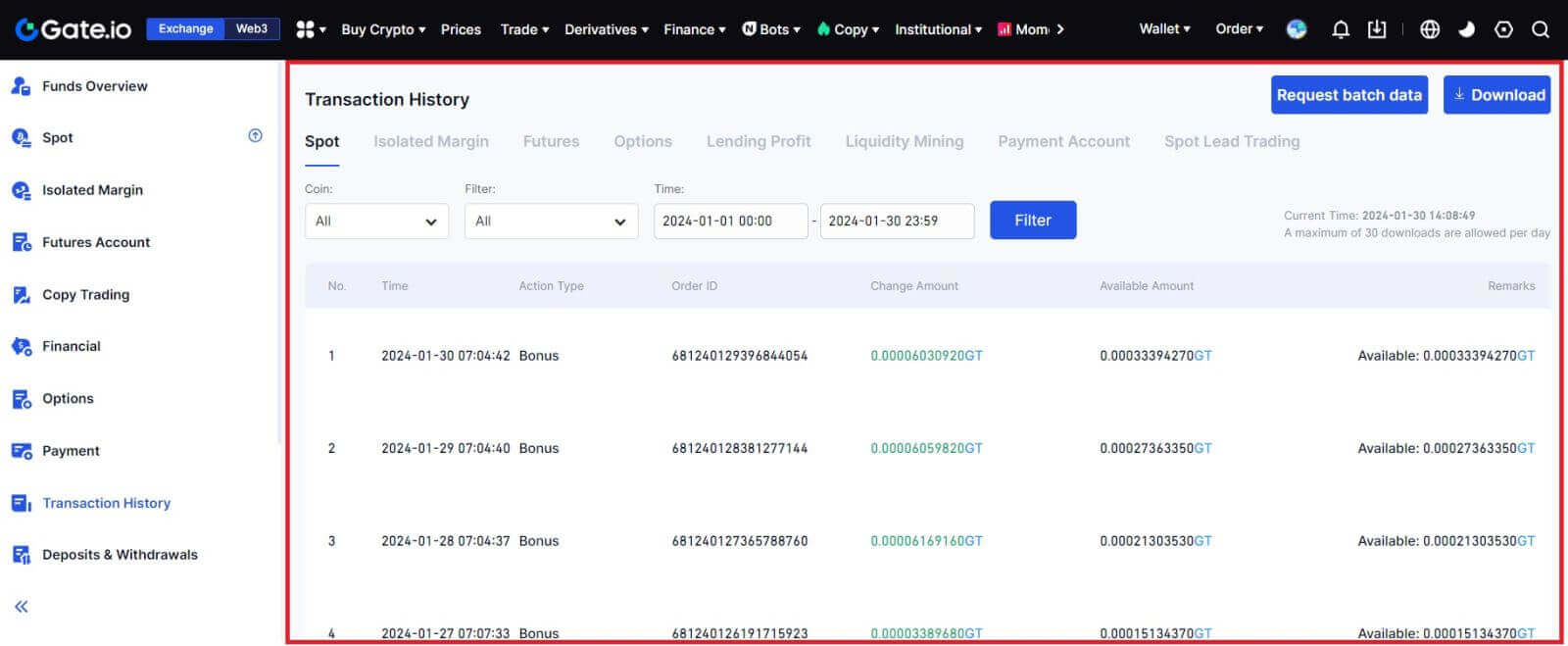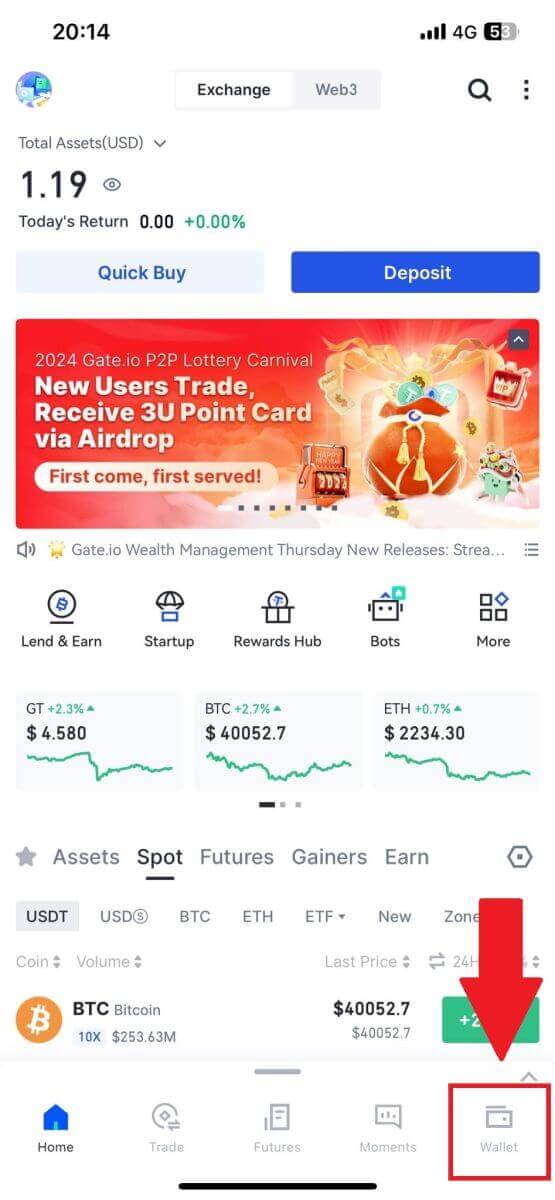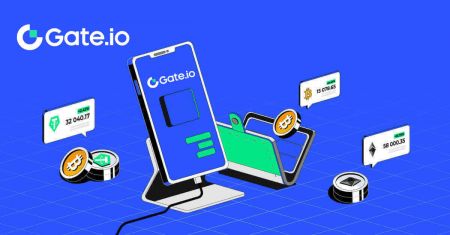Kaip užsiregistruoti ir atsiimti Gate.io
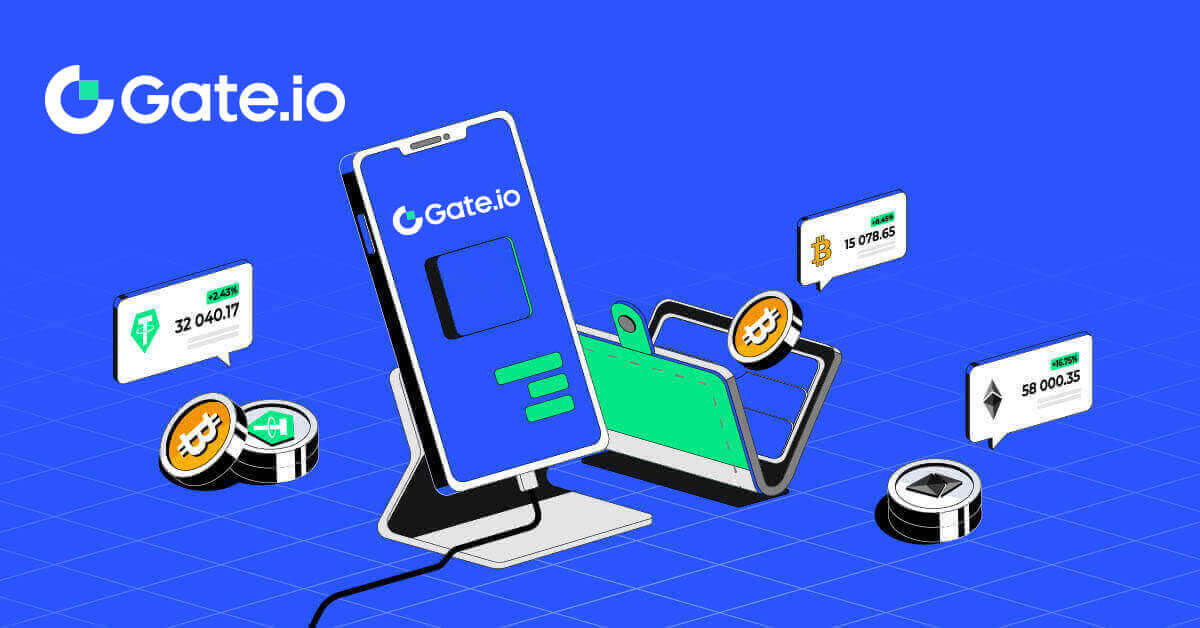
Kaip užregistruoti paskyrą Gate.io
Kaip užregistruoti paskyrą Gate.io naudojant el. pašto arba telefono numerį
1. Eikite į „Gate.io“ svetainę ir spustelėkite [Sign Up] .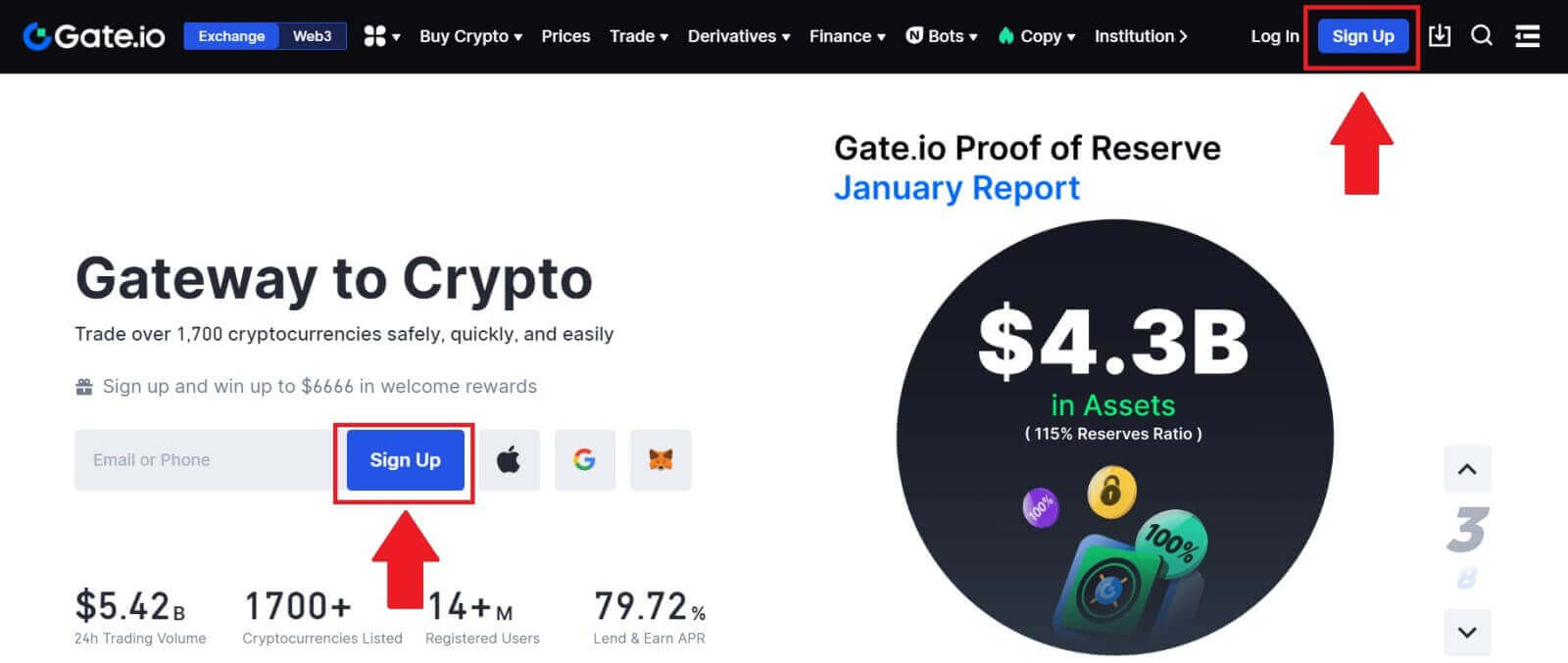
2. Pasirinkite [El. paštas] arba [Telefono numeris] ir įveskite savo el. pašto adresą arba telefono numerį. Tada sukurkite saugų paskyros slaptažodį.
Pasirinkite savo [gyvenamąją šalį/regioną] , pažymėkite langelį ir spustelėkite [Sign Up].
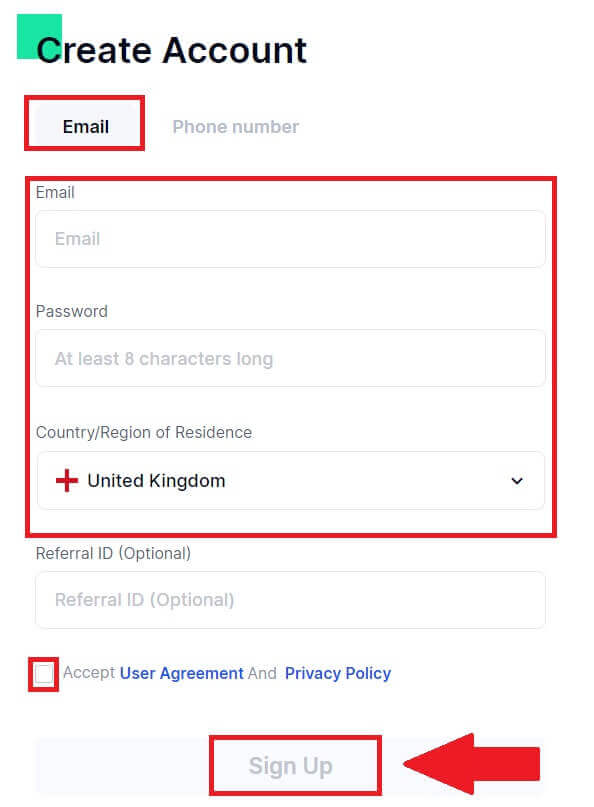
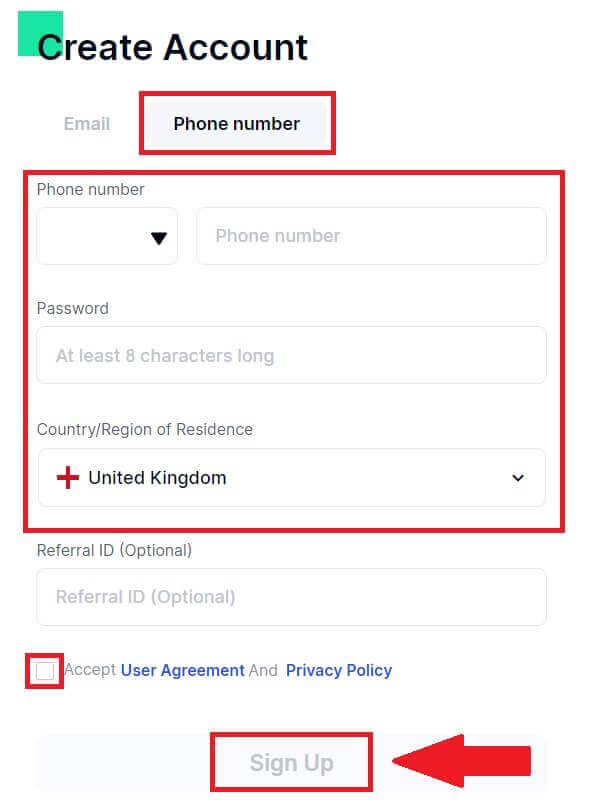
3. Pasirodo patvirtinimo langas ir įveskite patvirtinimo kodą. Į el. paštą arba telefoną gausite 6 skaitmenų patvirtinimo kodą. Tada spustelėkite mygtuką [Patvirtinti] .
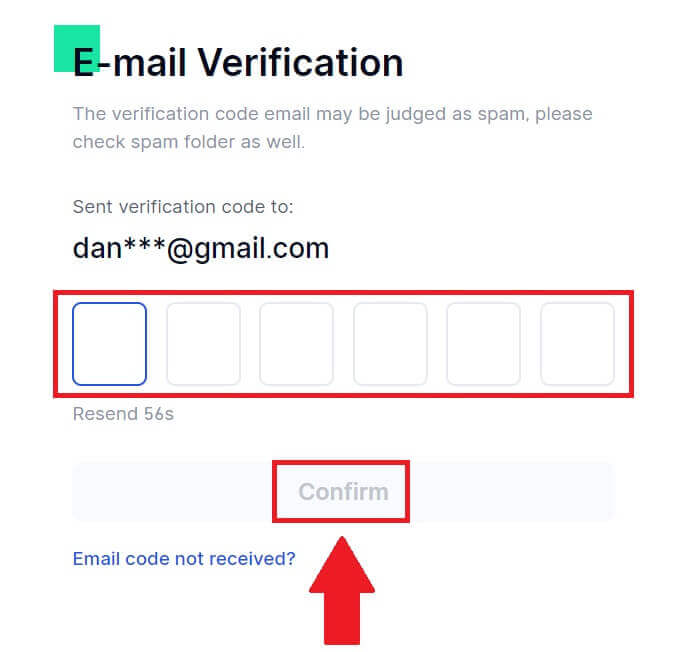
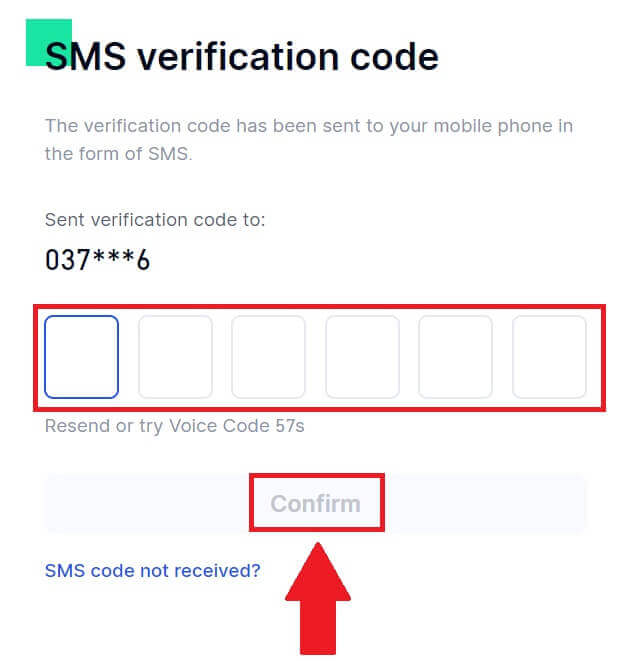
4. Sveikiname! Sėkmingai sukūrėte Gate.io paskyrą el. paštu arba telefono numeriu.
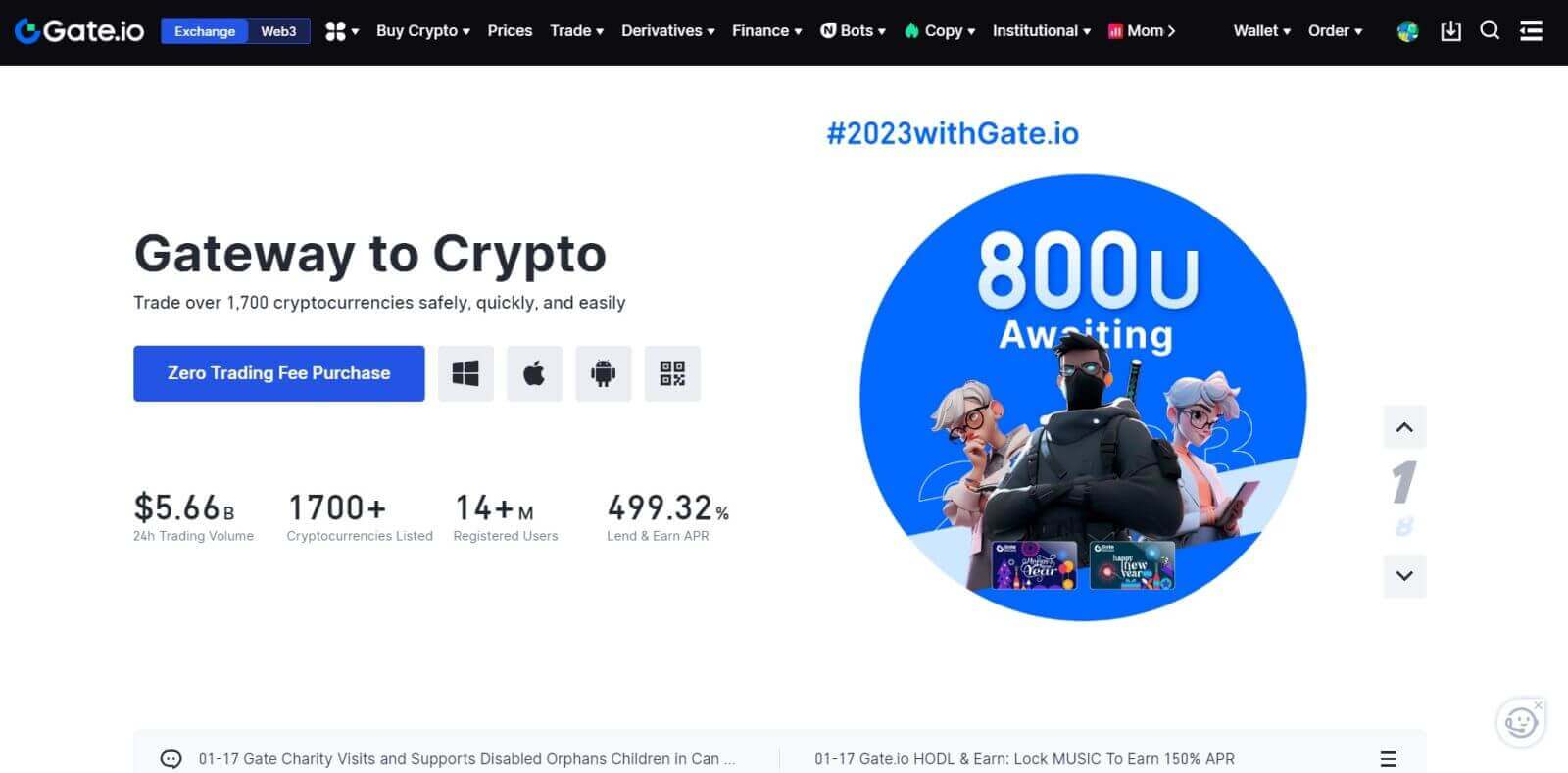
Kaip užregistruoti paskyrą „Gate.io“ su „Google“.
1. Eikite į „Gate.io“ svetainę ir spustelėkite [Sign Up] .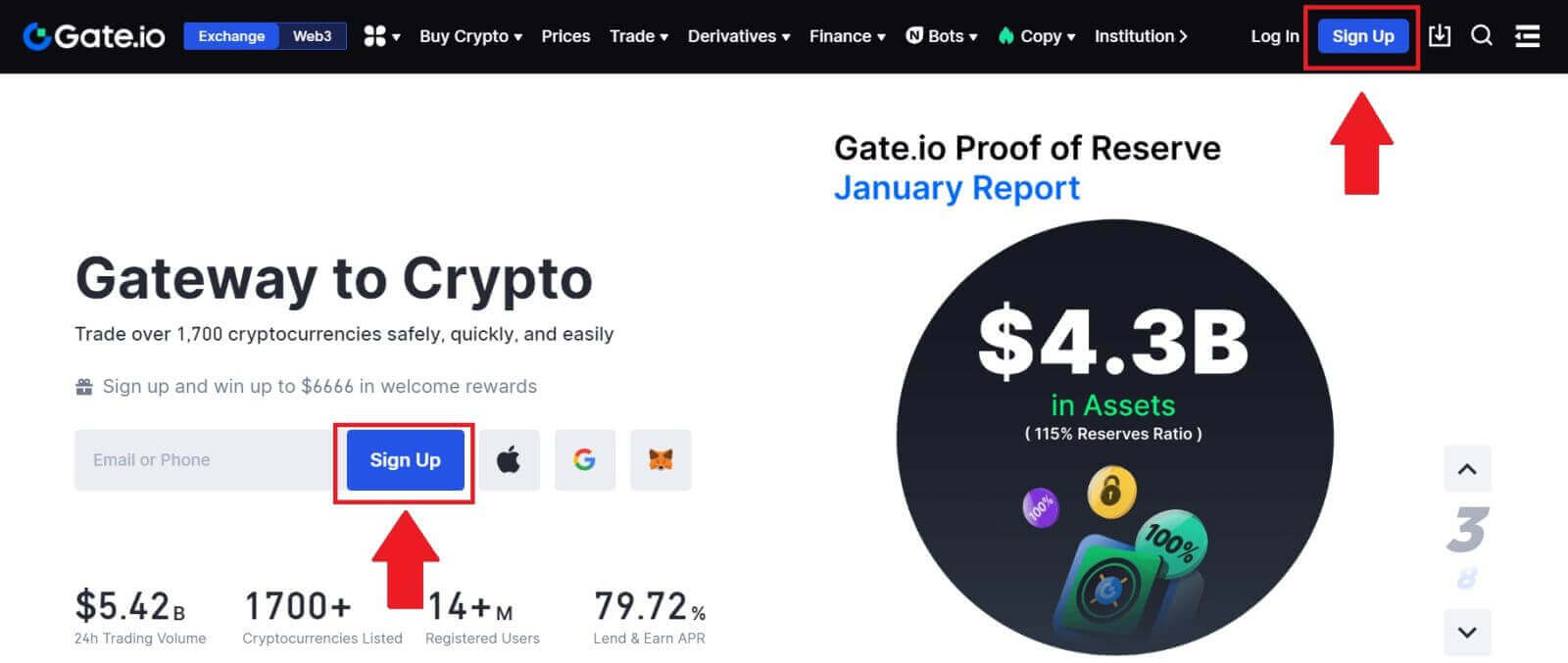
2. Slinkite žemyn iki registracijos puslapio apačios ir spustelėkite mygtuką [Google] .
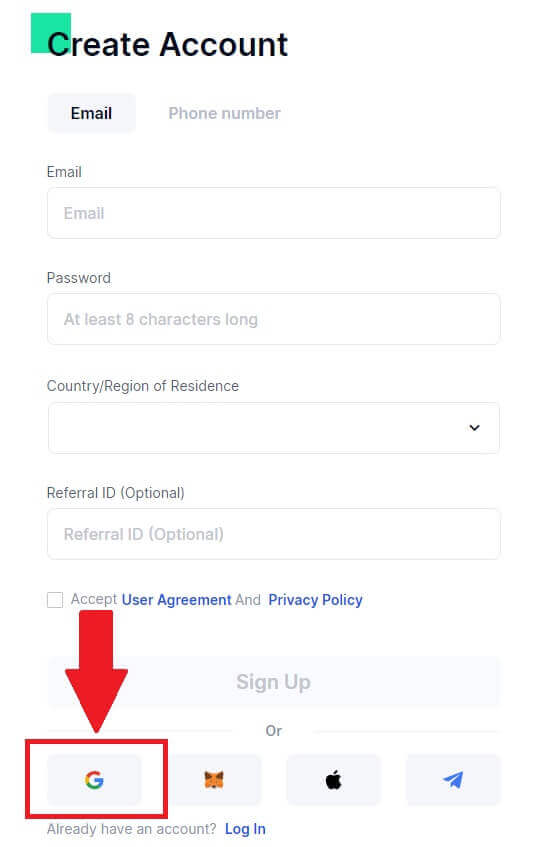
3. Atsidarys prisijungimo langas, kuriame turėsite įvesti savo el. pašto adresą arba telefoną ir spustelėti [Kitas].
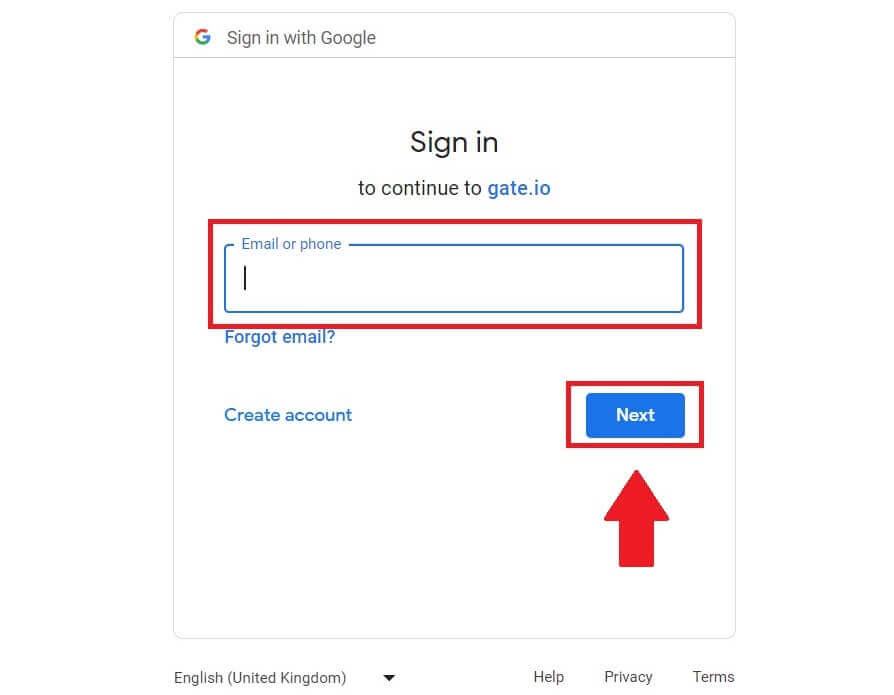
4. Tada įveskite savo Google paskyros slaptažodį ir spustelėkite [Kitas].
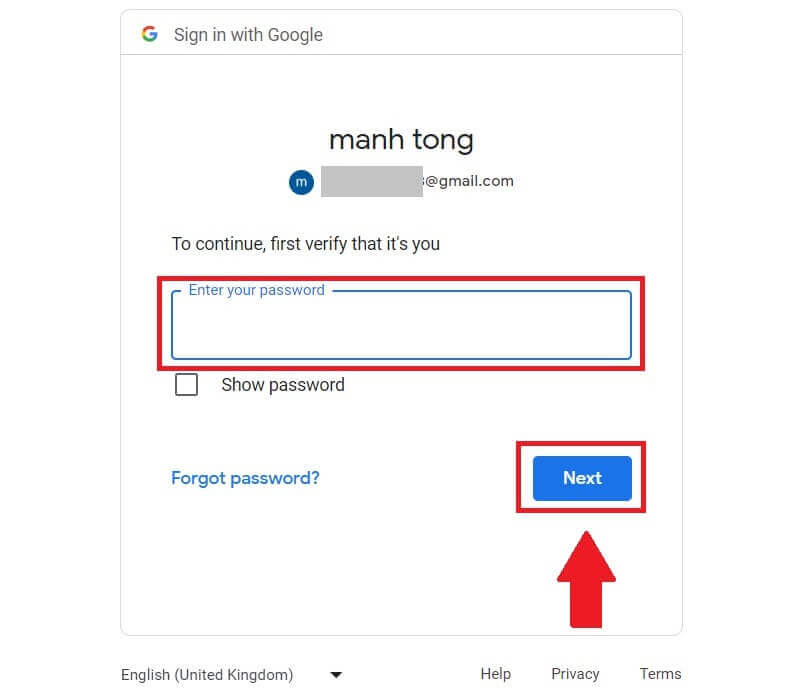
5. Spustelėkite [Tęsti] , kad patvirtintumėte prisijungimą naudodami savo „Google“ paskyrą.
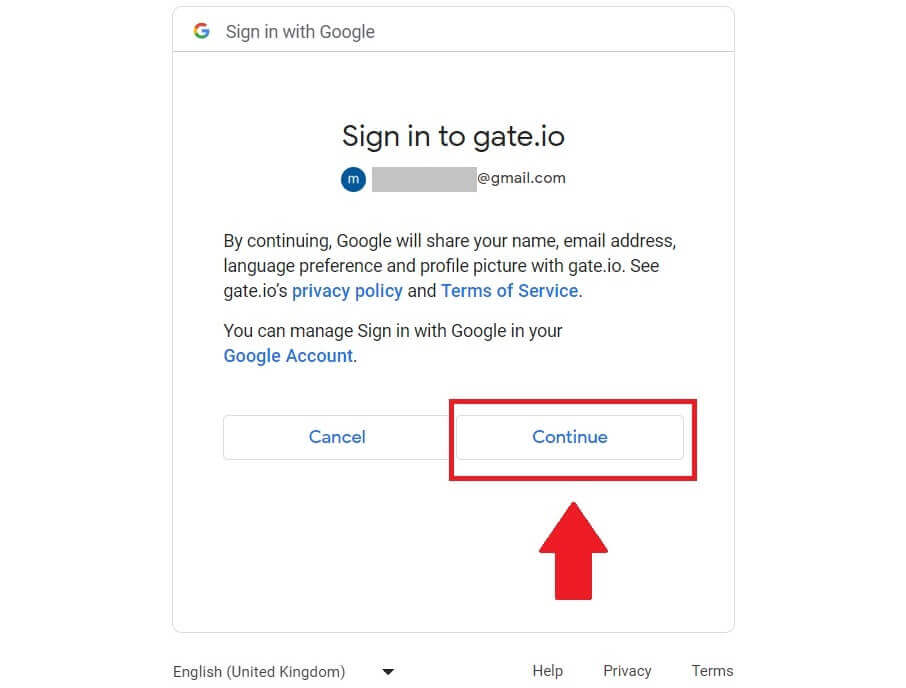
6. Norėdami sukurti naują paskyrą, įveskite savo informaciją. Pažymėkite langelį, tada spustelėkite [Registruotis].
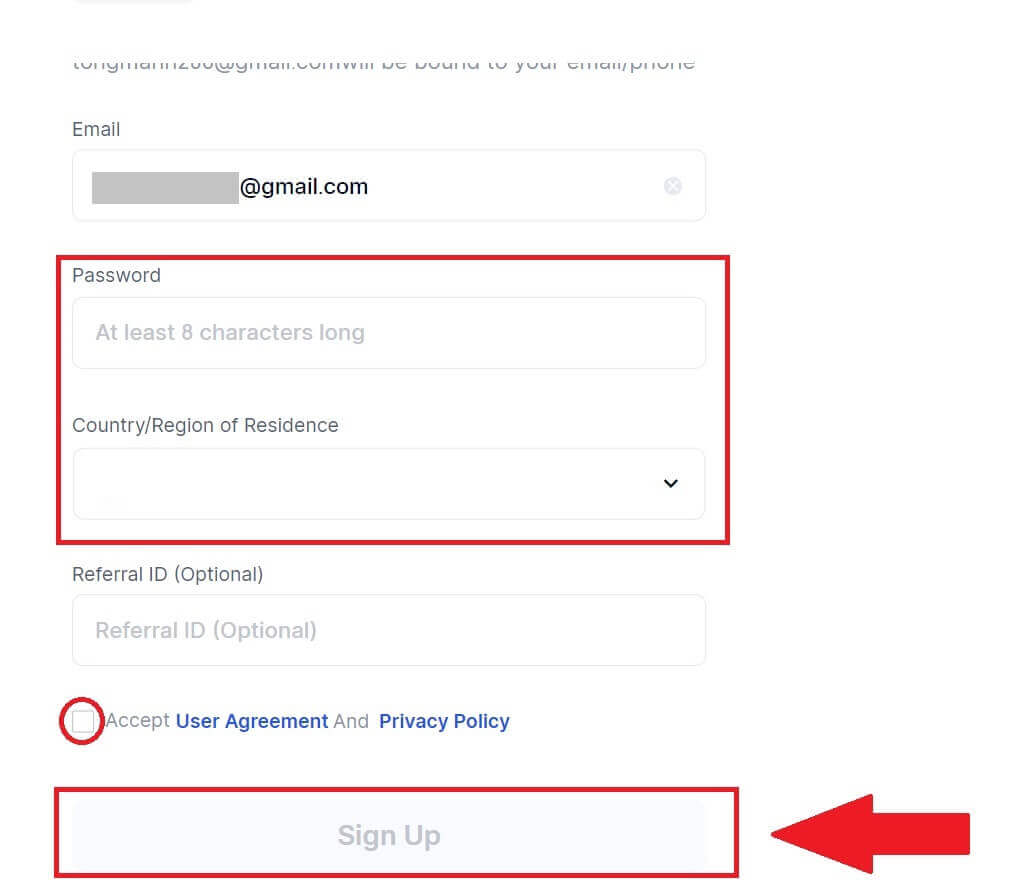
7. Užbaikite patvirtinimo procesą. El. paštu gausite 6 skaitmenų patvirtinimo kodą. Įveskite kodą ir spustelėkite [Patvirtinti].
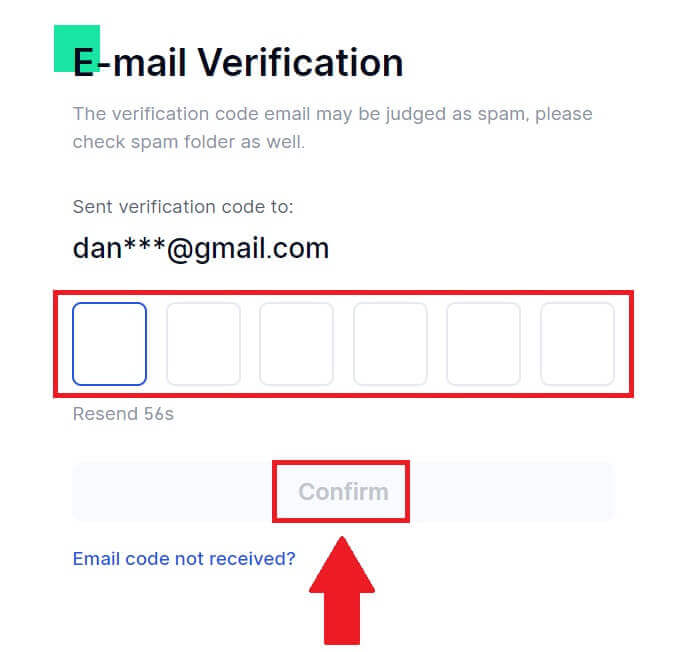
8. Sveikiname! Sėkmingai sukūrėte „Gate.io“ paskyrą naudodami „Goggle“.
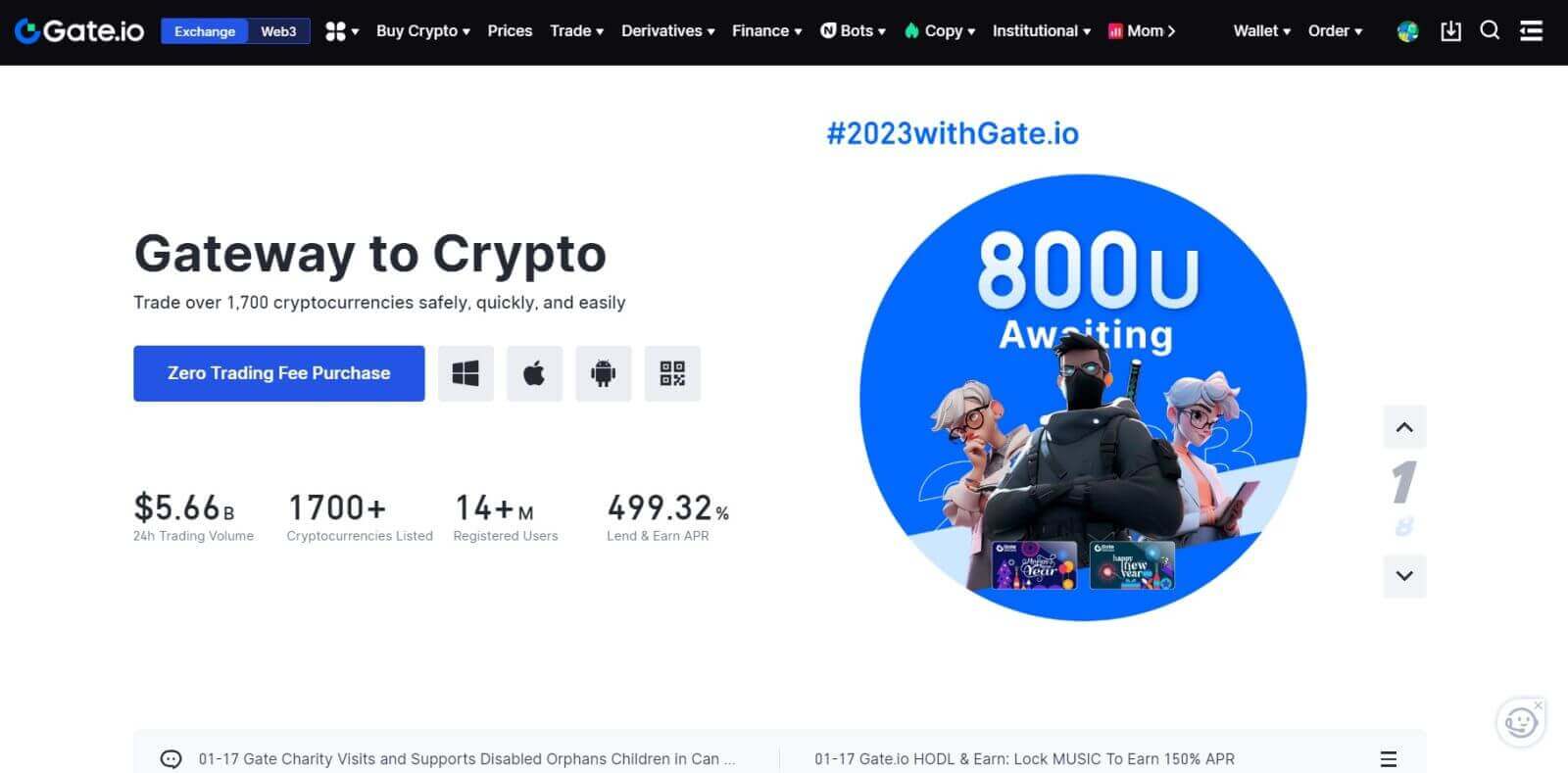
Kaip užregistruoti paskyrą „Gate.io“ naudojant „MetaMask“.
Prieš registruodami paskyrą Gate.io per MetaMask, savo naršyklėje turite turėti įdiegtą MetaMask plėtinį.1. Eikite į „Gate.io“ svetainę ir spustelėkite [Sign Up] . 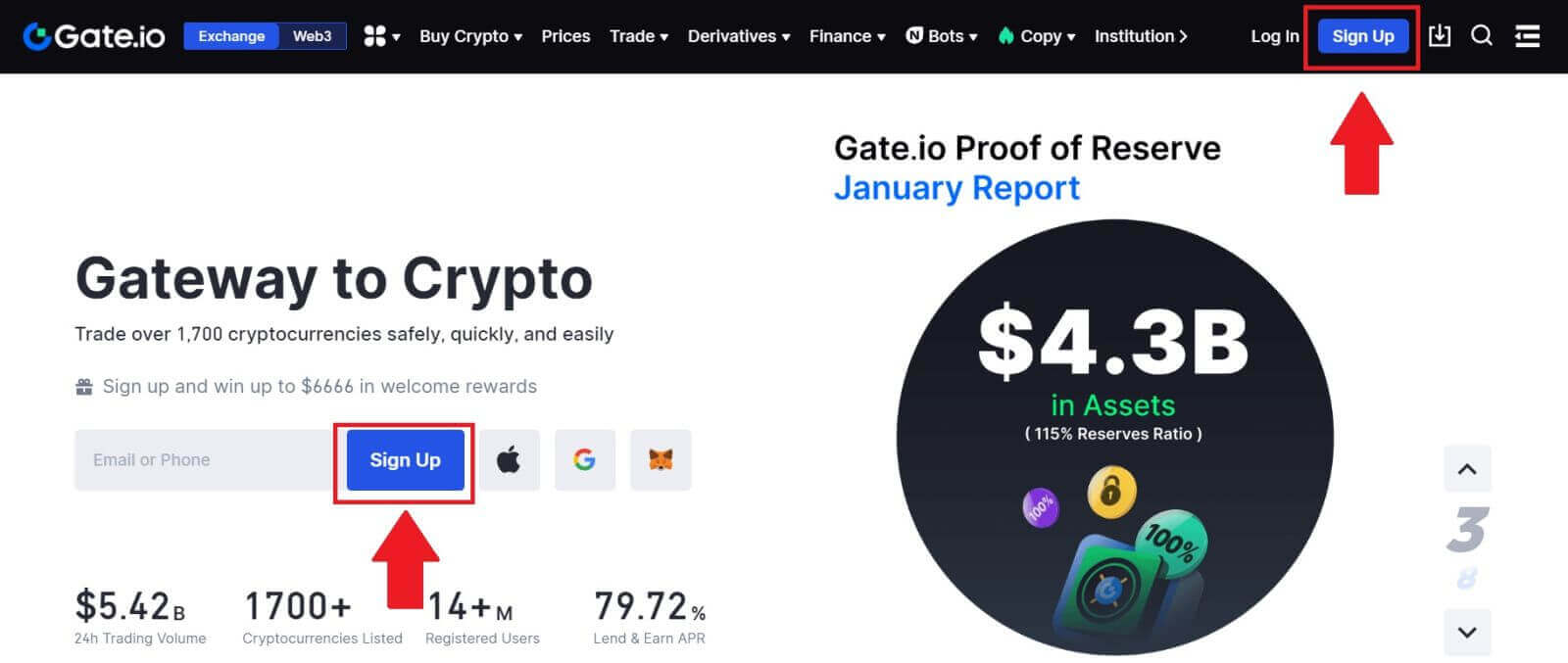
2. Slinkite žemyn iki registracijos puslapio apačios ir spustelėkite mygtuką [MetaMask] . 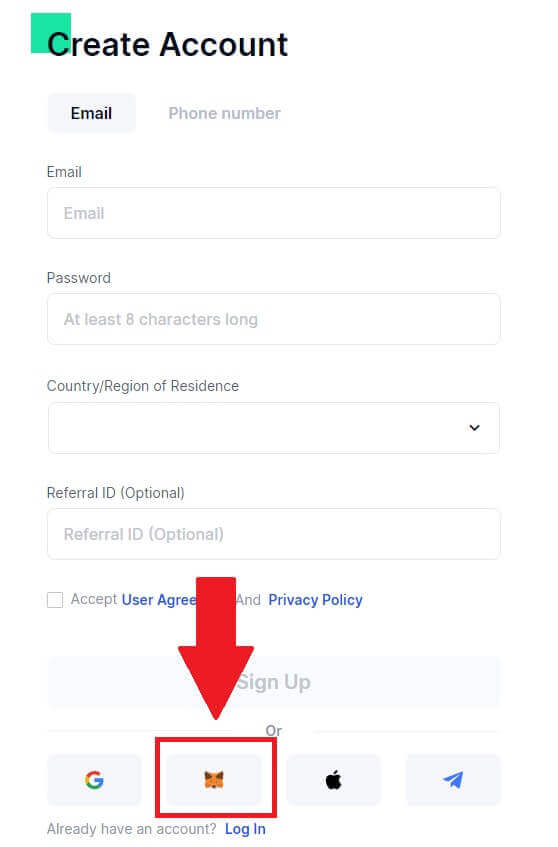 3. Atsidarys prisijungimo langas, kuriame turėsite prisijungti prie MetaMask, pasirinkti paskyrą, kurią norite prisijungti, ir spustelėti [Kitas].
3. Atsidarys prisijungimo langas, kuriame turėsite prisijungti prie MetaMask, pasirinkti paskyrą, kurią norite prisijungti, ir spustelėti [Kitas]. 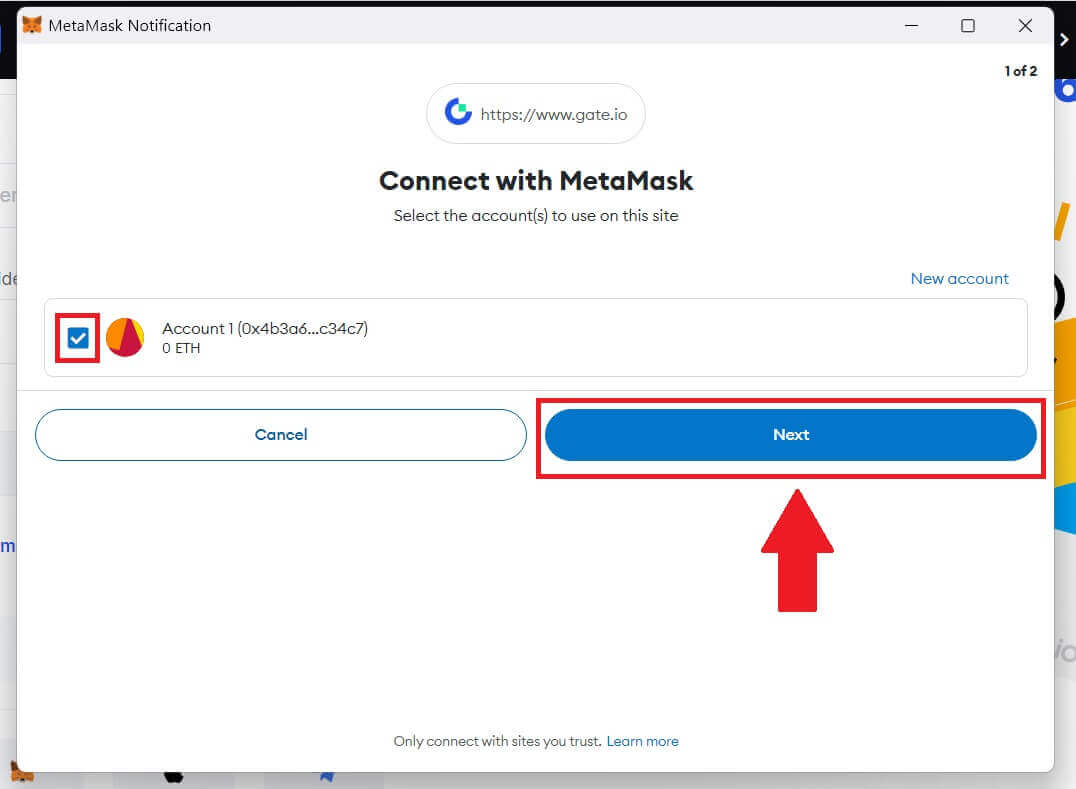
4. Spustelėkite [Prisijungti] , kad prisijungtumėte prie pasirinktos paskyros.
5. Spustelėkite [Create New Gate Account] , kad prisiregistruotumėte naudodami MetaMask kredencialus.
6. Pasirinkite [El. paštas] arba [Telefono numeris] ir įveskite savo el. pašto adresą arba telefono numerį. Tada sukurkite saugų paskyros slaptažodį.
Pasirinkite savo [gyvenamąją šalį/regioną] , pažymėkite langelį ir spustelėkite [Sign Up].
7. Atsidarys patvirtinimo langas ir įveskite patvirtinimo kodą. Į el. paštą arba telefoną gausite 6 skaitmenų patvirtinimo kodą. Tada spustelėkite mygtuką [Patvirtinti] . 8. Pasirodys
metamask [Parašo užklausa] , spustelėkite [Sign] , kad tęstumėte.
9. Sveikiname! Sėkmingai sukūrėte Gate.io paskyrą naudodami MetaMask.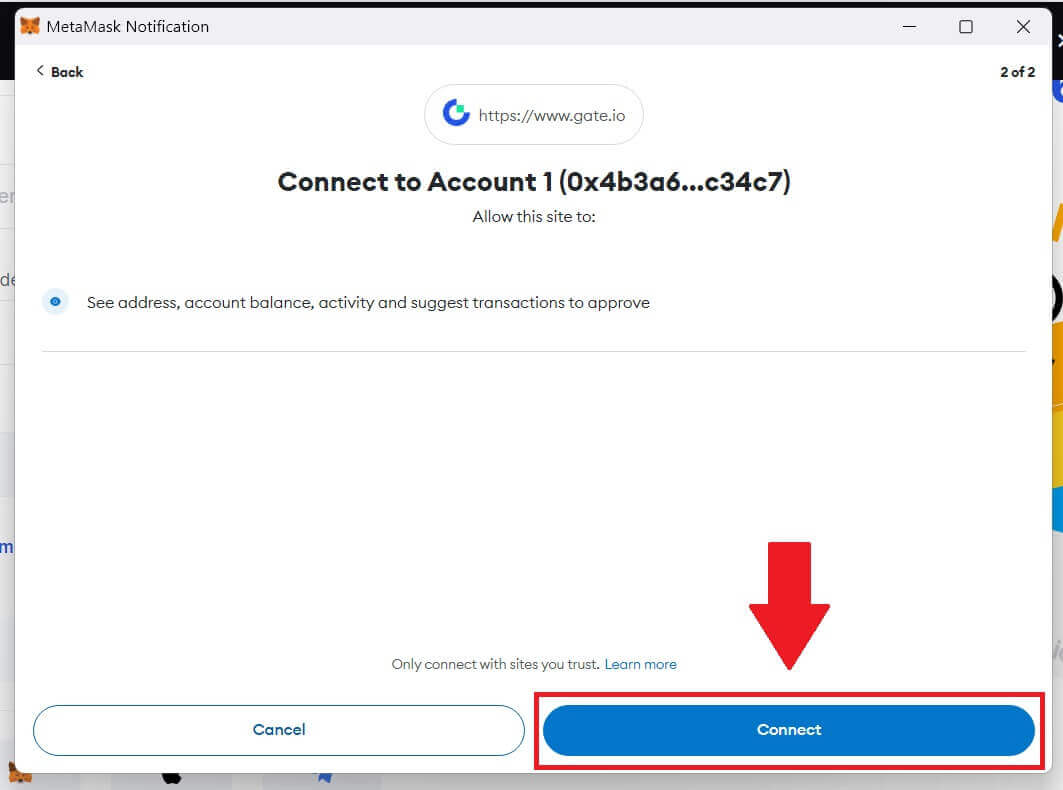
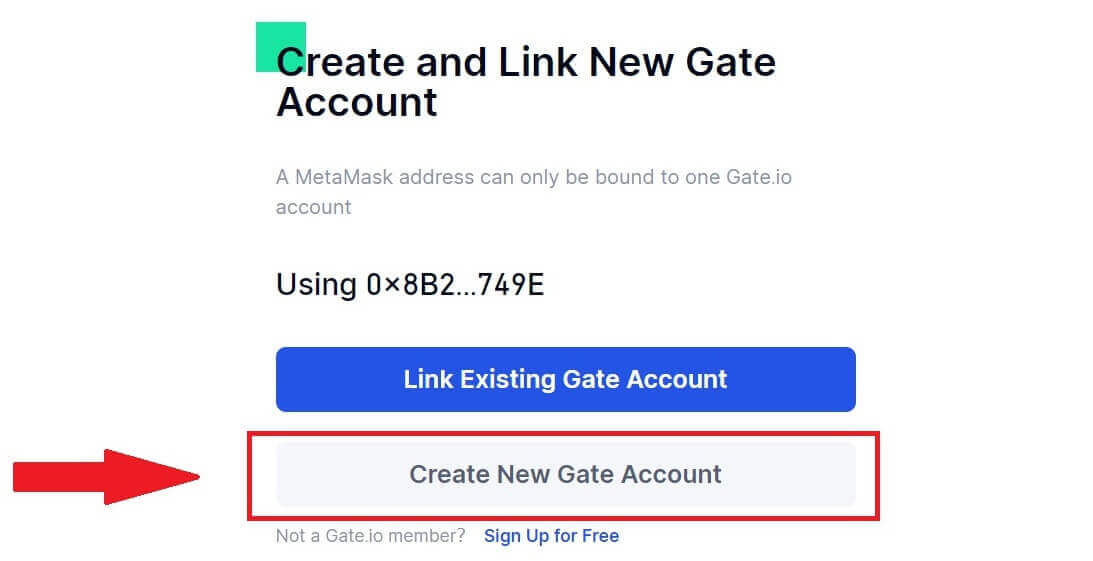
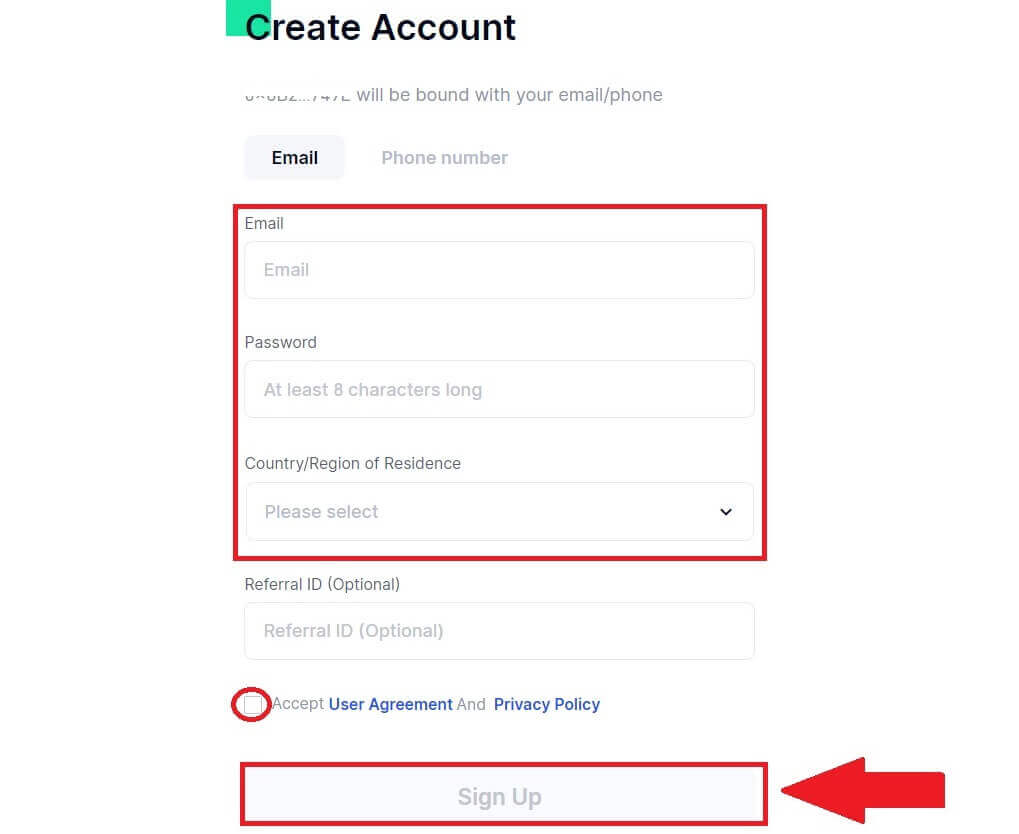
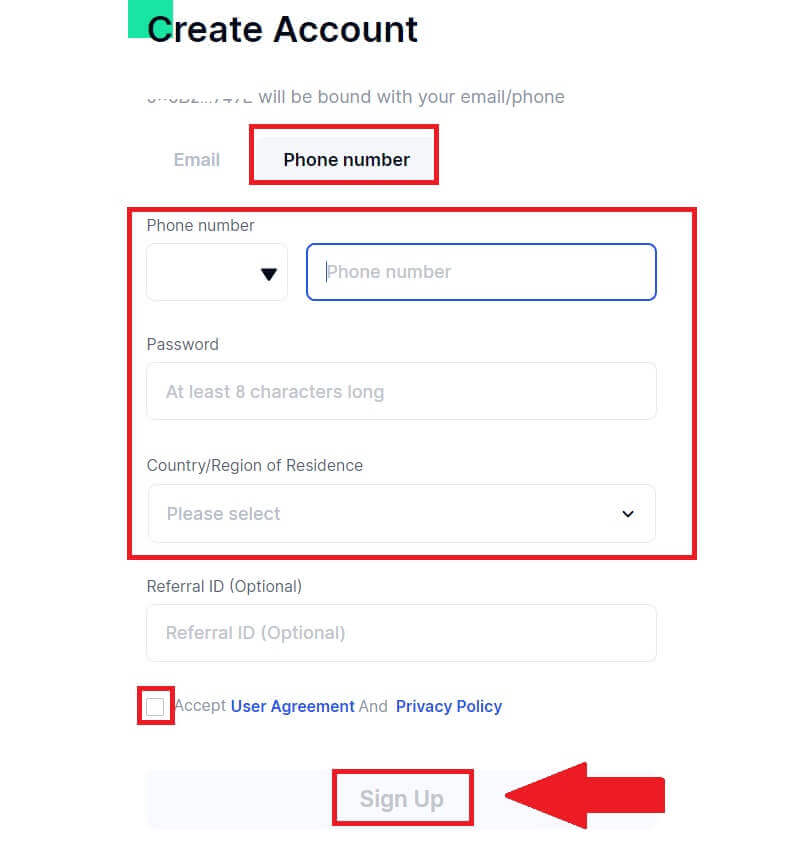
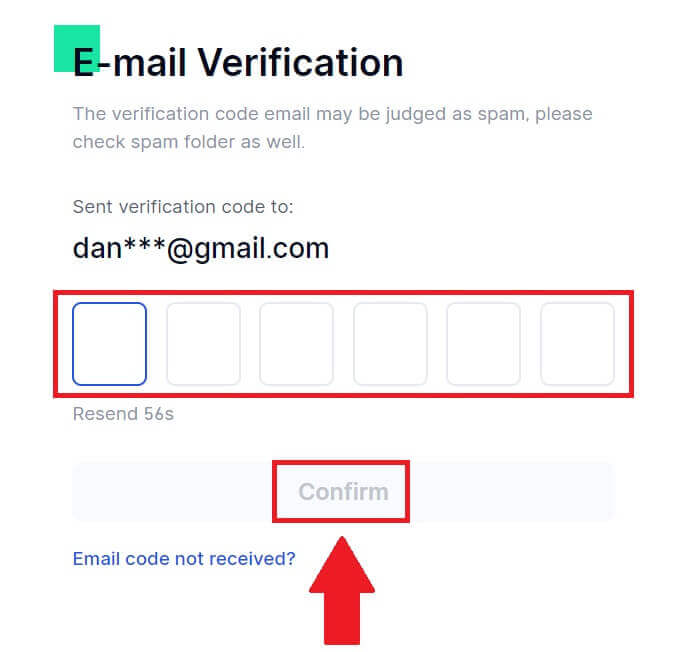
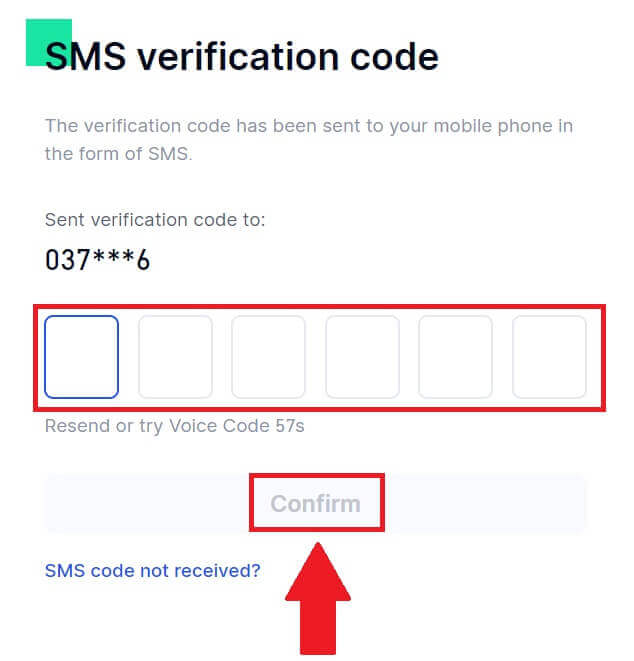
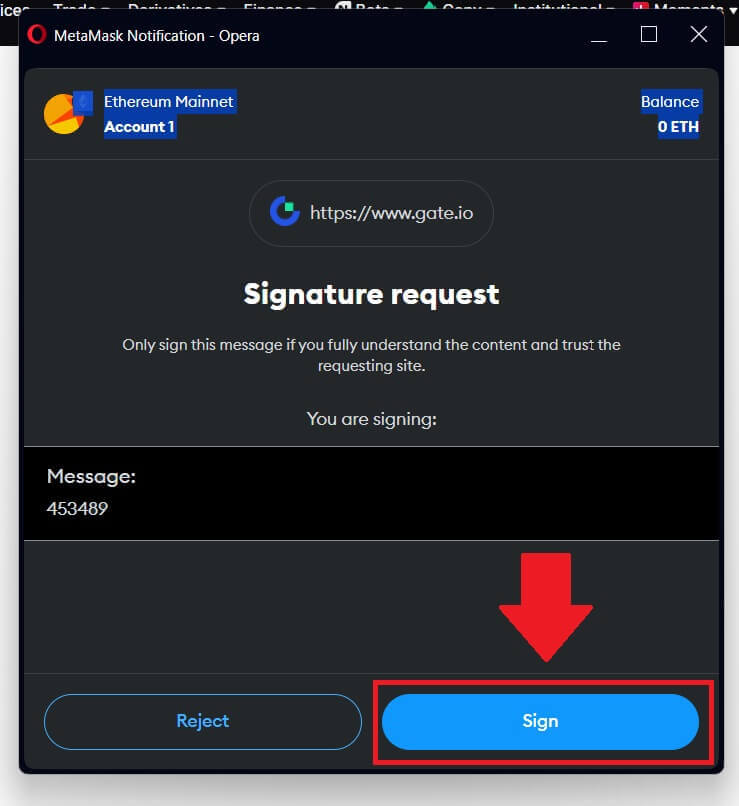
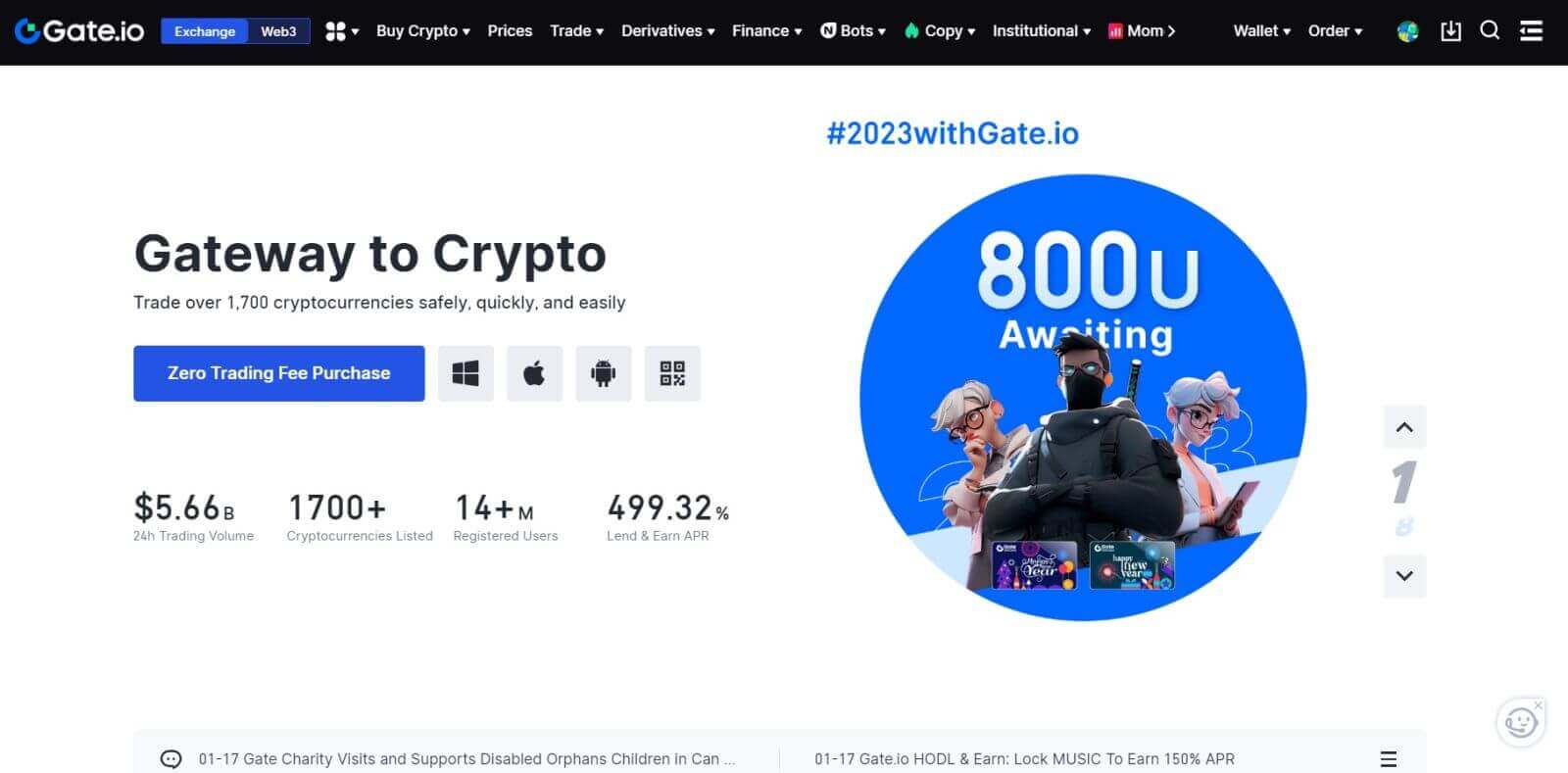
Kaip užregistruoti paskyrą „Gate.io“ naudojant „Telegram“.
1. Eikite į „Gate.io“ svetainę ir spustelėkite [Sign Up] . 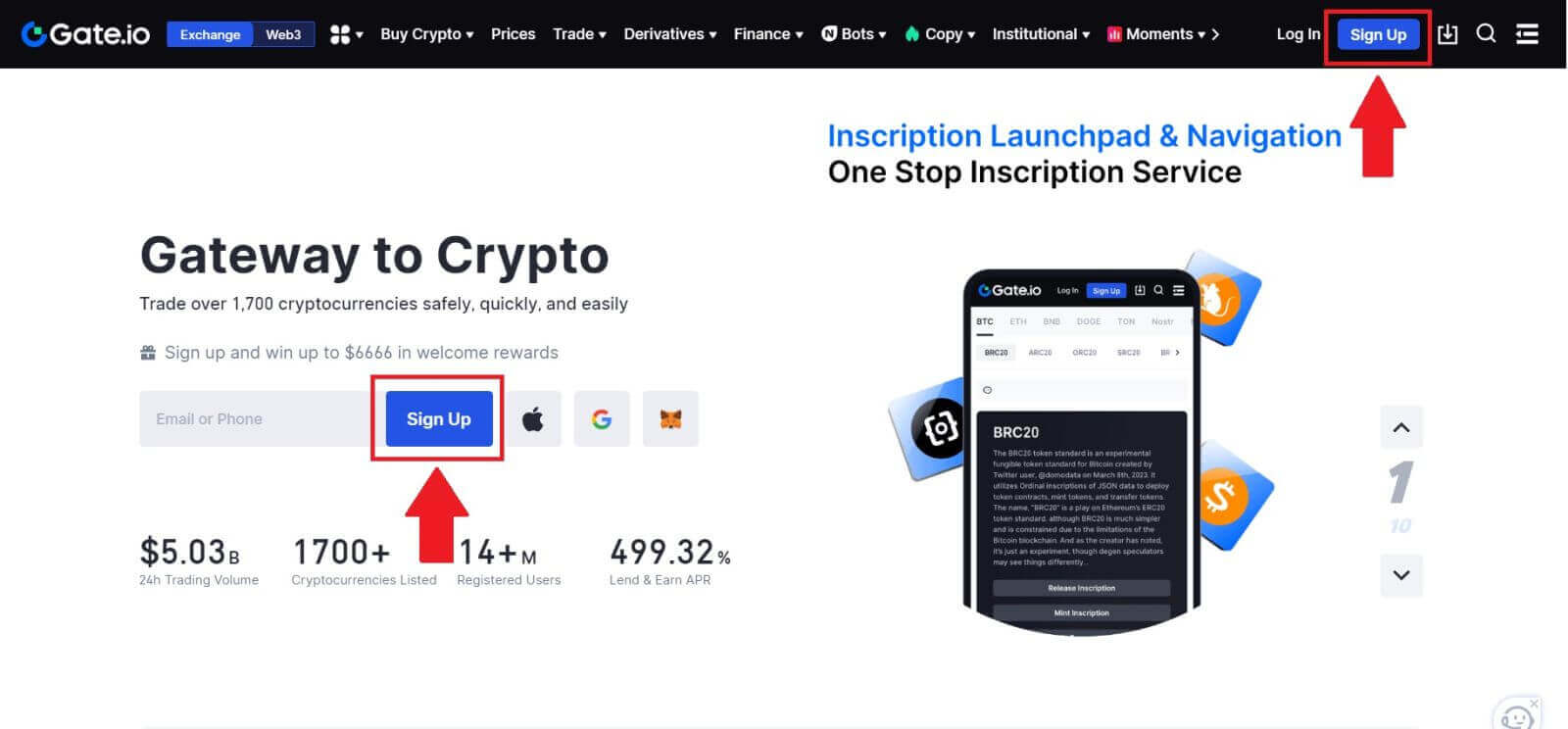
2. Slinkite žemyn iki registracijos puslapio apačios ir spustelėkite mygtuką [Telegram] . 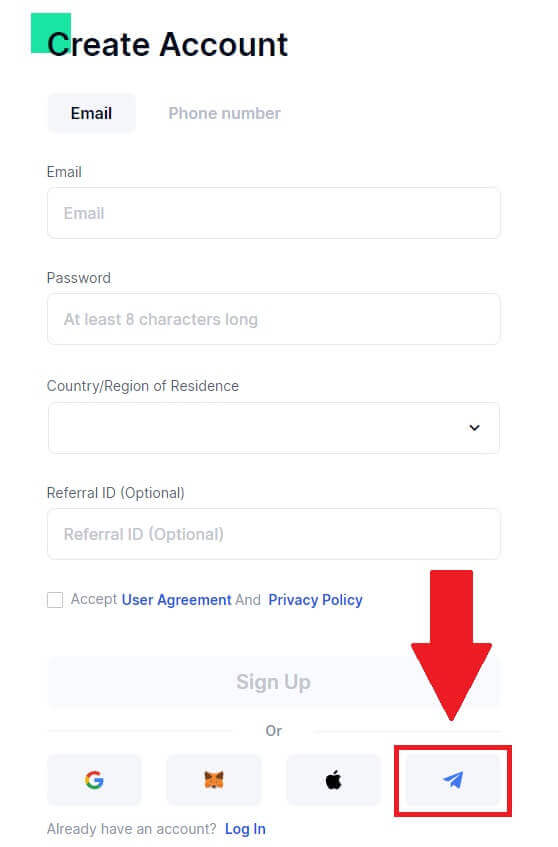
3. Atsidarys iššokantis langas, įveskite savo telefono numerį, kad prisiregistruotumėte prie Gate.io, ir spustelėkite [KITAS]. 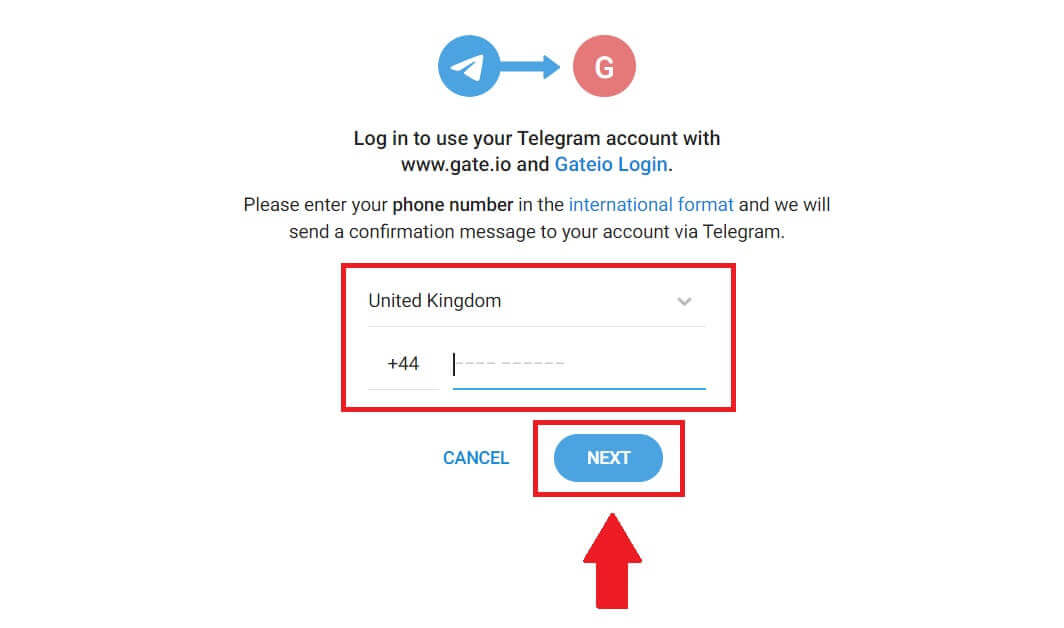
4. Užklausą gausite Telegram programėlėje. Patvirtinkite tą prašymą. 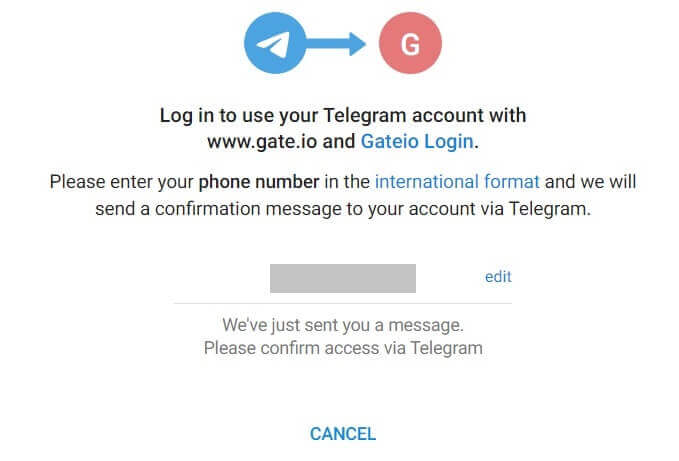
5. Spustelėkite [ACCEPT] , kad toliau prisiregistruotumėte prie Gate.io naudodami Telegram kredencialus. 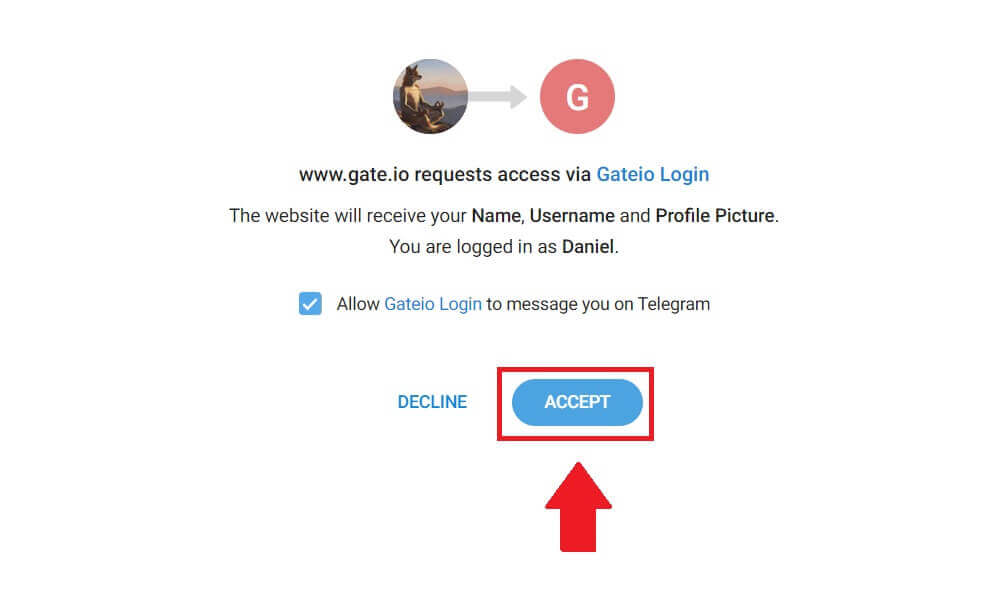 6. Pasirinkite [El. paštas] arba [Telefono numeris] ir įveskite savo el. pašto adresą arba telefono numerį. Tada sukurkite saugų paskyros slaptažodį.
6. Pasirinkite [El. paštas] arba [Telefono numeris] ir įveskite savo el. pašto adresą arba telefono numerį. Tada sukurkite saugų paskyros slaptažodį.
Pasirinkite savo [gyvenamąją šalį/regioną] , pažymėkite langelį ir spustelėkite [Sign Up]. 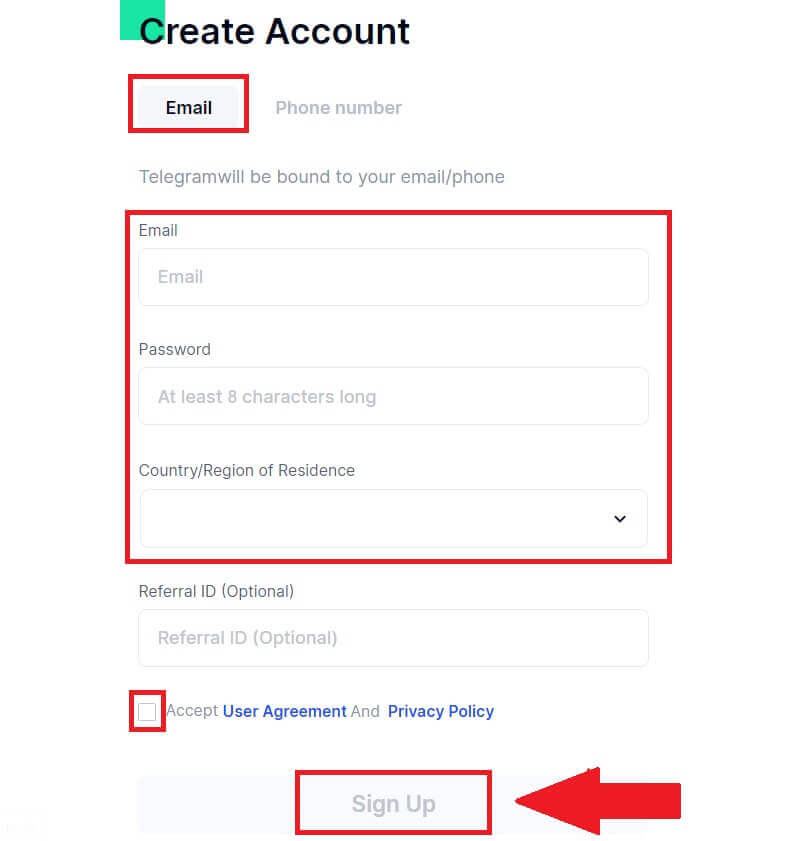
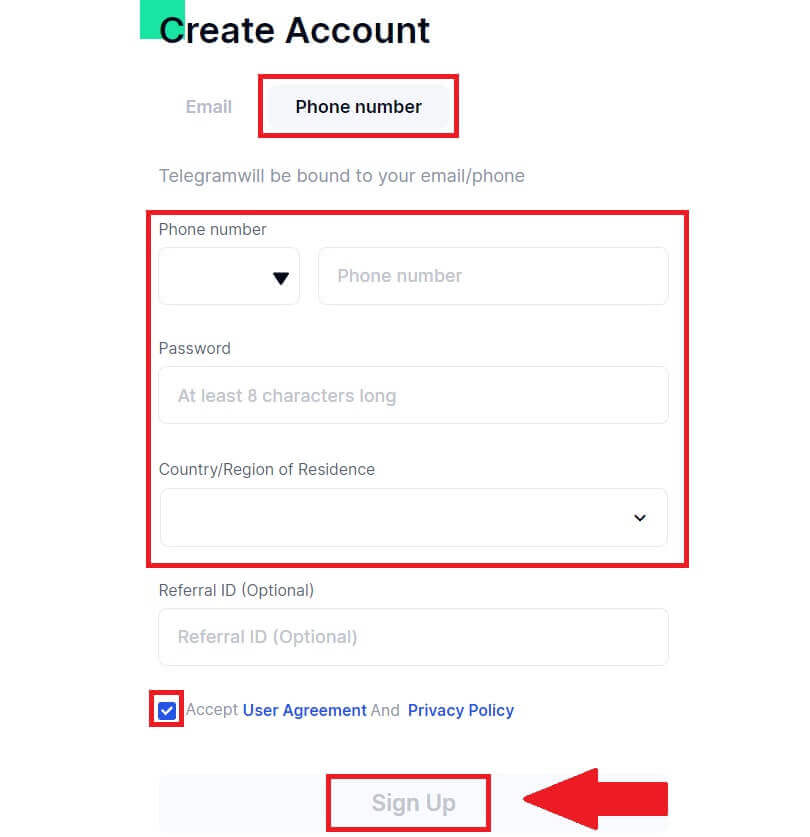
7. Atsidarys patvirtinimo langas ir įveskite patvirtinimo kodą. Į el. paštą arba telefoną gausite 6 skaitmenų patvirtinimo kodą. Tada spustelėkite mygtuką [Patvirtinti] . 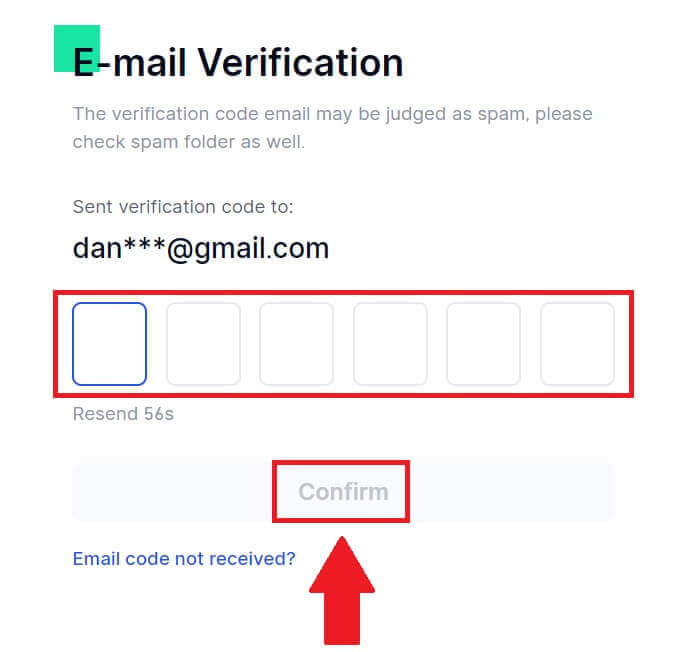
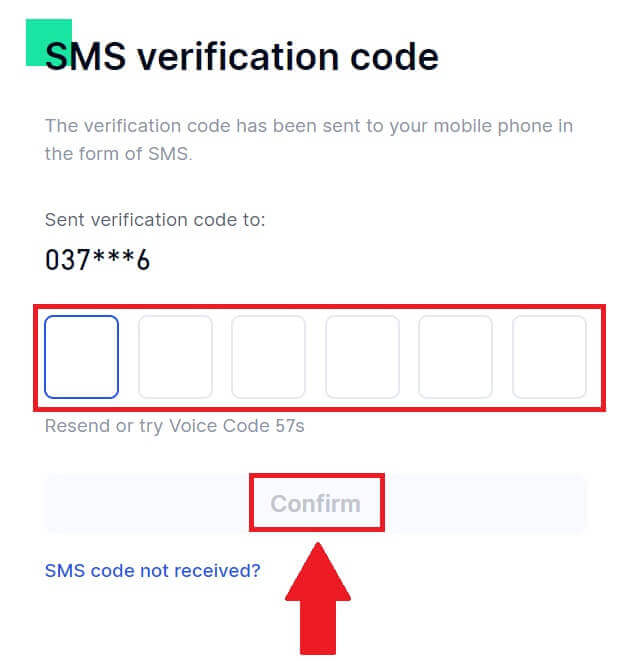 8. Sveikiname! Sėkmingai sukūrėte Gate.io paskyrą naudodami „Telegram“.
8. Sveikiname! Sėkmingai sukūrėte Gate.io paskyrą naudodami „Telegram“.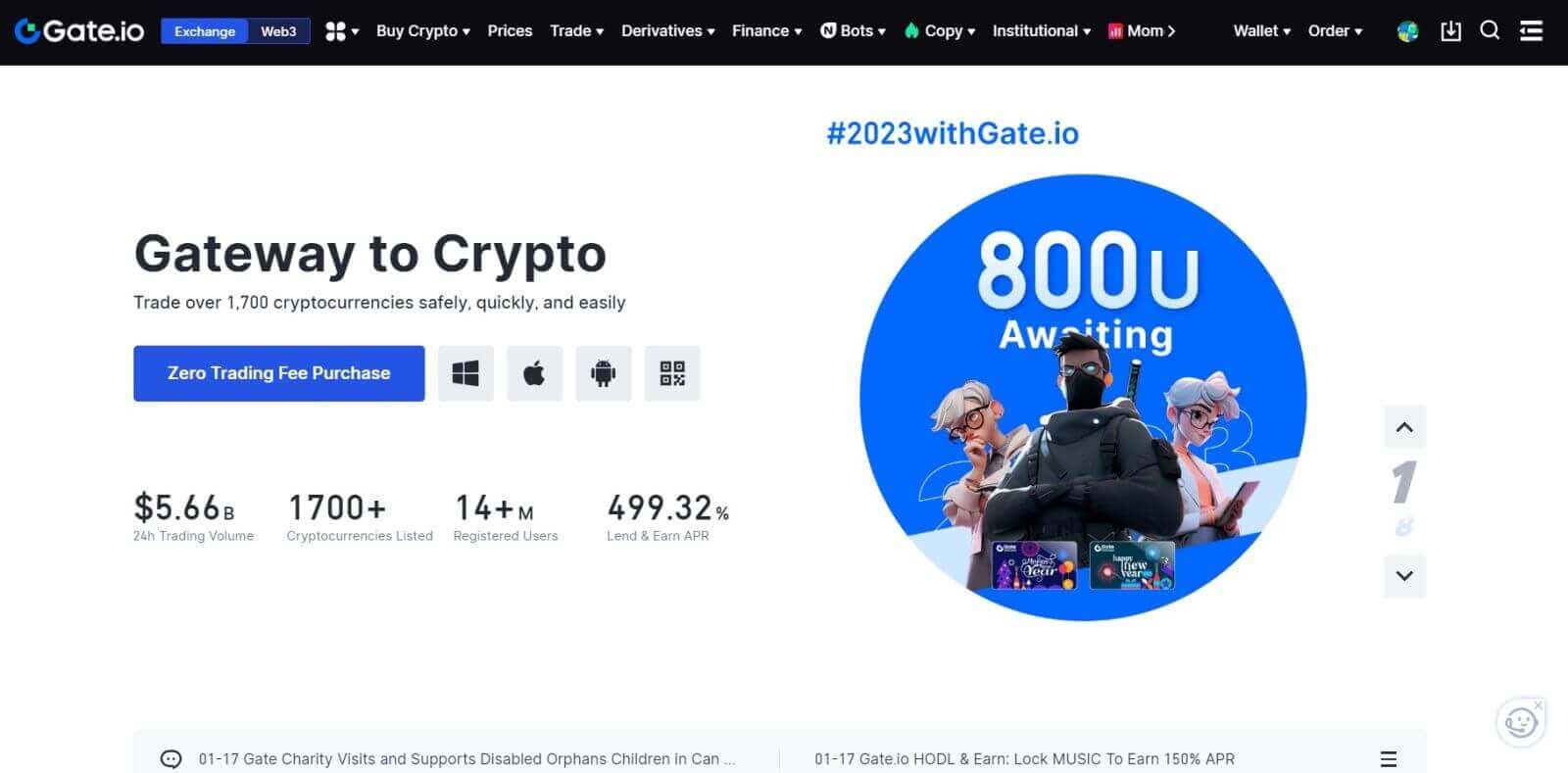
_
Kaip užregistruoti paskyrą programoje Gate.io
1. Turite įdiegti programą Gate.io, kad sukurtumėte paskyrą prekybai Google Play Store arba App Store .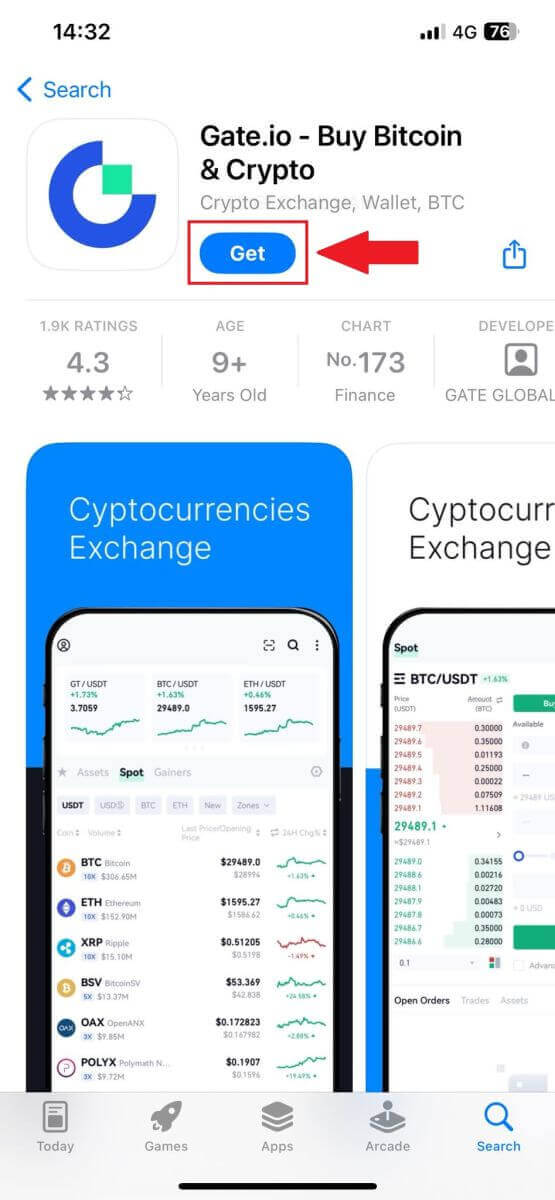
2. Atidarykite programą Gate.io, bakstelėkite piktogramą [Profilis] ir bakstelėkite [Sign Up] .
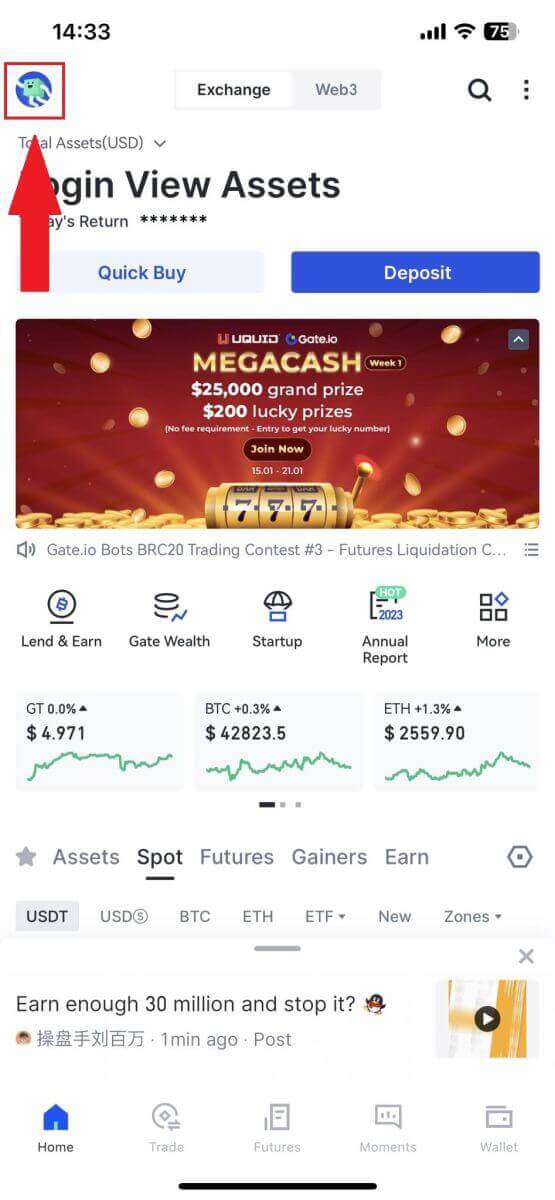
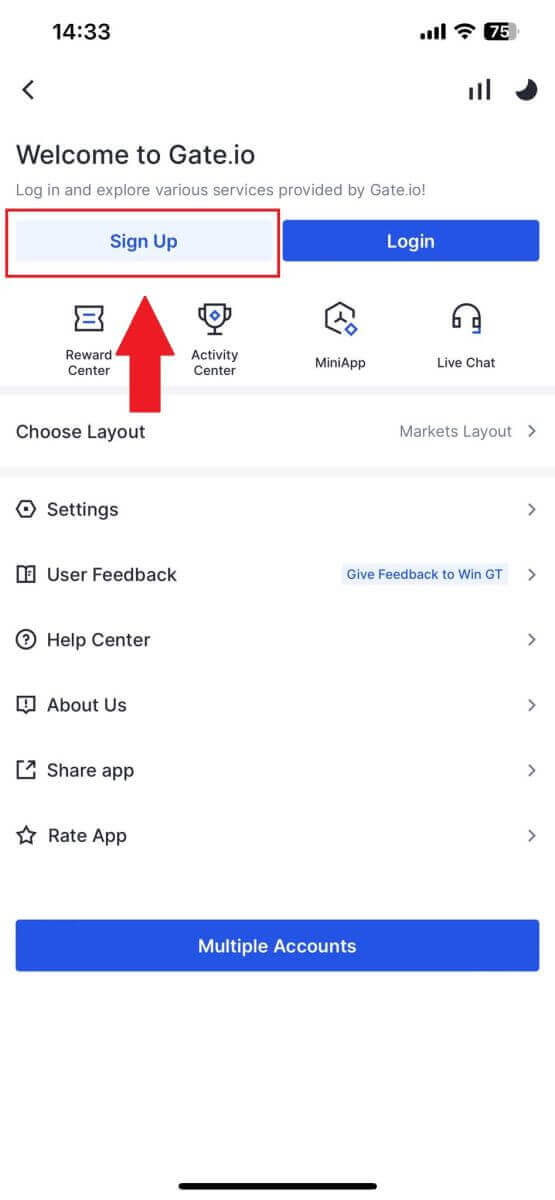
3. Pasirinkite [El. paštas] arba [Telefonas] ir įveskite savo el. pašto adresą arba telefono numerį. Tada sukurkite saugų paskyros slaptažodį.
Pasirinkite savo [gyvenamąją šalį/regioną] , pažymėkite langelį ir spustelėkite [Sign Up].
Pastaba :
- Jūsų slaptažodį turi sudaryti bent 8 simboliai, įskaitant vieną didžiąją raidę ir vieną skaičių.
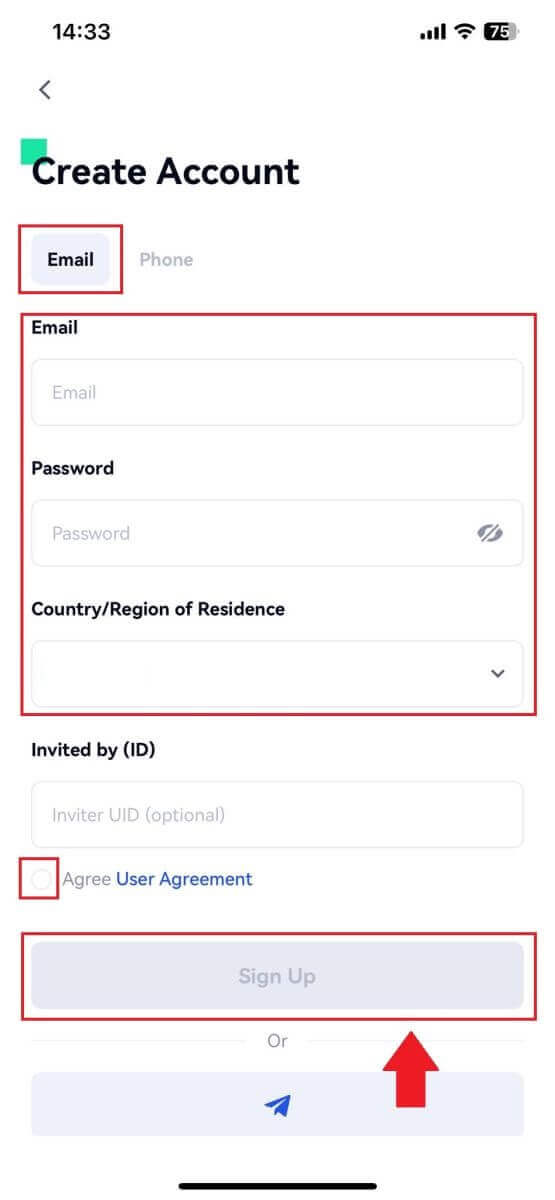
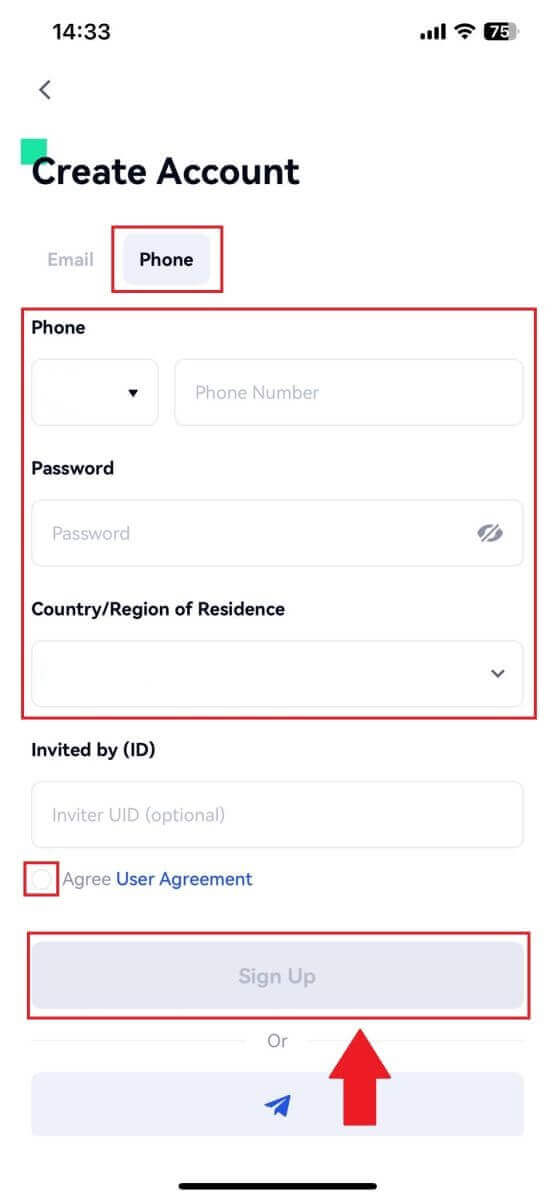
4. Į el. laišką arba telefoną gausite 6 skaitmenų patvirtinimo kodą. Įveskite kodą, tada spustelėkite mygtuką [Patvirtinti] .
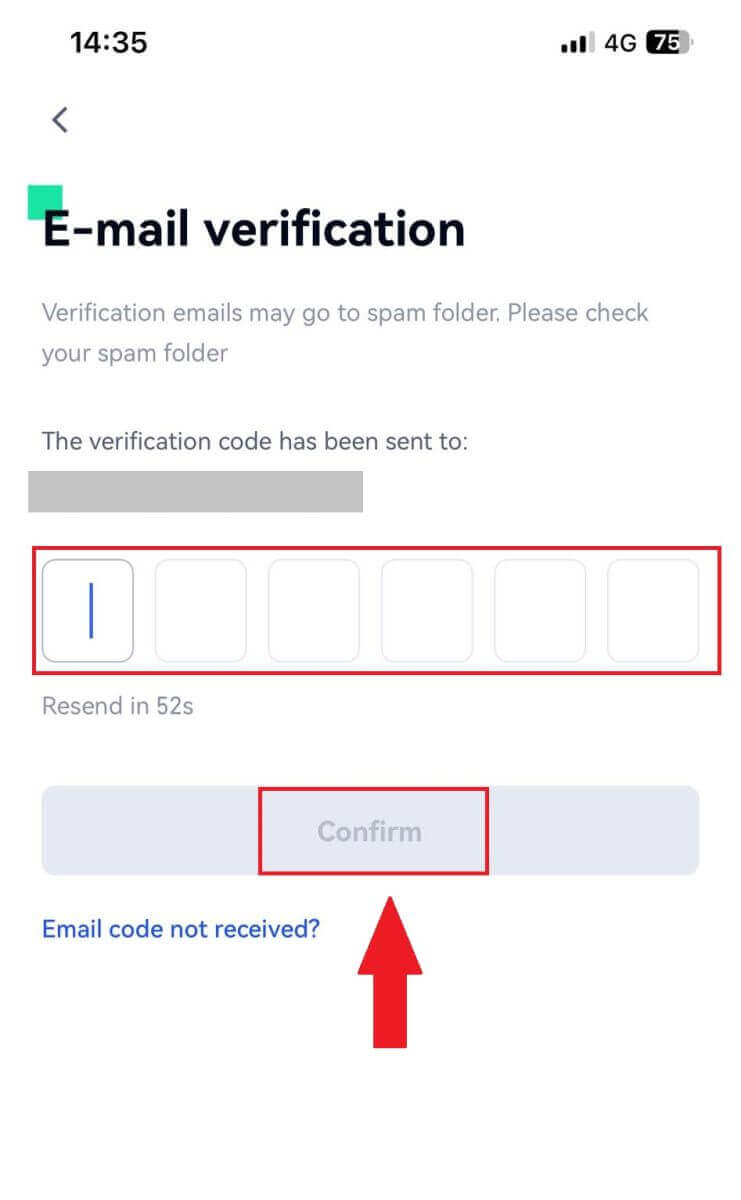
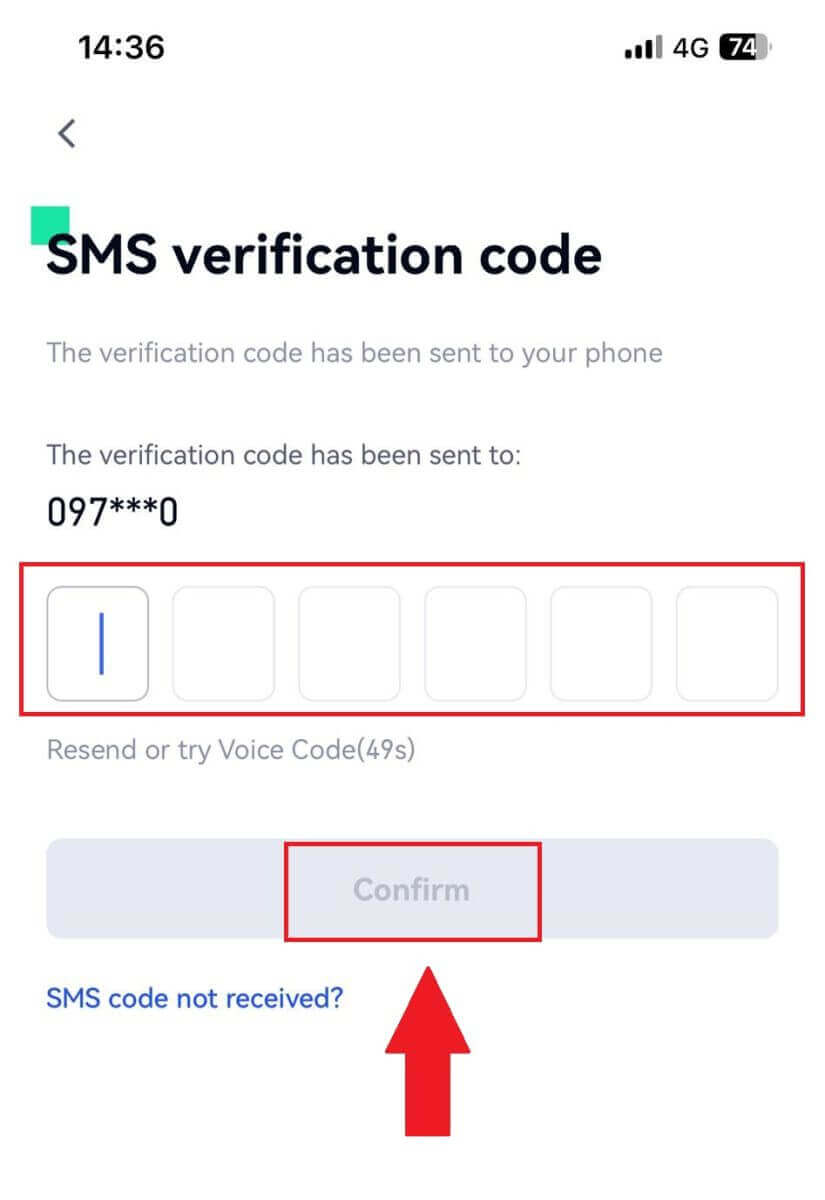
5. Sveikiname! Savo telefone sėkmingai sukūrėte Gate.io paskyrą.
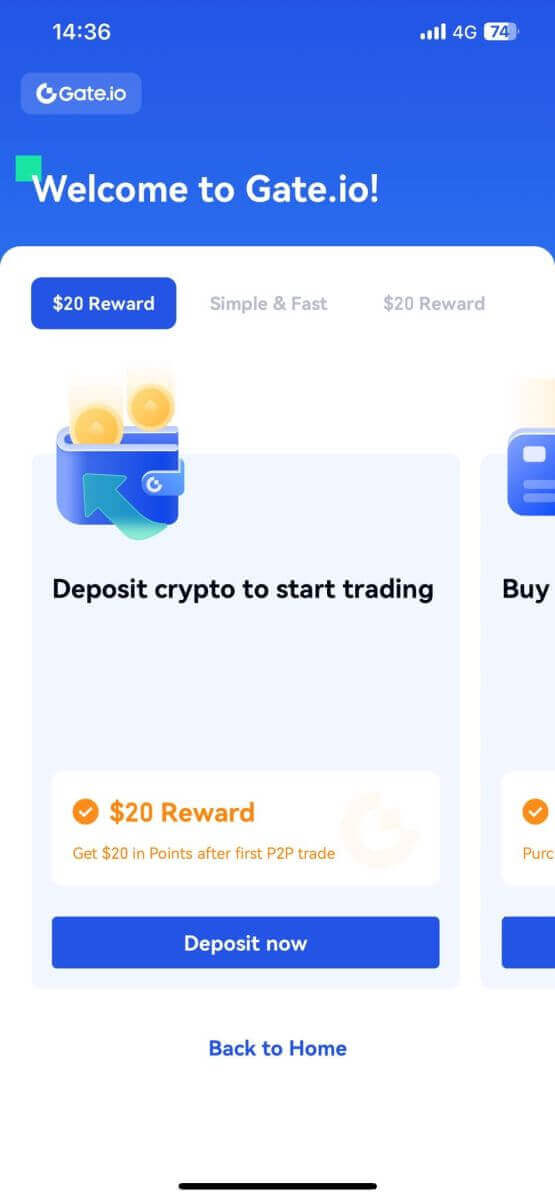
Arba galite prisiregistruoti programėlėje Gate.io naudodami Telegram.
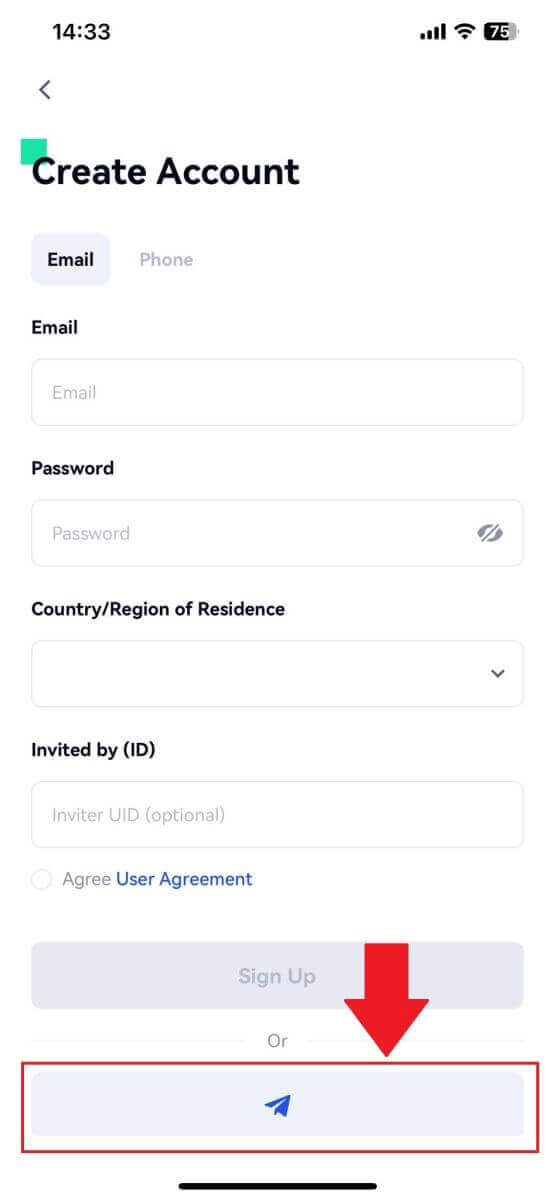
_
Dažnai užduodami klausimai (DUK)
Kodėl negaliu gauti el. laiškų iš Gate.io?
Jei negaunate iš Gate.io siunčiamų el. laiškų, vadovaukitės toliau pateiktomis instrukcijomis, kad patikrintumėte savo el. pašto nustatymus:1. Ar esate prisijungę prie el. pašto adreso, užregistruoto jūsų Gate.io paskyroje? Kartais galite būti atjungtas nuo savo el. pašto savo įrenginyje ir todėl negalite matyti Gate.io el. laiškų. Prisijunkite ir atnaujinkite.
2. Ar patikrinote el. pašto šiukšlių aplanką? Jei pastebėsite, kad jūsų el. pašto paslaugų teikėjas siunčia Gate.io el. laiškus į jūsų šlamšto aplanką, galite pažymėti juos kaip „saugius“ įtraukdami Gate.io el. pašto adresus į baltąjį sąrašą. Norėdami jį nustatyti, galite peržiūrėti „Kaip įtraukti Gate.io el. pašto adresus į baltąjį sąrašą“.
3. Ar jūsų el. pašto programos ar paslaugų teikėjas veikia normaliai? Norėdami įsitikinti, kad užkarda ar antivirusinė programa nesukelia saugumo konflikto, galite patikrinti el. pašto serverio nustatymus.
4. Ar gautuosiuose gausu el. laiškų? Negalėsite siųsti ar gauti el. laiškų, jei pasieksite limitą. Jei norite atlaisvinti vietos naujiems el. laiškams, galite pašalinti kai kuriuos senesnius.
5. Jei įmanoma, prisiregistruokite naudodami įprastus el. pašto adresus, pvz., „Gmail“, „Outlook“ ir kt.
Kodėl negaliu gauti SMS patvirtinimo kodų?
Gate.io visada stengiasi pagerinti vartotojo patirtį, plečiant SMS autentifikavimo aprėptį. Nepaisant to, tam tikros tautos ir regionai šiuo metu nepalaikomi.Jei negalite įjungti SMS autentifikavimo, patikrinkite mūsų pasaulinį SMS aprėpties sąrašą, kad sužinotumėte, ar jūsų vieta yra aprėpta. Jei jūsų vieta nėra įtraukta į sąrašą, naudokite „Google“ autentifikavimą kaip pagrindinį dviejų veiksnių autentifikavimą.
Jei vis tiek negalite gauti SMS kodų net ir suaktyvinę SMS autentifikavimą arba jei šiuo metu gyvenate šalyje ar regione, įtrauktame į mūsų pasaulinį SMS aprėpties sąrašą, turėtumėte imtis šių veiksmų:
- Įsitikinkite, kad jūsų mobiliajame įrenginyje yra stiprus tinklo signalas.
- Išjunkite visas skambučių blokavimo, ugniasienės, antivirusines ir (arba) skambinančiojo programas savo telefone, kurios gali neleisti veikti SMS kodo numeriui.
- Vėl įjunkite telefoną.
- Vietoj to pabandykite patvirtinimą balsu.
Kaip pagerinti „Gate.io“ paskyros saugumą
1. Slaptažodžio nustatymai: nustatykite sudėtingą ir unikalų slaptažodį. Saugumo sumetimais būtinai naudokite slaptažodį, sudarytą iš mažiausiai 8 simbolių, įskaitant bent vieną didžiąją ir mažąją raidę, vieną skaičių. Venkite naudoti akivaizdžius šablonus ar informaciją, kuri būtų lengvai prieinama kitiems (pvz., jūsų vardas, el. pašto adresas, gimtadienis, mobiliojo telefono numeris ir kt.).
- Slaptažodžių formatai, kurių nerekomenduojame: lihua, 123456, 123456abc, test123, abc123
- Rekomenduojami slaptažodžių formatai: Q@ng3532!, iehig4g@#1, QQWwfe@242!
2. Slaptažodžių keitimas: rekomenduojame reguliariai keisti slaptažodį, kad padidintumėte paskyros saugumą. Geriausia slaptažodį keisti kas tris mėnesius ir kiekvieną kartą naudoti visiškai skirtingą slaptažodį. Saugesniam ir patogesniam slaptažodžių valdymui rekomenduojame naudoti slaptažodžių tvarkyklę, pvz., „1Password“ arba „LastPass“.
- Be to, saugokite savo slaptažodžius griežtai paslaptyje ir neatskleiskite jų kitiems. Gate.io darbuotojai niekada neprašys jūsų slaptažodžio jokiomis aplinkybėmis.
3. Dviejų veiksnių autentifikavimas (2FA)
„Google“ autentifikavimo priemonės susiejimas: „Google“ autentifikavimo priemonė yra „Google“ paleistas dinaminis slaptažodžių įrankis. Norėdami nuskaityti Gate.io pateiktą brūkšninį kodą arba įvesti raktą, turite naudoti mobilųjį telefoną. Pridėjus, galiojantis 6 skaitmenų autentifikavimo kodas bus sugeneruotas autentifikavimo priemonėje kas 30 sekundžių.
4. Saugokitės sukčiavimo.
Būkite budrūs dėl sukčiavimo el. laiškų, kurie apsimeta iš Gate.io, ir prieš prisijungdami prie savo Gate.io paskyros visada įsitikinkite, kad nuoroda yra oficiali Gate.io svetainės nuoroda. Gate.io darbuotojai niekada neprašys jūsų slaptažodžio, SMS ar el. pašto patvirtinimo kodų arba „Google Authenticator“ kodų.
_
Kaip atsiimti Gate.io
Kaip parduoti kriptovaliutą banko pavedimu svetainėje Gate.io
Parduokite kriptovaliutą banko pavedimu Gate.io (svetainėje)
1. Prisijunkite prie savo „Gate.io“ svetainės, spustelėkite [Buy Crypto] ir pasirinkite [Banko pavedimas].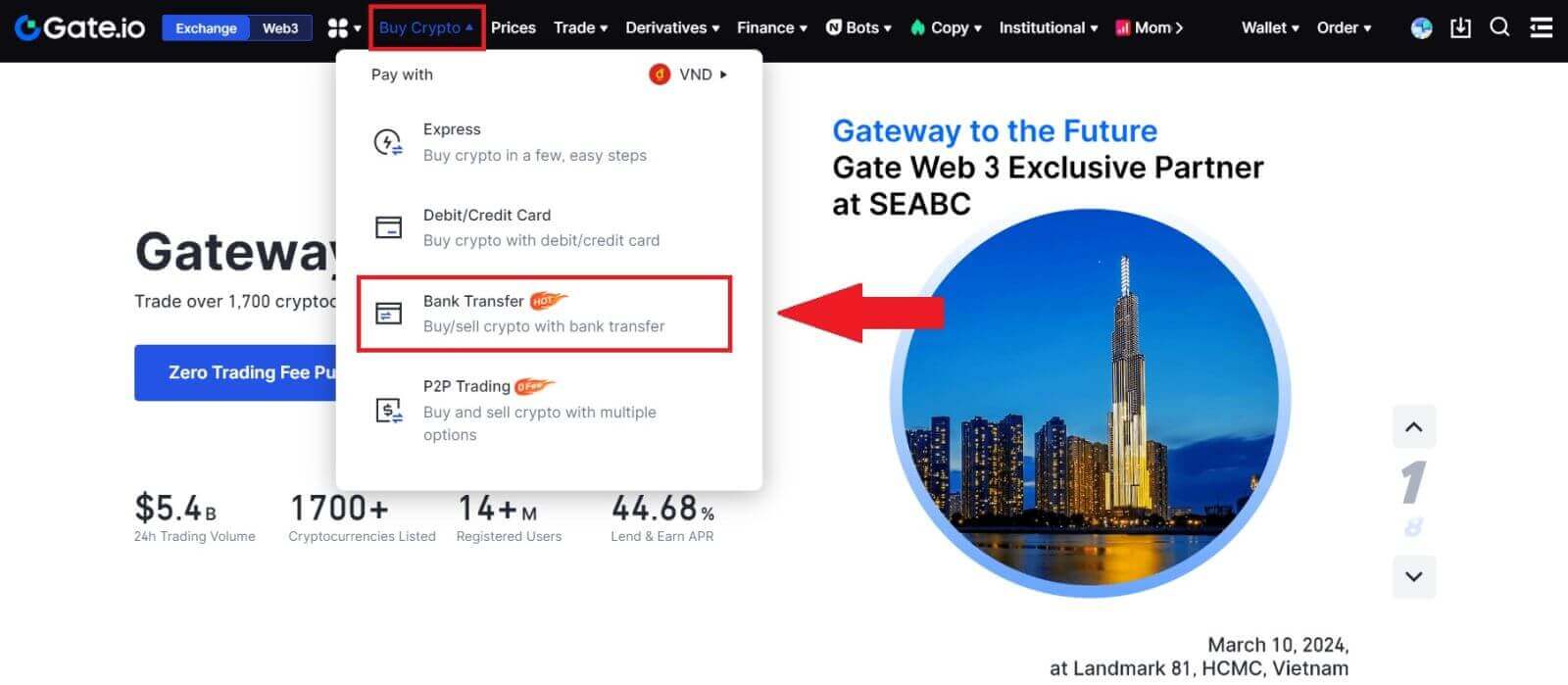
2. Norėdami tęsti, pasirinkite [Parduoti] .
Pasirinkite kriptovaliutą ir sumą, kurią norite parduoti, ir pasirinkite fiat valiutą, kurią norite gauti. Tada galite pasirinkti mokėjimo kanalą pagal numatomą vieneto kainą.
Pastaba:
norėdami sėkmingai parduoti kriptovaliutą, pirmiausia turite konvertuoti kriptovaliutą į USDT. Jei šio pardavimo nepavyks užbaigti konvertavus BTC ar kitas ne USDT kriptovaliutas, konvertuota suma bus rodoma kaip USDT jūsų Gate.io piniginėje. Kita vertus, jei pradedate parduoti USDT, galite tęsti tiesiogiai, nereikės atlikti kriptovaliutų konvertavimo žingsnio.
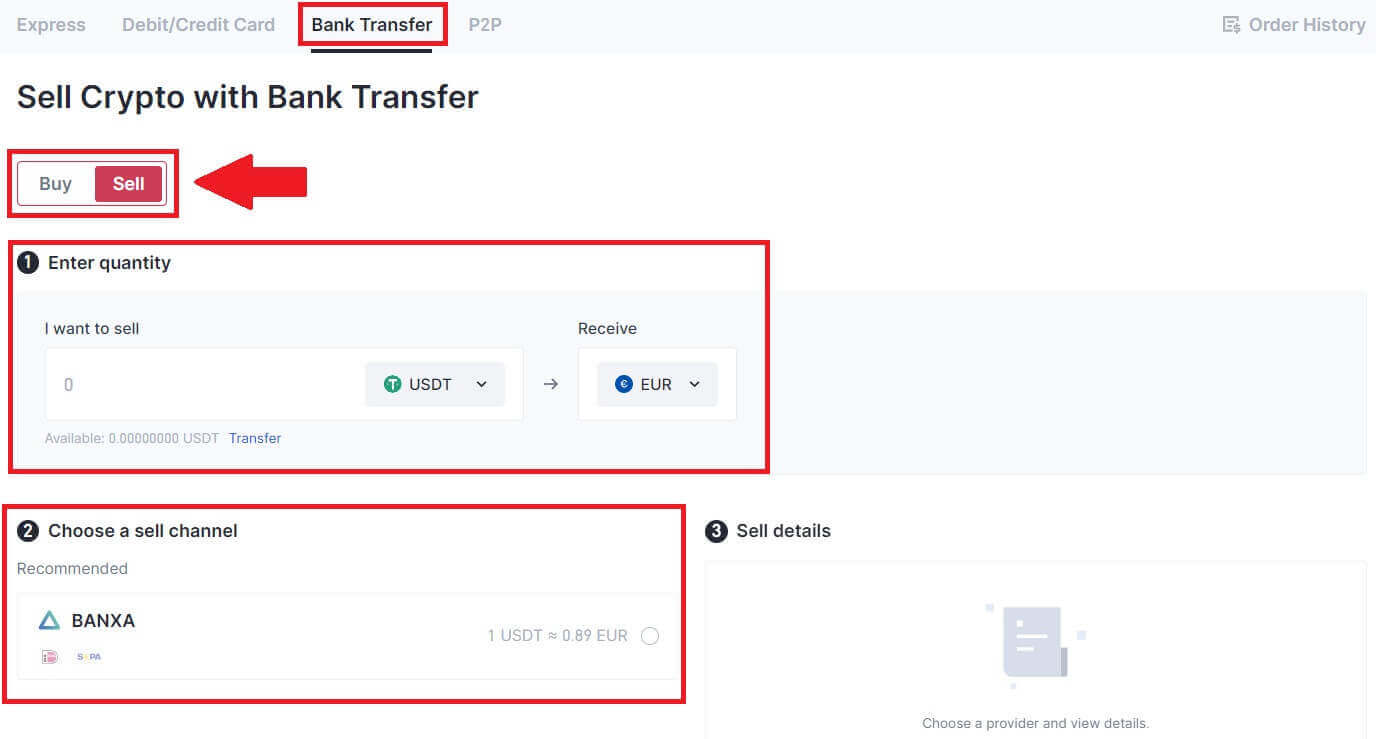
3. Peržiūrėkite išsamią pardavimo informaciją, prieš tęsdami perskaitykite atsakomybės atsisakymą, pažymėkite langelį ir spustelėkite [Tęsti].
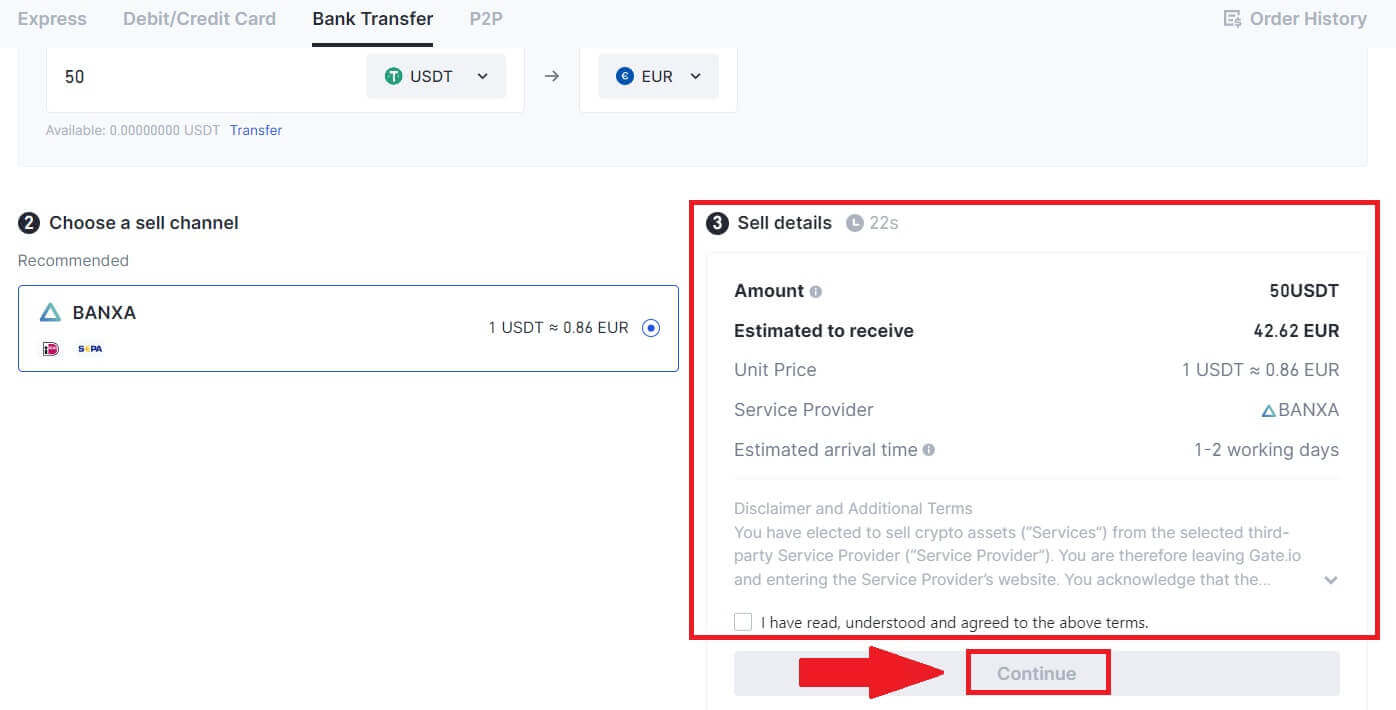
4. Perskaitykite svarbų pranešimą ir spustelėkite [Kitas] , kad pradėtumėte kriptovaliutos konvertavimą į USDT.
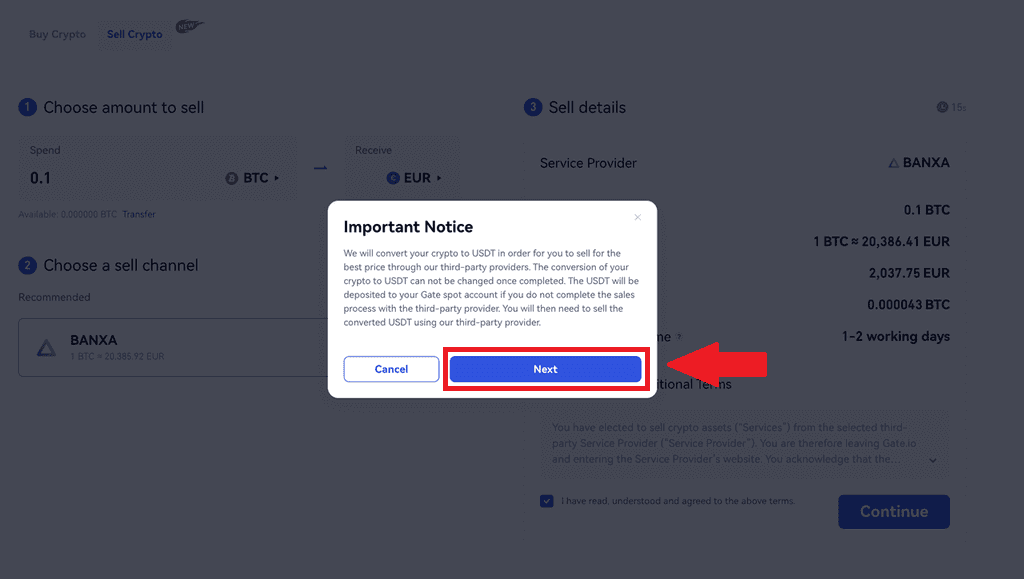
5. Norėdami užbaigti pirkimą, eikite į trečiosios šalies puslapį. Atlikite nurodytus veiksmus teisingai.
Parduokite kriptovaliutą banko pavedimu svetainėje Gate.io (App)
1. Atidarykite programą Gate.io ir bakstelėkite [Quick Buy]. 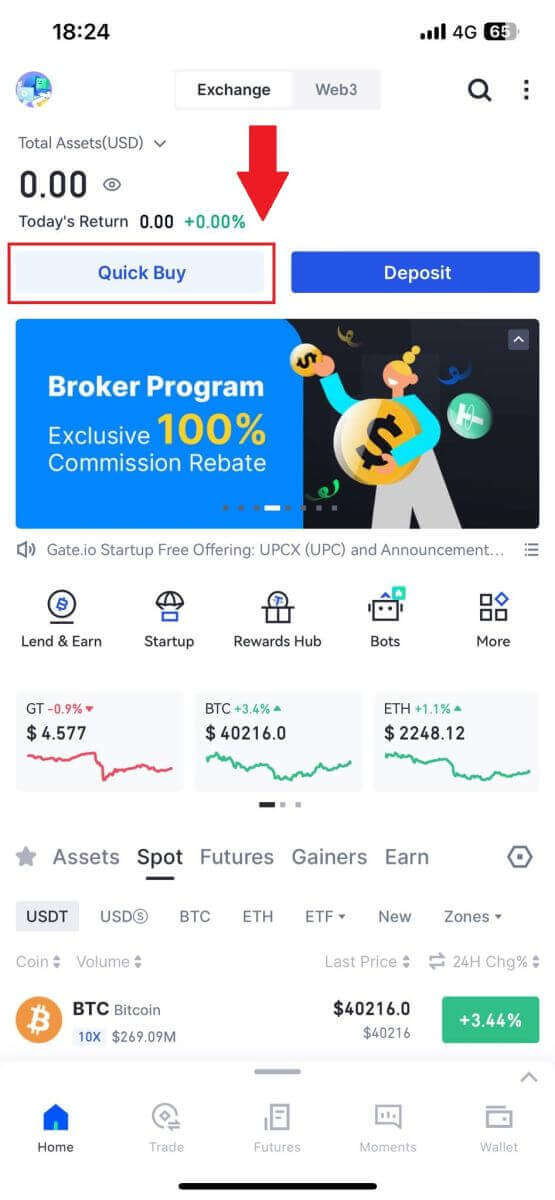
2. Bakstelėkite [Express] ir pasirinkite [Banko pavedimas] ir būsite nukreipti į P2P prekybos zoną. 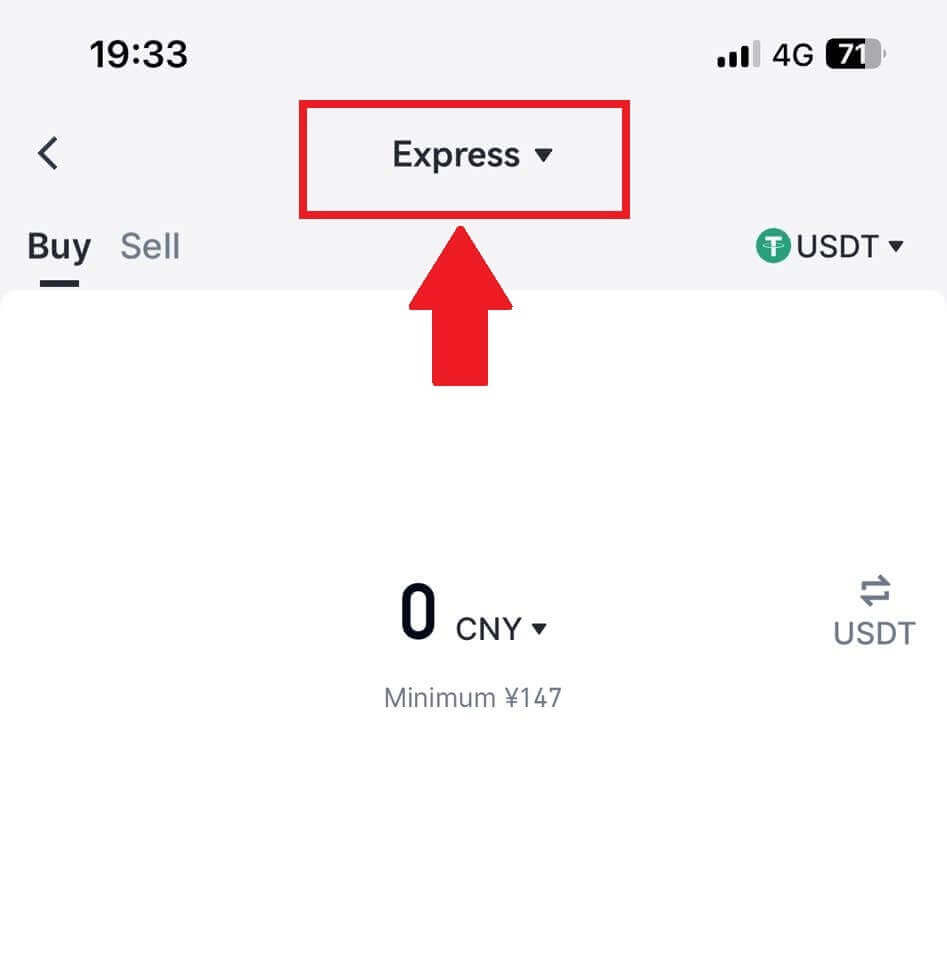
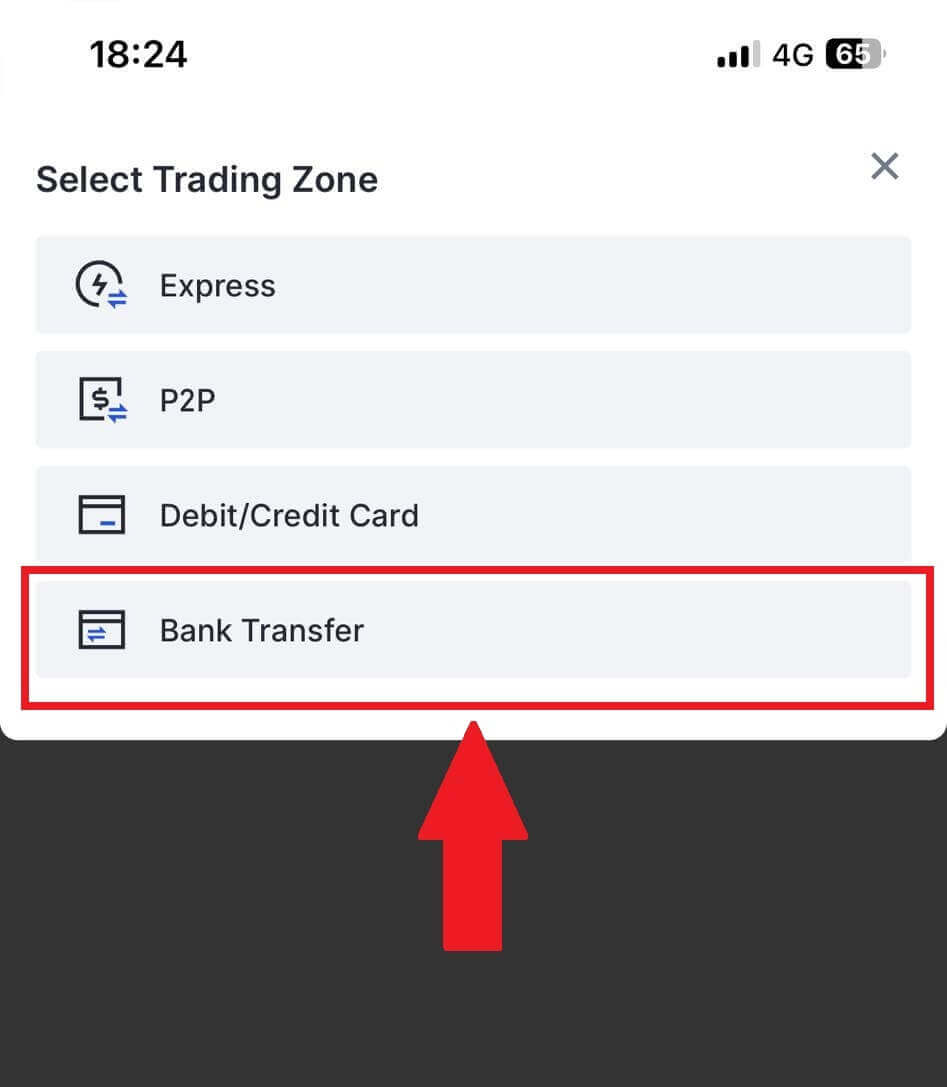
3. Norėdami tęsti, pasirinkite [Parduoti] .
Pasirinkite kriptovaliutą ir sumą, kurią norite parduoti, ir pasirinkite fiat valiutą, kurią norite gauti. Tada galite pasirinkti mokėjimo kanalą pagal numatomą vieneto kainą . 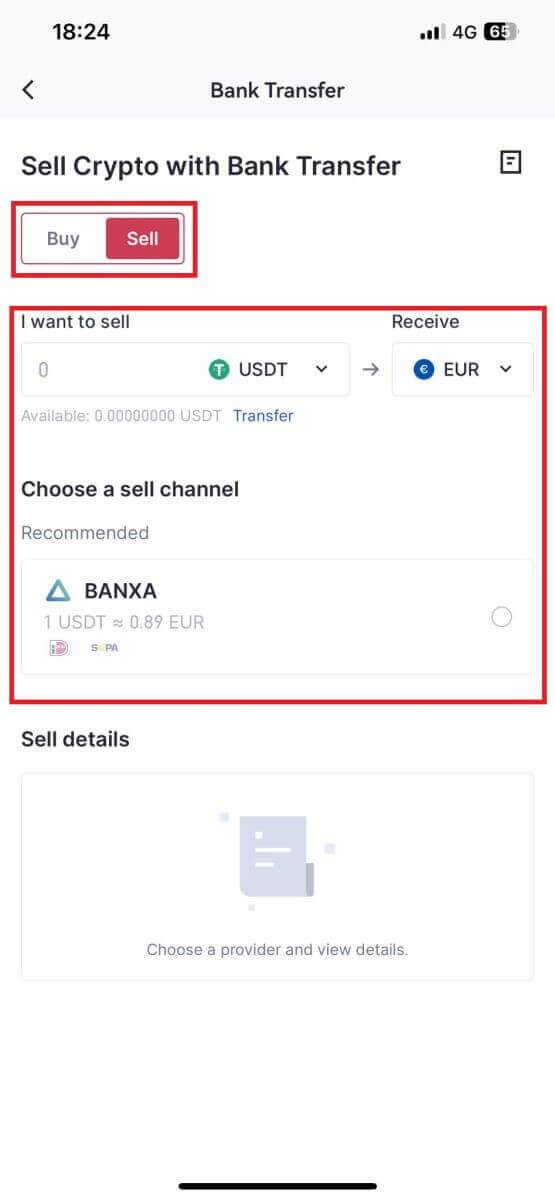
4. Peržiūrėkite išsamią pardavimo informaciją, prieš tęsdami perskaitykite atsakomybės atsisakymą, pažymėkite langelį ir spustelėkite [Tęsti].
5. Norėdami užbaigti pirkimą, eikite į trečiosios šalies puslapį. Atlikite nurodytus veiksmus teisingai.
Kaip parduoti kriptovaliutą per P2P prekybą svetainėje Gate.io
Parduokite kriptovaliutą per P2P prekybą Gate.io (svetainėje).
1. Prisijunkite prie savo „Gate.io“ svetainės, spustelėkite [Buy Crypto] ir pasirinkite [P2P prekyba].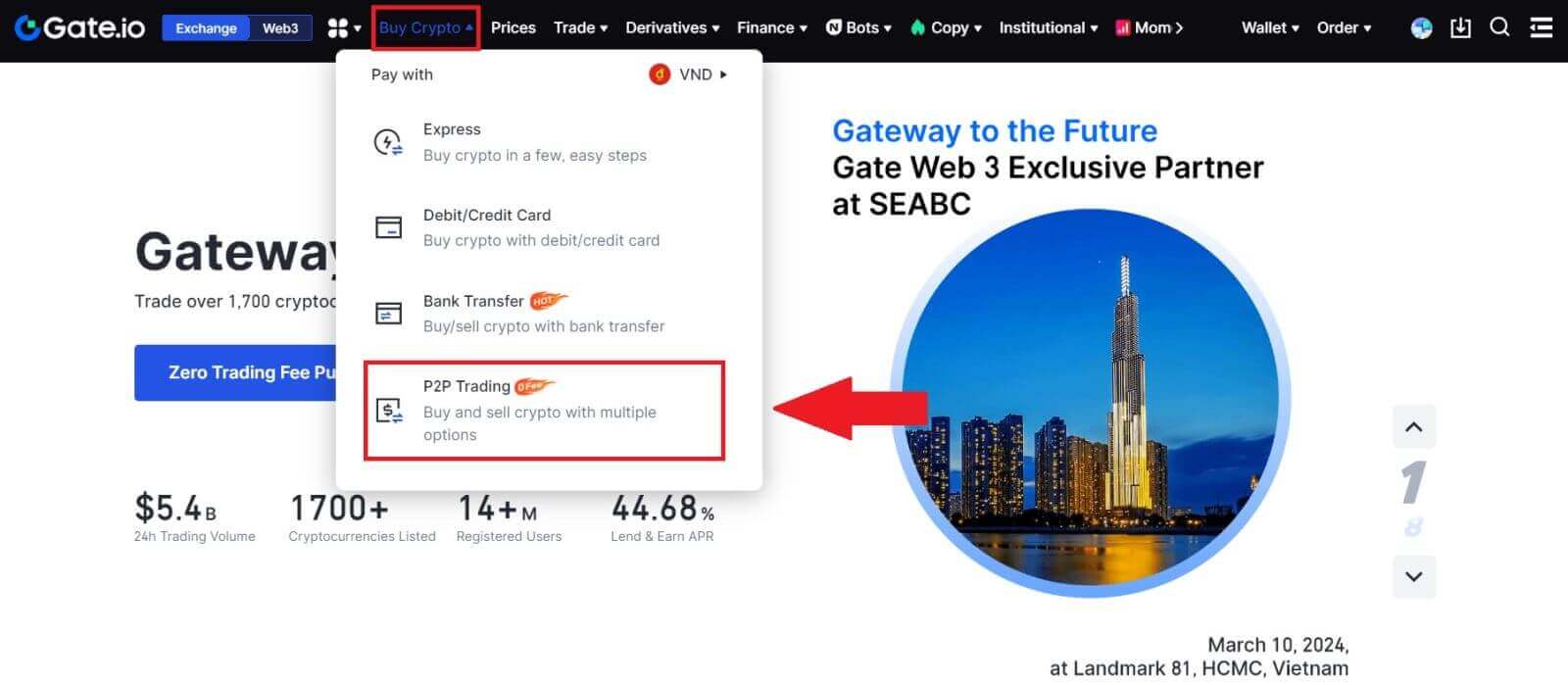
2. Operacijų puslapyje spustelėkite [Parduoti] ir pasirinkite valiutą, kurią norite parduoti (pavyzdys rodomas USDT) ir spustelėkite [Parduoti USDT].
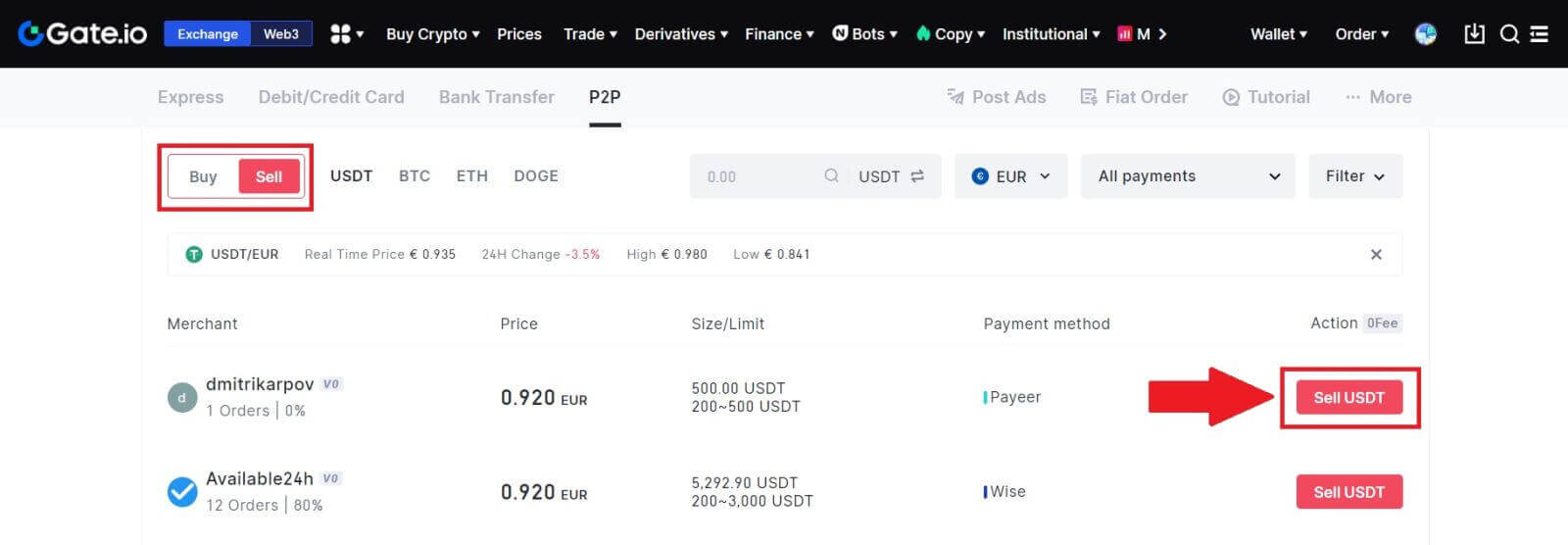
3. Įveskite sumą (fiat valiuta) arba kiekį (kriptovaliuta), kurią norite parduoti.
Patikrinkite surinkimo būdą ir spustelėkite [Parduoti USDT].
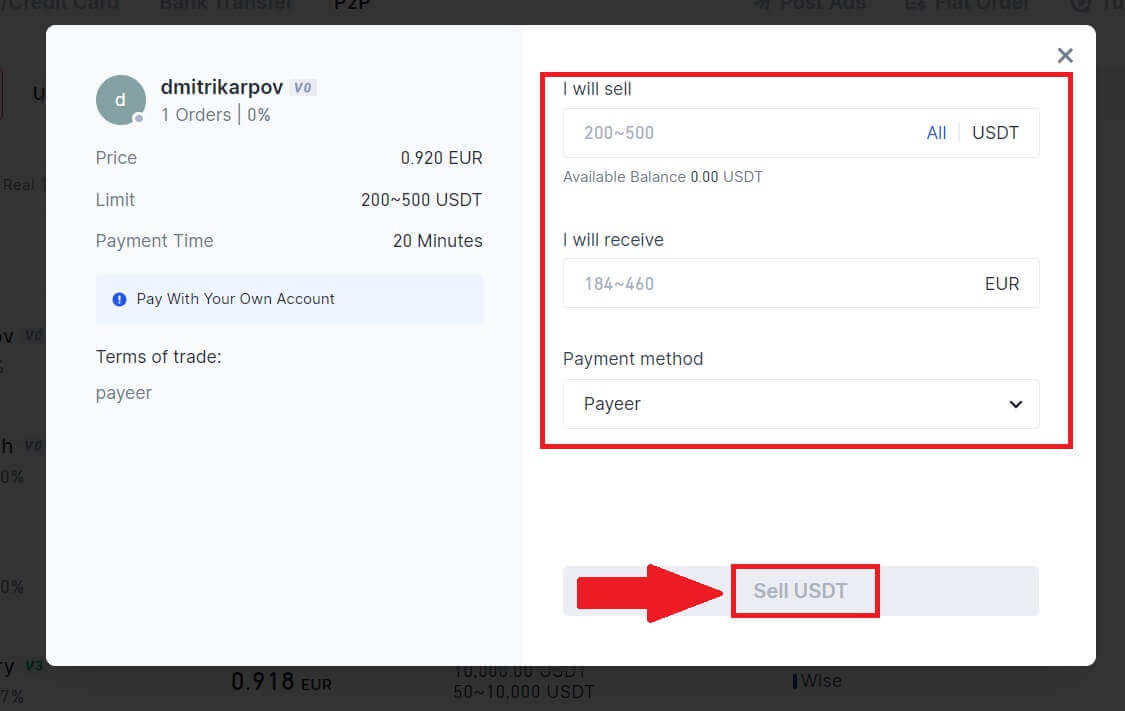
4. Dar kartą patikrinkite visą informaciją iššokančiajame lange ir spustelėkite [Sell Now]. Tada įveskite savo fondo slaptažodį.
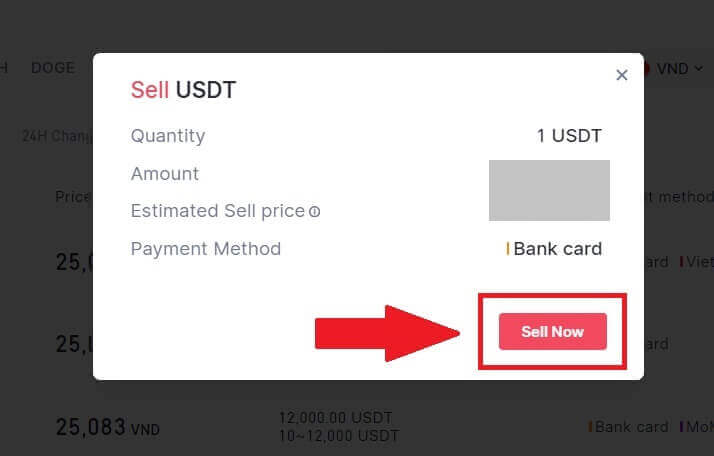
5. Puslapyje "Fiat užsakymas"-"Dabartinis užsakymas" prašome sumokėti pardavėjui rodomą sumą. Baigę mokėjimą, spustelėkite „Sumokėjau“.
6. Kai užsakymas bus įvykdytas, jį rasite skiltyje „Fiat Order“ – „Užpildyti užsakymai“.
Parduokite kriptovaliutą per P2P prekybą svetainėje Gate.io (App).
1. Atidarykite savo Gate.io programėlę ir bakstelėkite [Daugiau] ir pasirinkite [P2P Trade]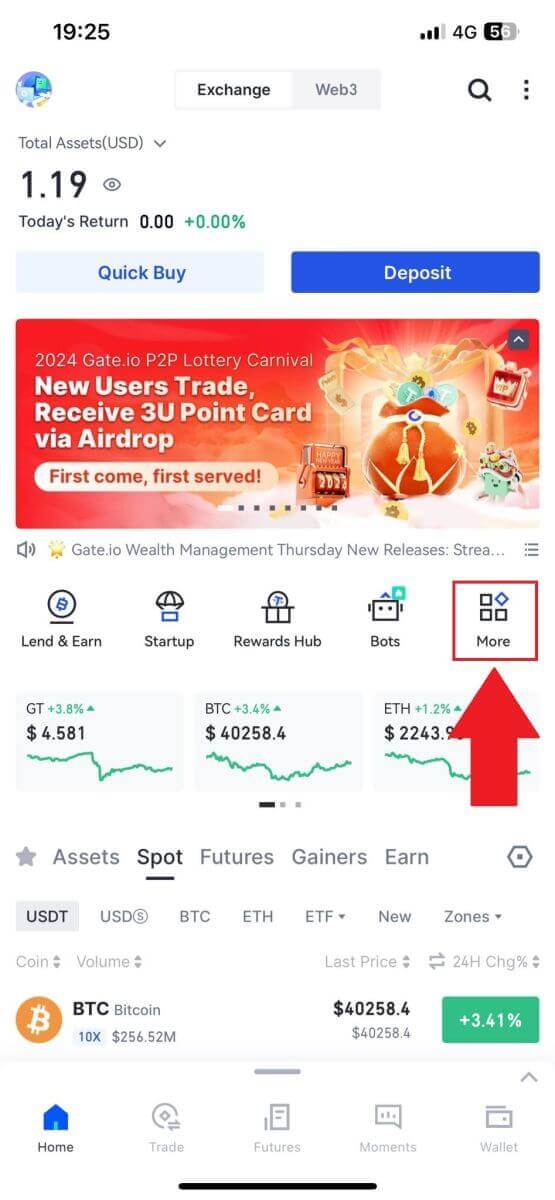
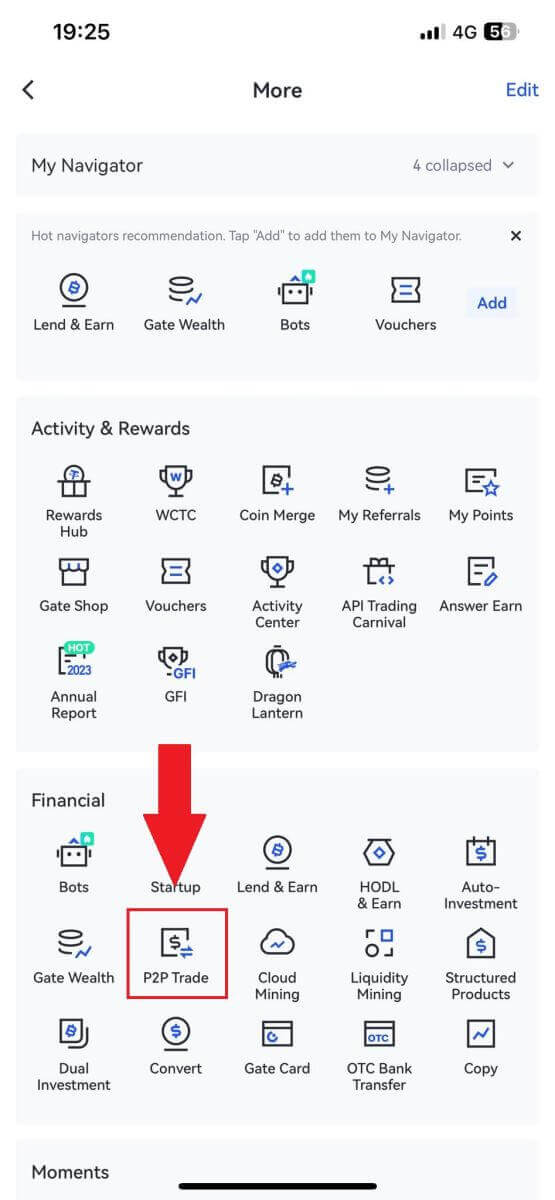
2. Operacijų puslapyje spustelėkite [Parduoti] ir pasirinkite valiutą, kurią norite parduoti (pavyzdys rodomas USDT) ir spustelėkite [Parduoti].
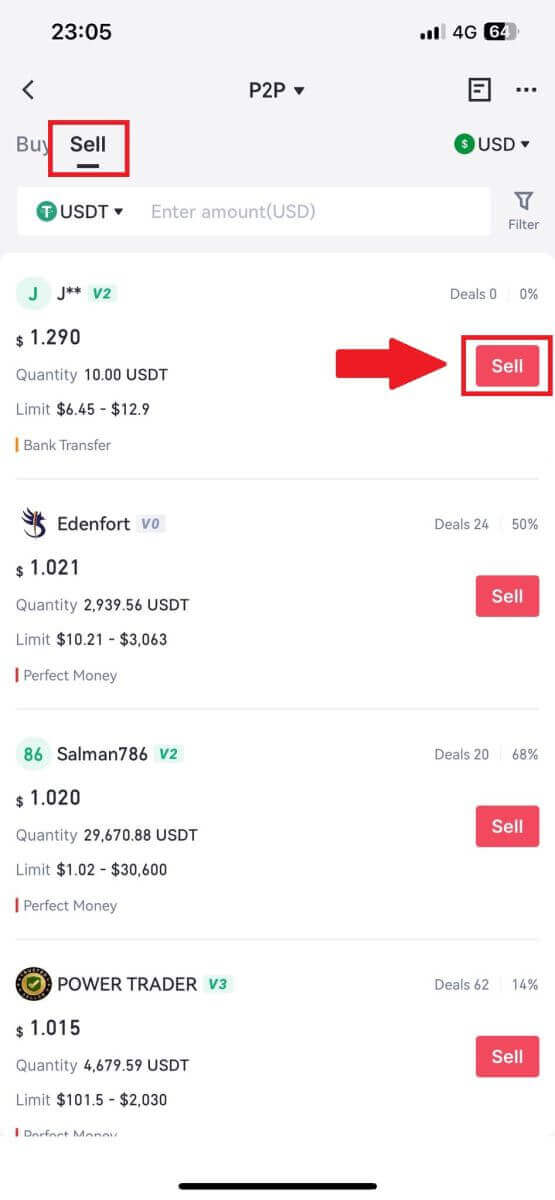
3. Įveskite sumą (fiat valiuta) arba kiekį (kriptovaliuta), kurią norite parduoti.
Patikrinkite surinkimo būdą ir spustelėkite [Parduoti USDT].
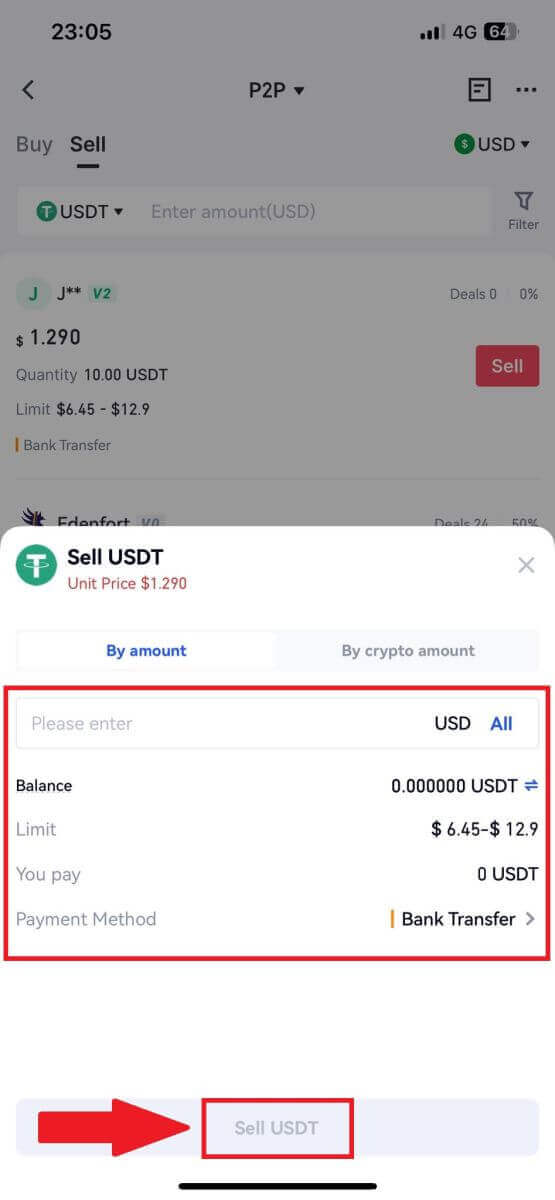
4. Kai užsakymas sutampa, galite jį patikrinti skirtuke „Užsakymas“ – „Sumokėtas/neapmokėtas“, kad patikrintumėte informaciją. Patikrinkite savo banko sąskaitą arba gavimo būdą, ar mokėjimas gautas. Patvirtinus, kad visa informacija (mokėjimo suma, pirkėjo informacija) yra teisinga, spustelėkite mygtuką „ Patvirtinti gautą mokėjimą “.
5. Kai užsakymas bus baigtas, užsakymo detales galite peržiūrėti skiltyje „Užsakymas“ – „Baigta“.
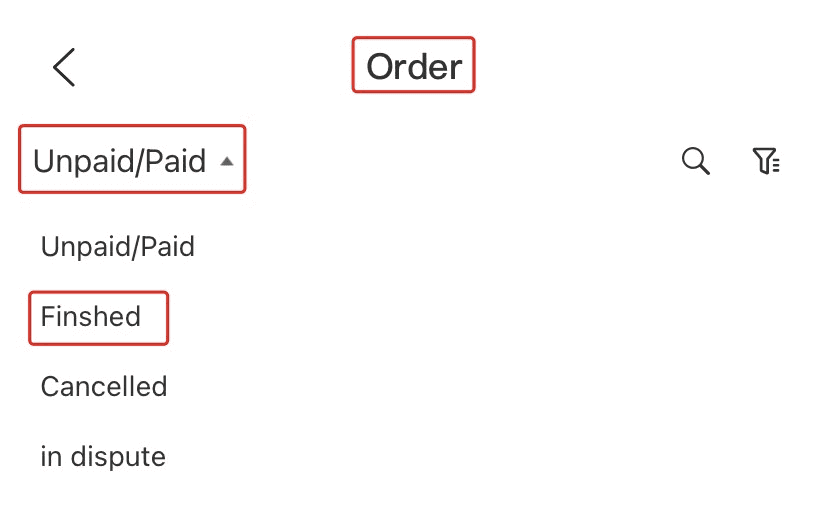
Kaip atsiimti kriptovaliutą svetainėje Gate.io
„Crypto“ išėmimas naudojant „Onchain Draw“ svetainėje „Gate.io“ (svetainė)
1. Prisijunkite prie savo Gate.io svetainės, spustelėkite [Piniginė] ir pasirinkite [Spot Account].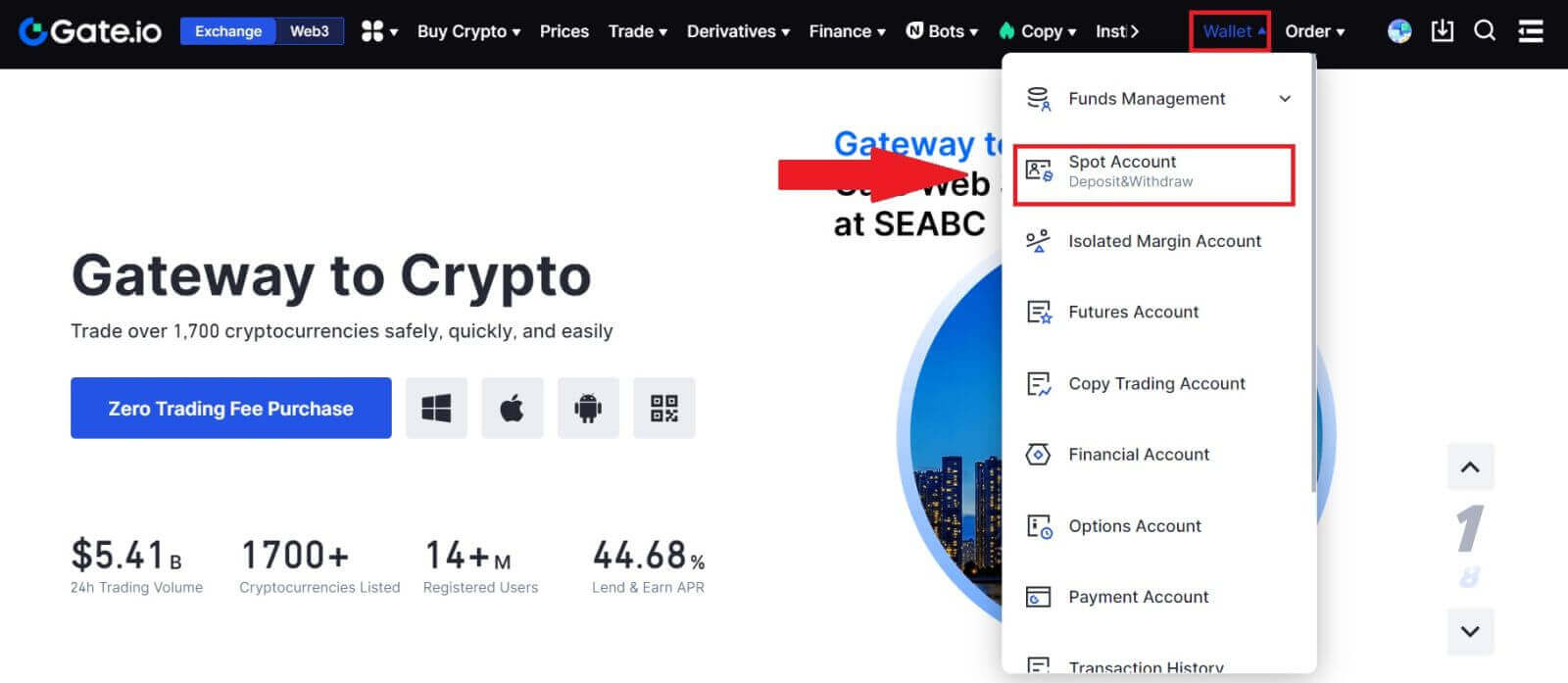
2. Spustelėkite [Atšaukti].
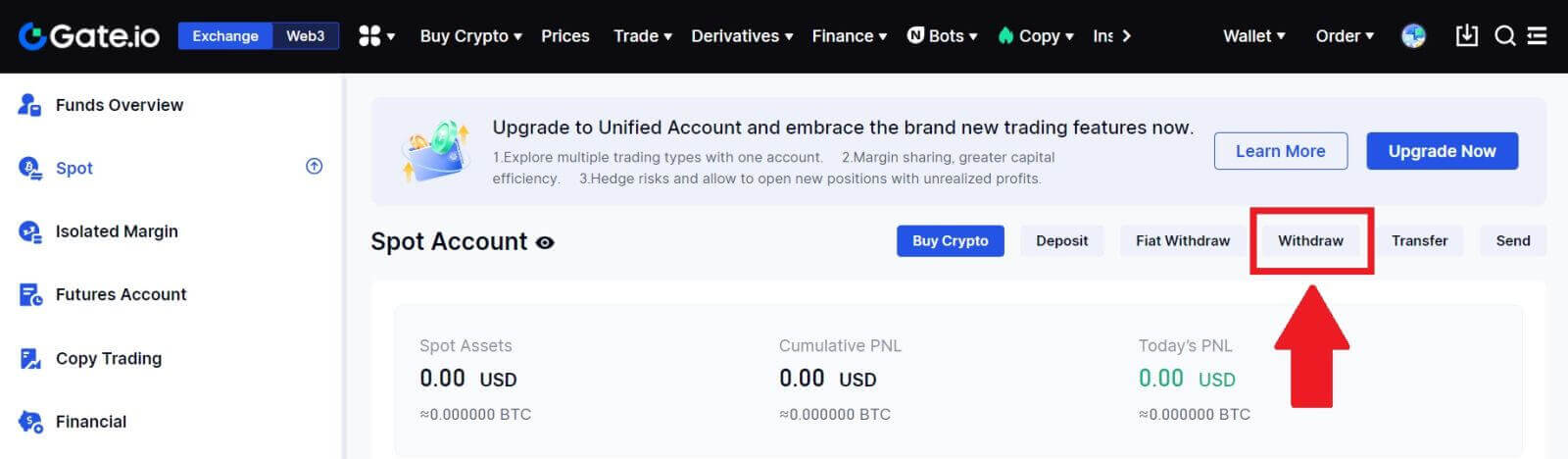
3. Spustelėkite [Onchain Drawal].Meniu [Moneta]
pasirinkite monetą, kurią norite atsiimti . Tada pasirinkite turto išėmimo blokų grandinę, įveskite adresą, kurį norite atsiimti, ir pasirinkite tinklą. 4. Įveskite išėmimo sumą. Tada spustelėkite [Kitas]. 5. Galiausiai įveskite savo fondo slaptažodį ir „Google“ patvirtinimo kodą ir spustelėkite [Patvirtinti] , kad patvirtintumėte išėmimą. 6. Po išėmimo galite patikrinti visą pinigų išėmimo istoriją išėmimo puslapio apačioje.
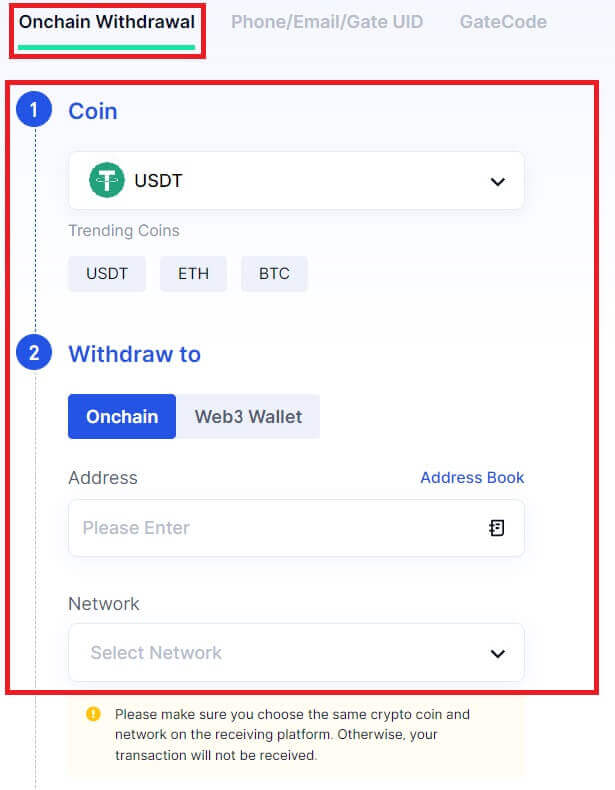
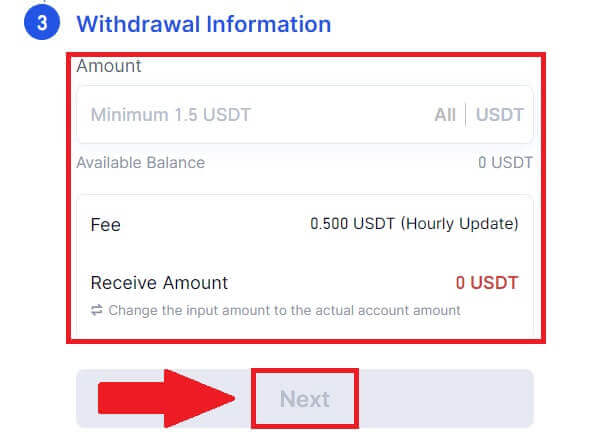
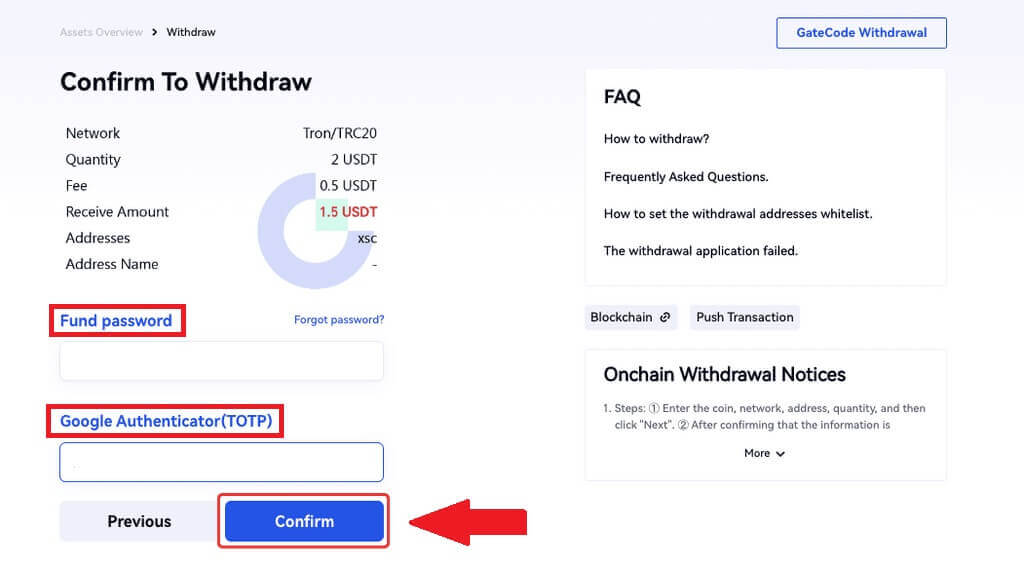
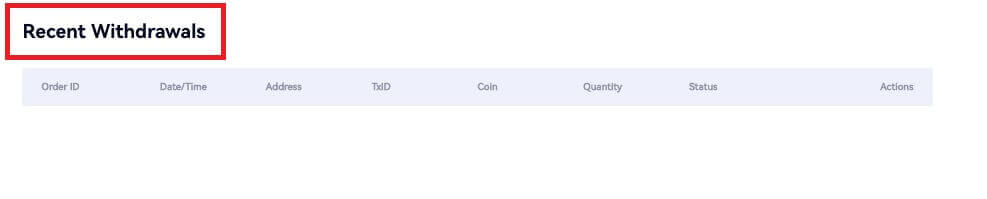
Išimkite kriptovaliutą naudodami „Onchain Draw“ svetainėje „Gate.io“ (programa)
1. Atidarykite programą Gate.io, bakstelėkite [Piniginė] ir pasirinkite [Atšaukti].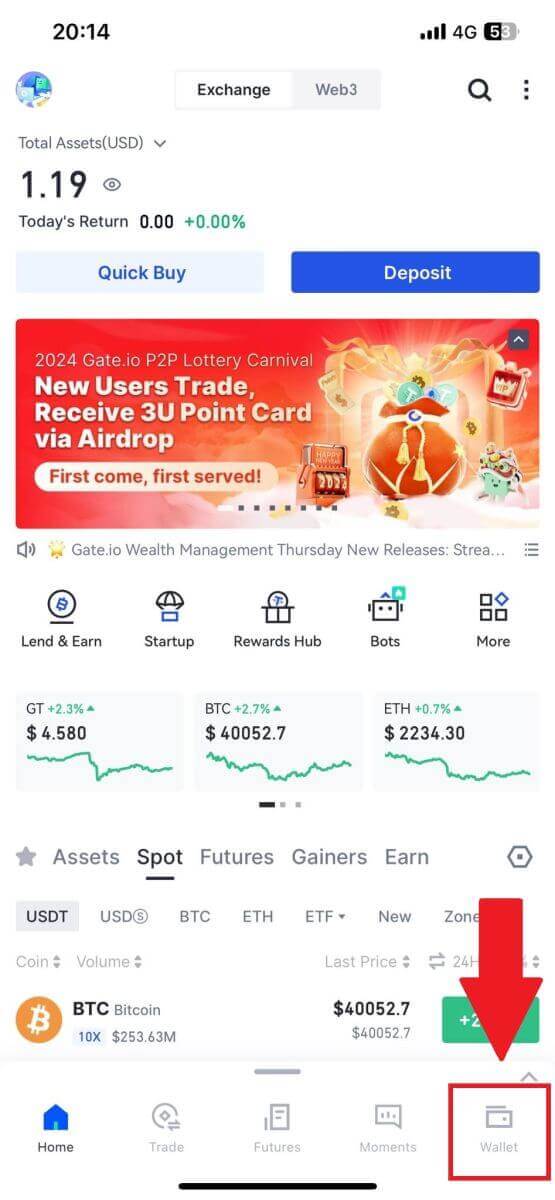
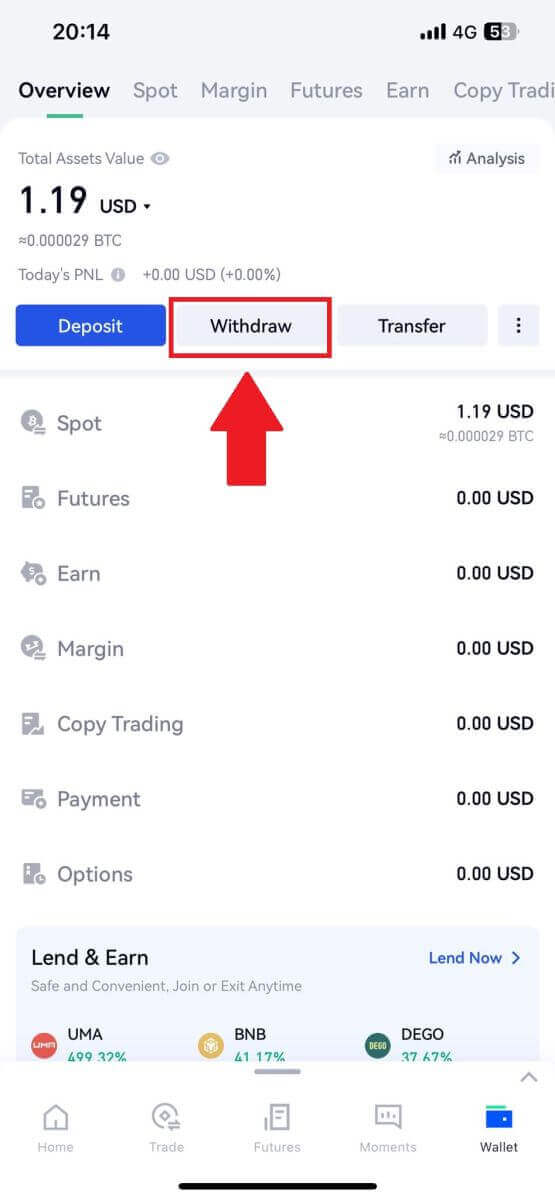
2. Pasirinkite monetą, kurią norite atsiimti, galite naudoti paieškos juostą, kad ieškotumėte monetos, kurios ieškote.
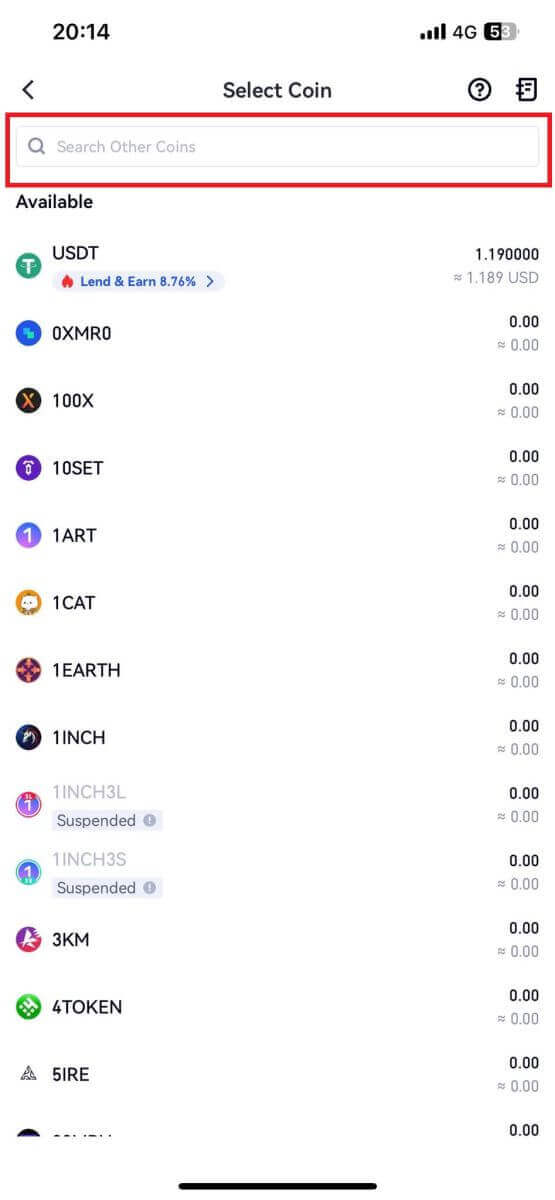
3. Norėdami tęsti, pasirinkite [Onchain Drawal] .
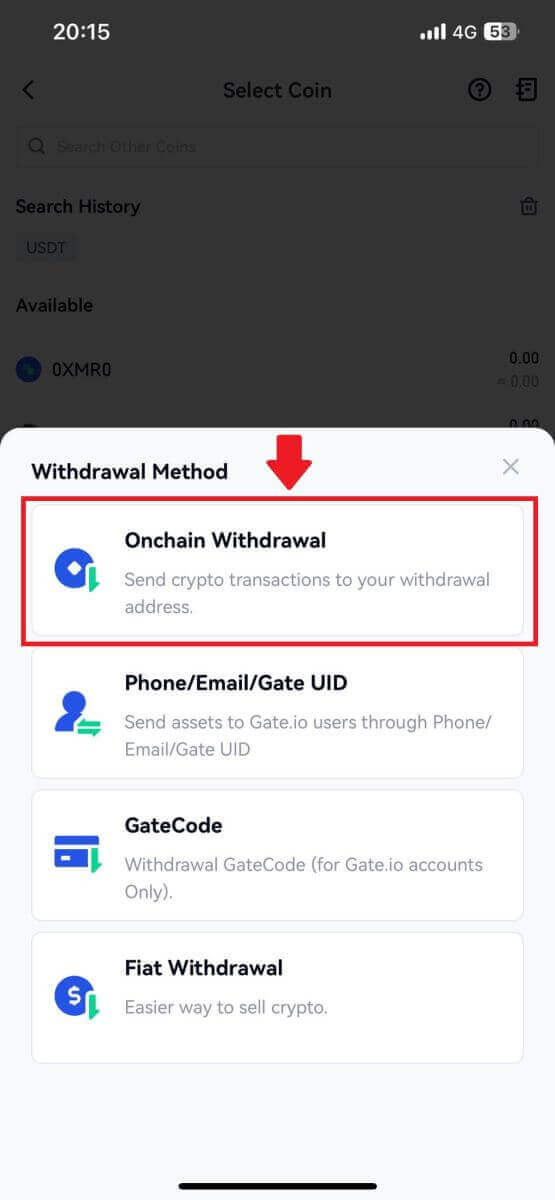
4. Pasirinkite blokų grandinės tinklą, kuriuo norite siųsti monetą, ir įveskite gavimo adresą bei išėmimo sumą. Patvirtinus spustelėkite [Kitas].
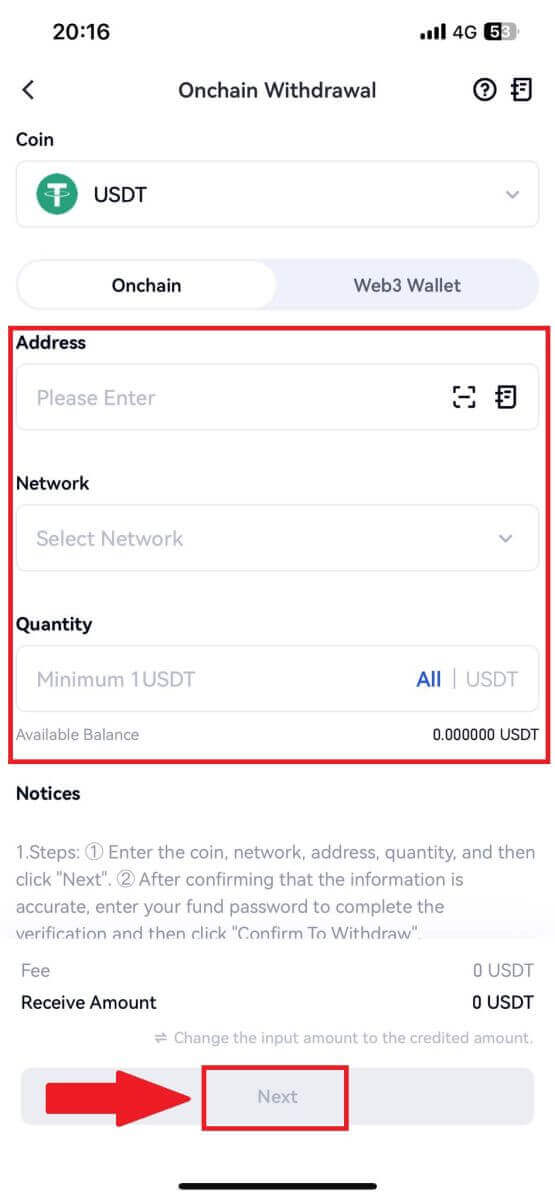
5. Galiausiai įveskite lėšų slaptažodį ir „Google“ patvirtinimo kodą, kad patvirtintumėte išėmimą.
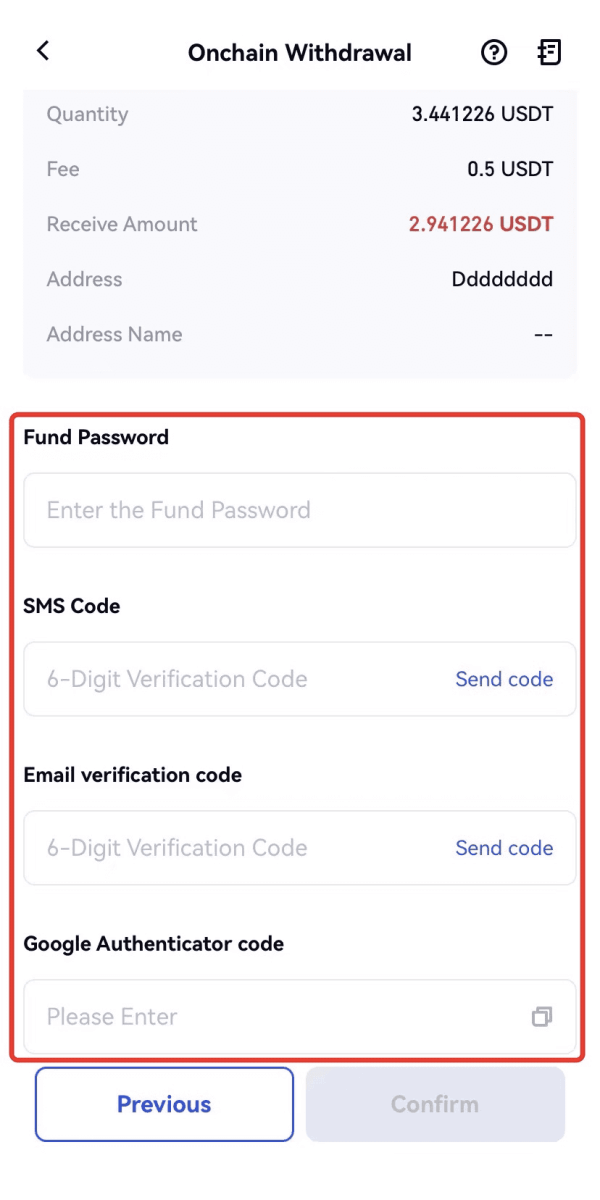
Išimkite kriptovaliutą naudodami „GateCode“ svetainėje „Gate.io“ (svetainė)
1. Prisijunkite prie savo Gate.io svetainės, spustelėkite [Piniginė] ir pasirinkite [Spot Account].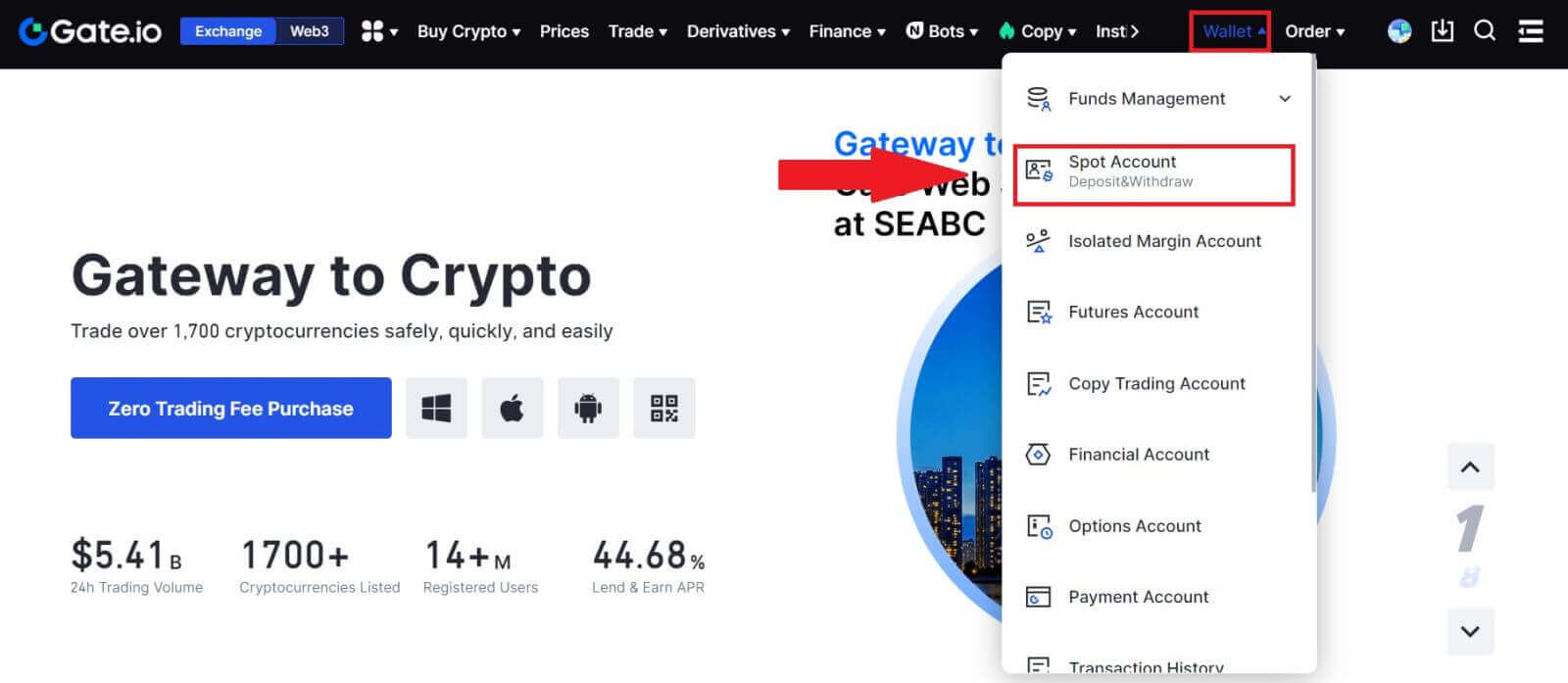
2. Spustelėkite [Atšaukti].
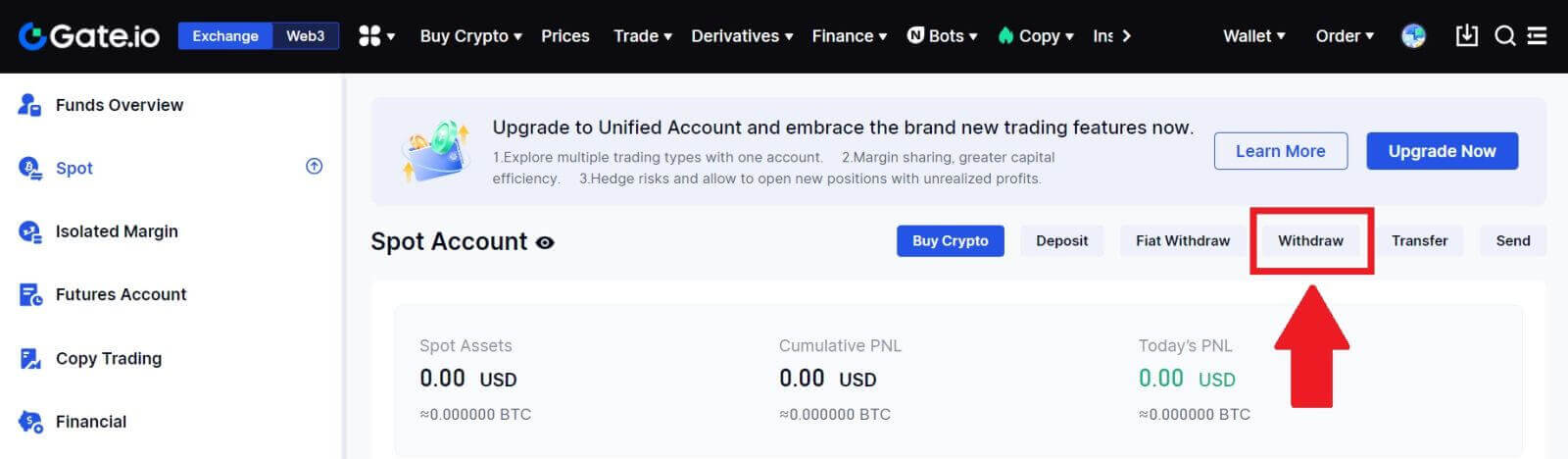
3. Spustelėkite [GateCode] , pasirinkite norimą atsiimti monetą, įveskite sumą ir spustelėkite [Kitas]
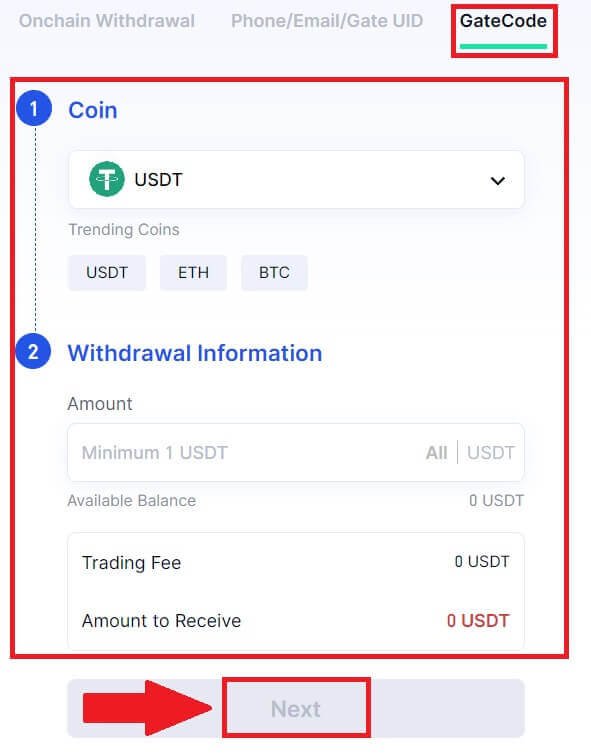
4. Dar kartą patikrinkite informaciją prieš įvesdami fondo slaptažodį, SMS kodą ir Google Authenticator kodą, tada spustelėkite [Patvirtinti ].
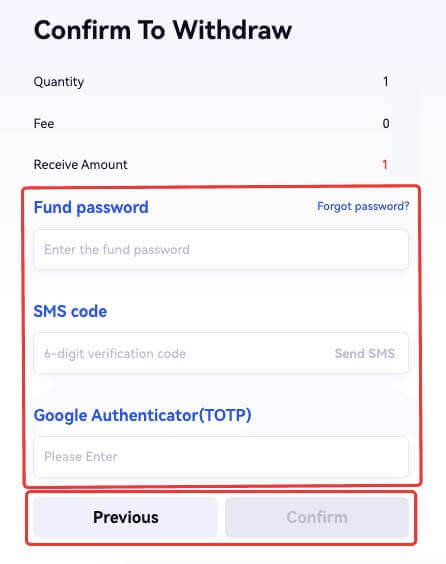
5. Užbaigus išėmimą pasirodys iššokantis langas, kuriame galėsite išsaugoti GateCode kaip QR kodo vaizdą arba spustelėti kopijavimo piktogramą, kad nukopijuotumėte jį.
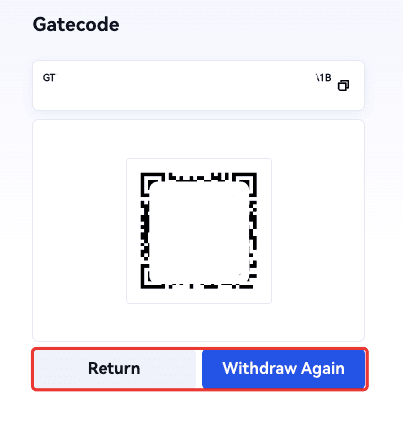
6. Arba eikite į puslapį [Naujausi pinigų išėmimai] , spustelėkite peržiūros piktogramą šalia išėmimo įrašo adreso ir įveskite savo fondo slaptažodį, kad pamatytumėte visą GateCode.
Išimkite kriptovaliutą naudodami „GateCode“ svetainėje „Gate.io“ (programa)
1. Atidarykite programą Gate.io, bakstelėkite [Piniginė] ir pasirinkite [Ištraukti].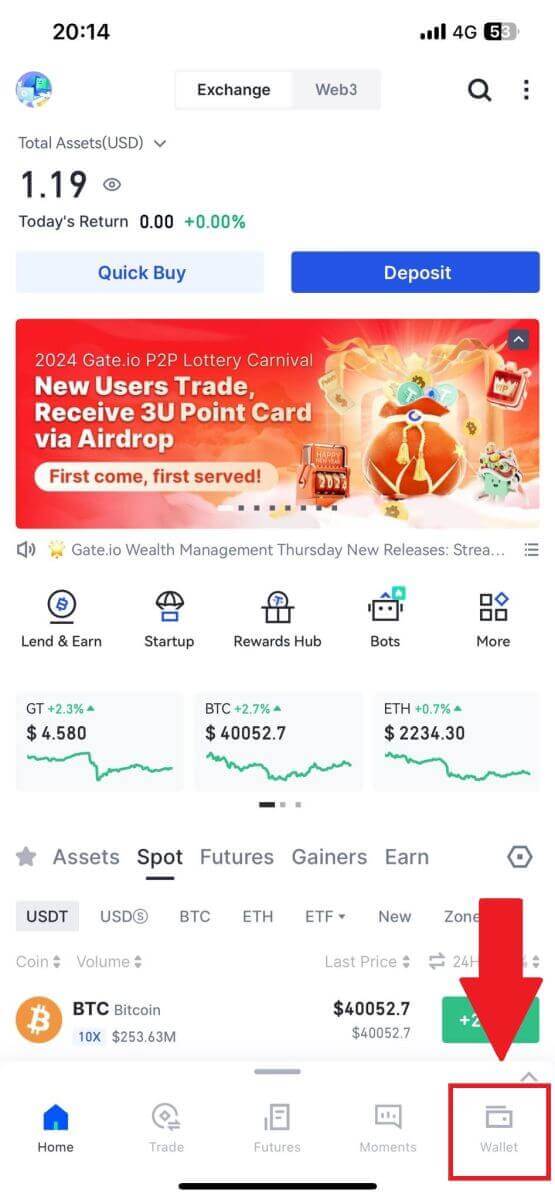
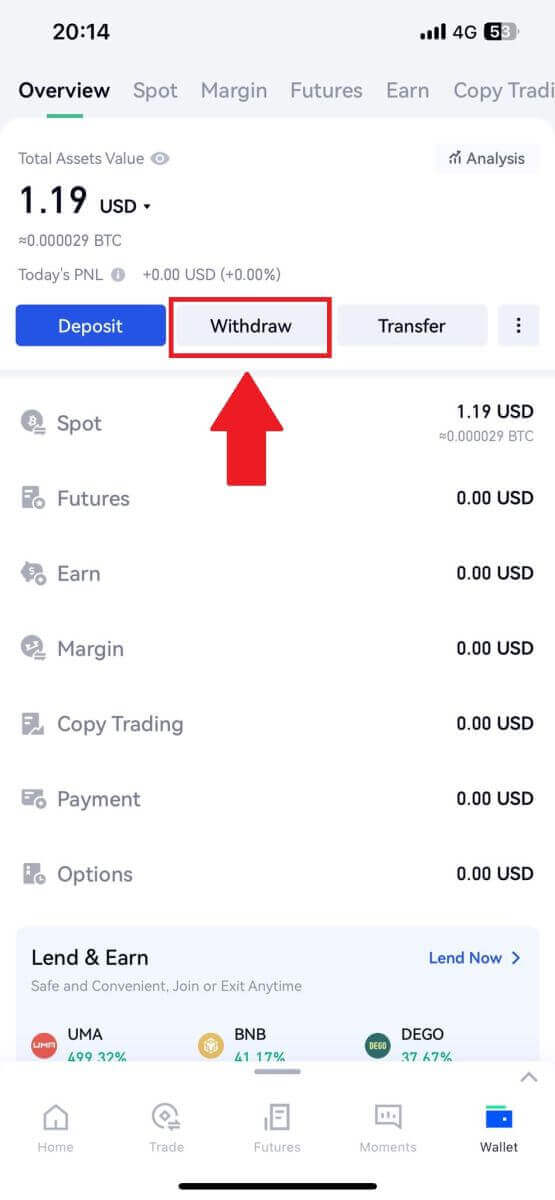
2. Pasirinkite monetą, kurią norite atsiimti, galite naudoti paieškos juostą ieškomos monetos paieškai.
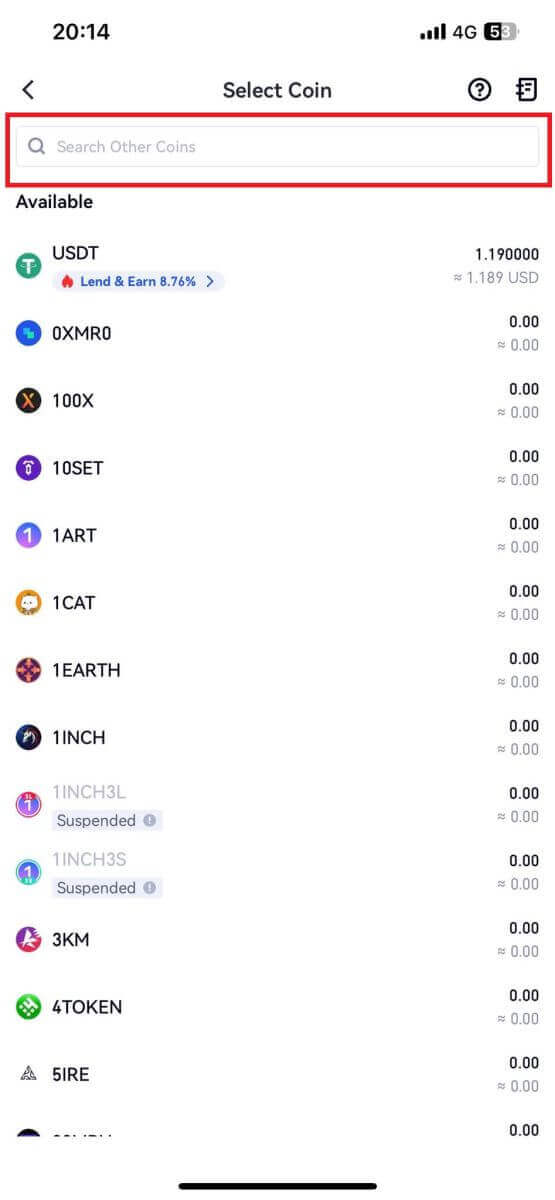
3. Norėdami tęsti, pasirinkite [GateCode] .
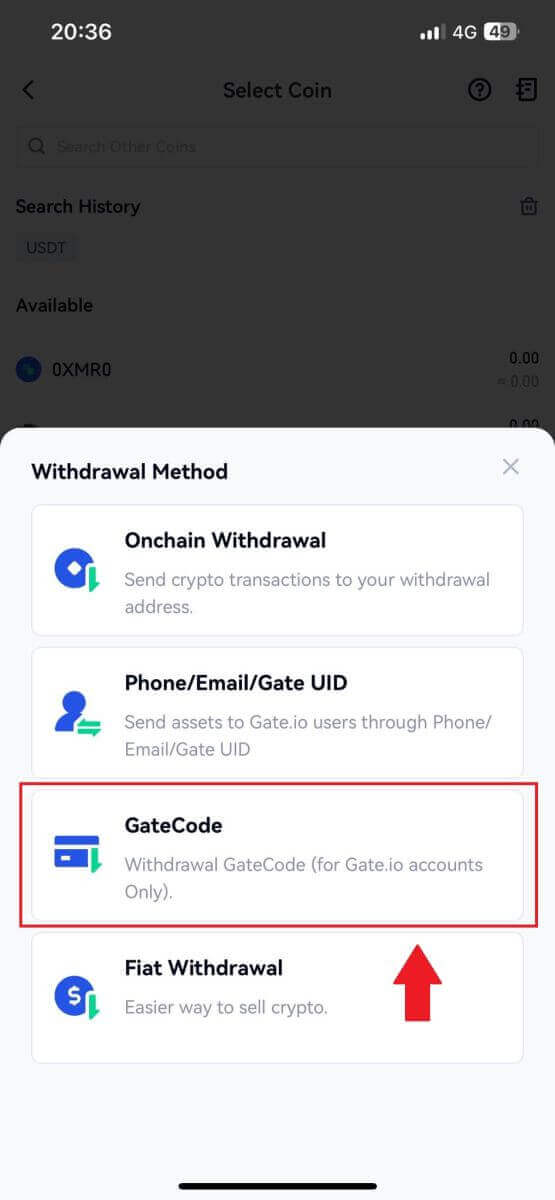
4. Įveskite norimą atsiimti sumą ir bakstelėkite [Kitas].
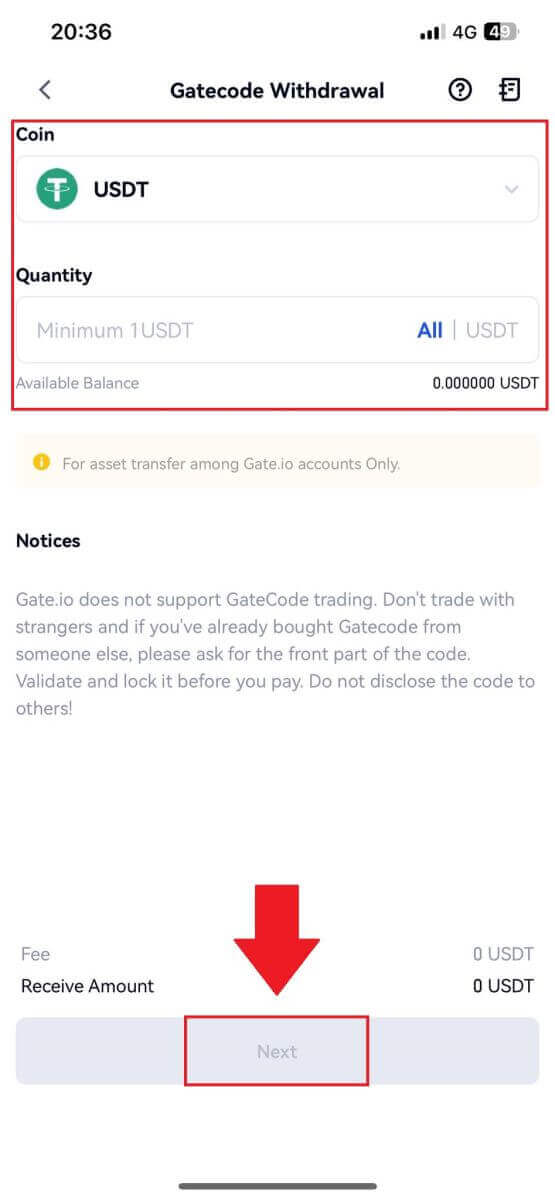
5. Dar kartą patikrinkite informaciją prieš įvesdami fondo slaptažodį, SMS kodą ir „Google Authenticator“ kodą, tada spustelėkite [Patvirtinti].
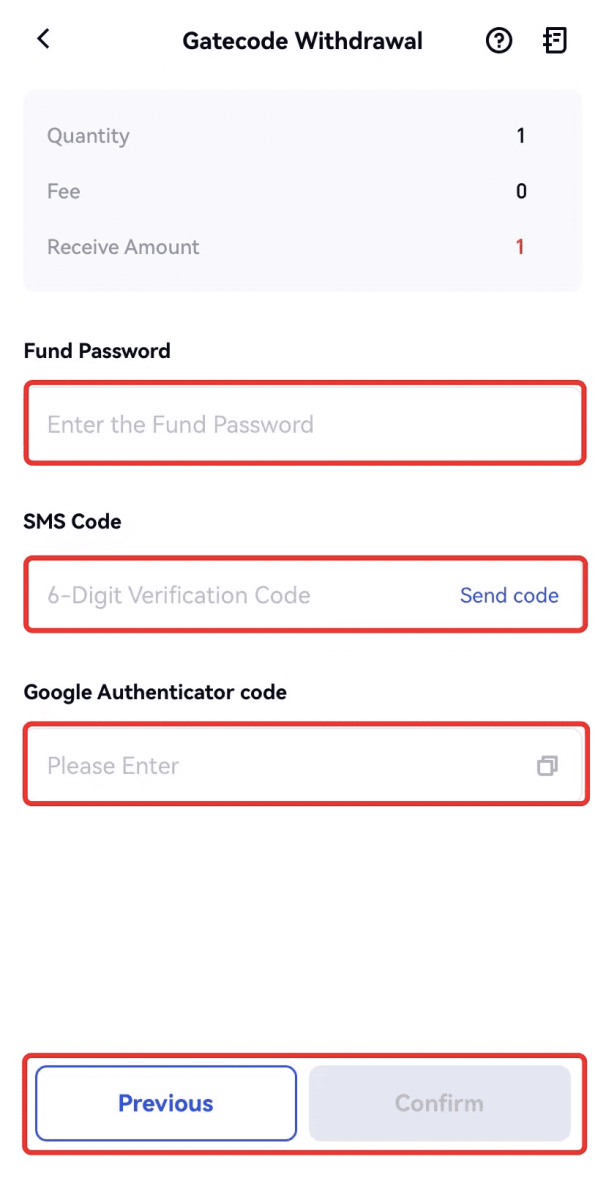
6. Užbaigus išėmimą atsiras iššokantis langas, kuriame galėsite išsaugoti GateCode kaip QR kodo vaizdą arba spustelėti kopijavimo piktogramą, kad jį nukopijuotumėte.
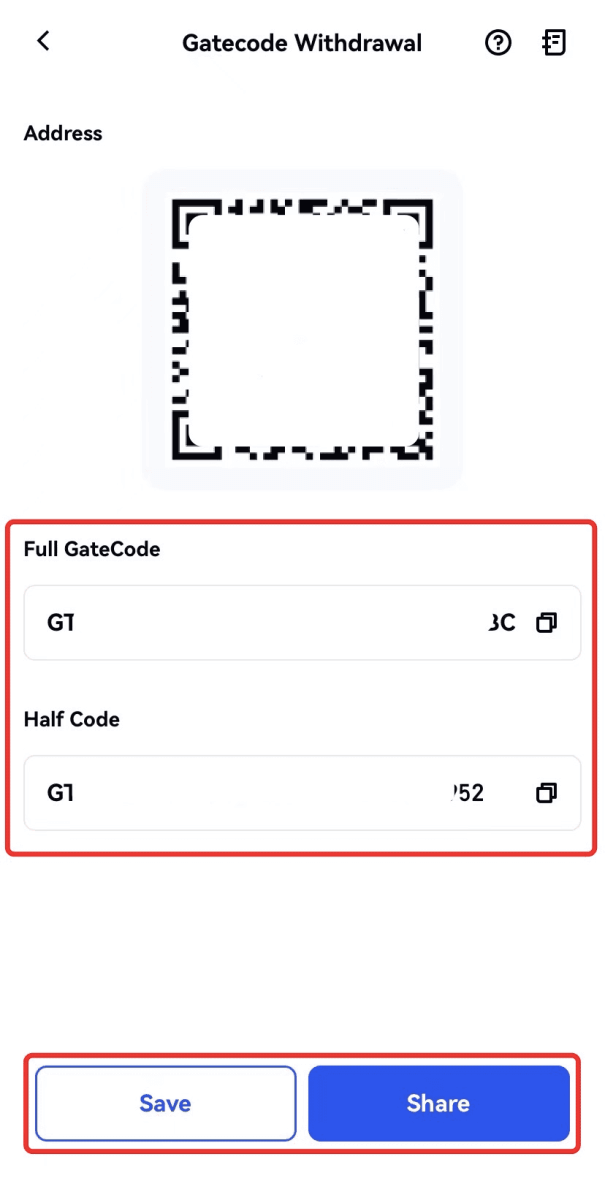
7. Arba apsilankykite išsamios išėmimo informacijos puslapyje ir spustelėkite „Peržiūrėti“, kad patikrintumėte visą „GateCode“.
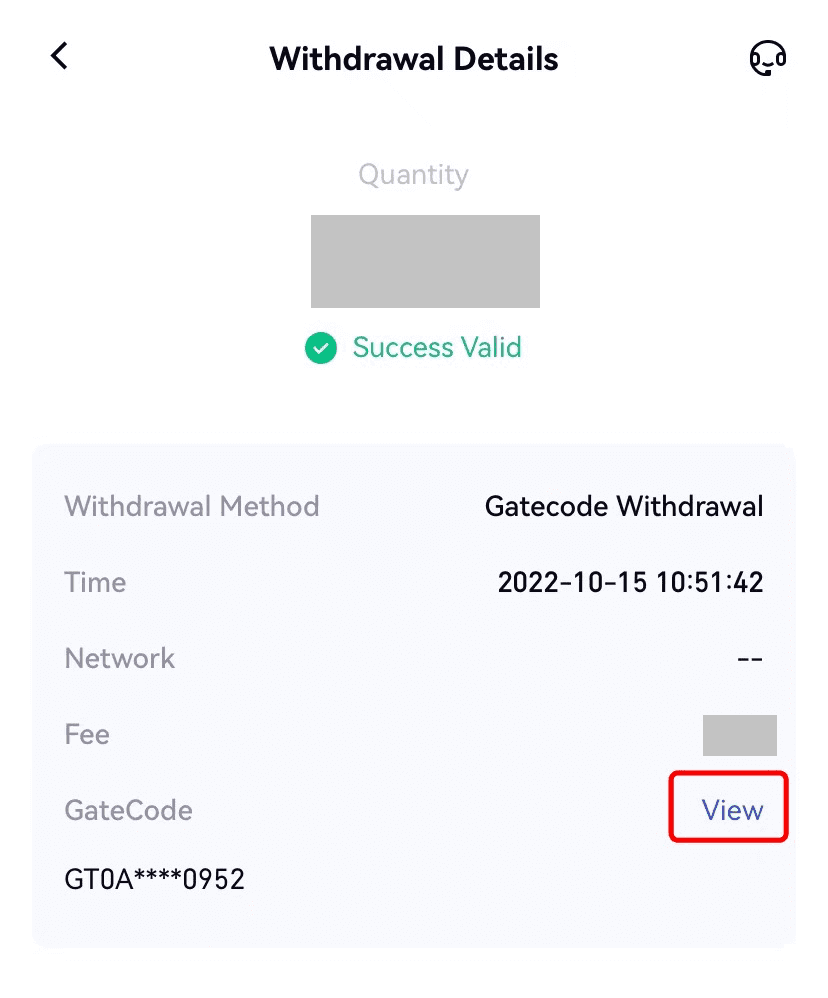
Išimkite kriptovaliutą telefonu / el. paštu / „Gate UID“ svetainėje „Gate.io“ (svetainė)
1. Prisijunkite prie savo Gate.io svetainės, spustelėkite [Piniginė] ir pasirinkite [Spot Account].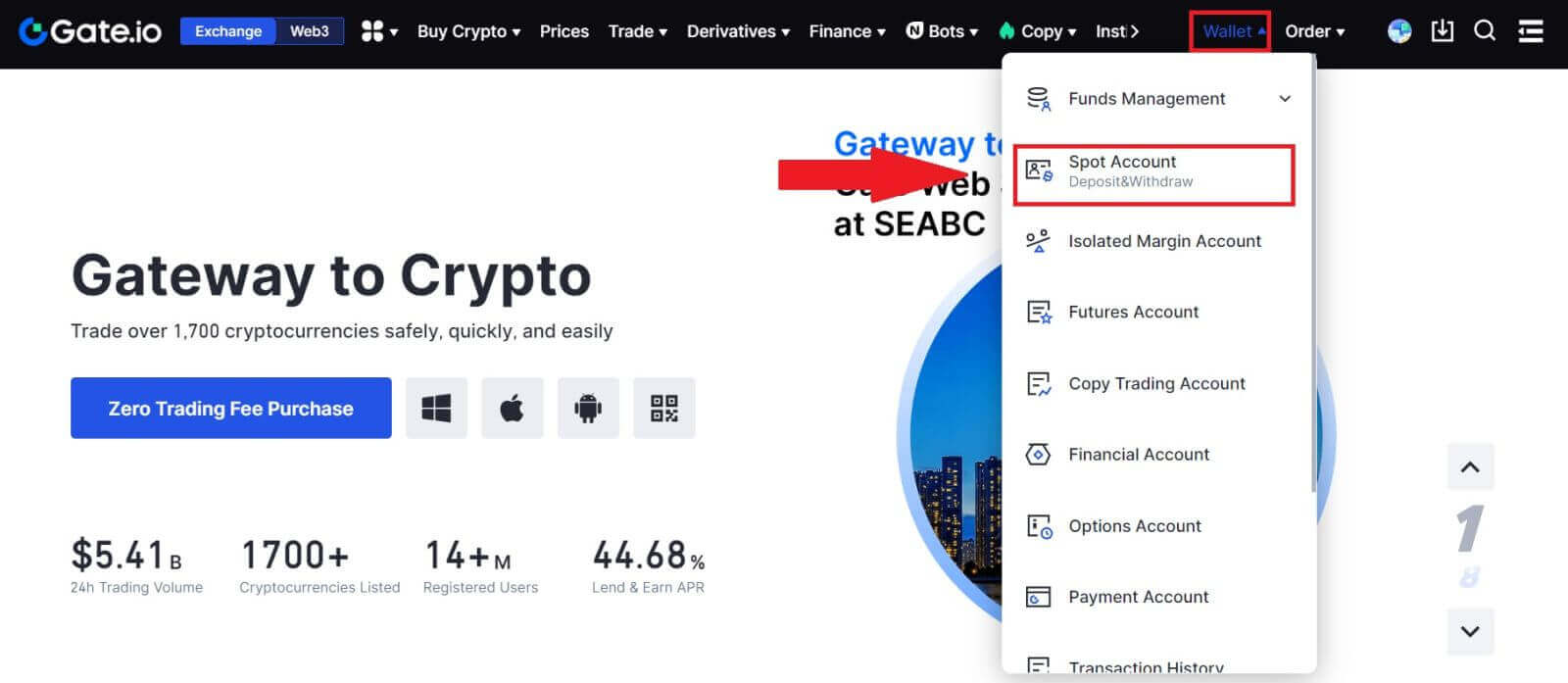
2. Spustelėkite [Atšaukti].
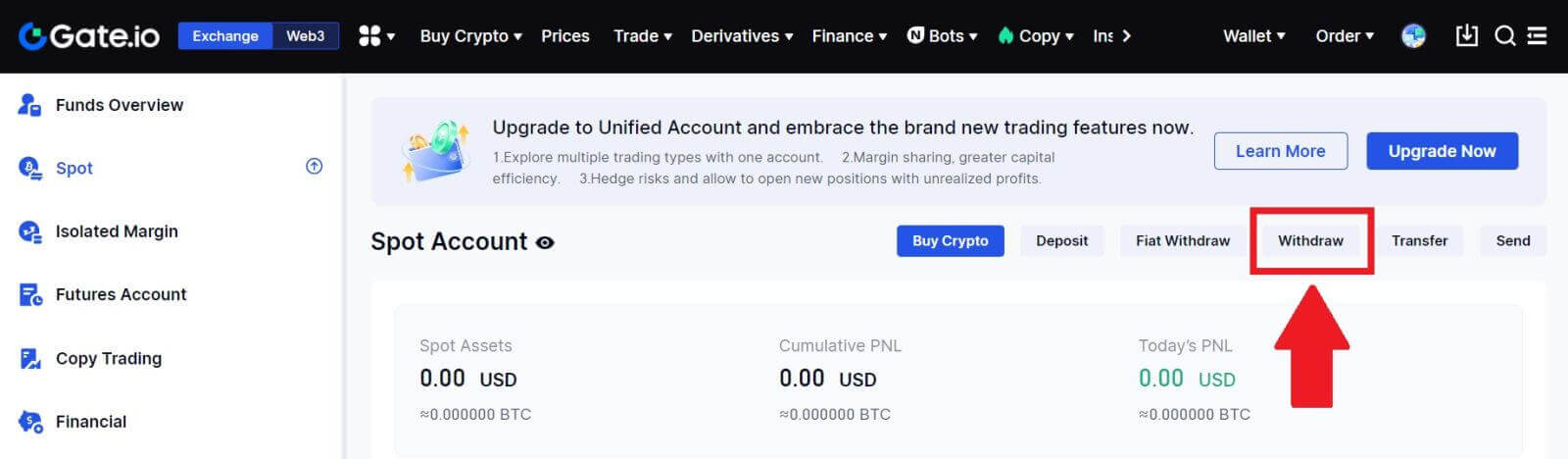
3. Spustelėkite [Phone/Email/Gate UID] , pasirinkite monetą, kurią norite atsiimti, įveskite [Phone/Email/Gate UID] , užpildykite sumą ir spustelėkite [Siųsti]
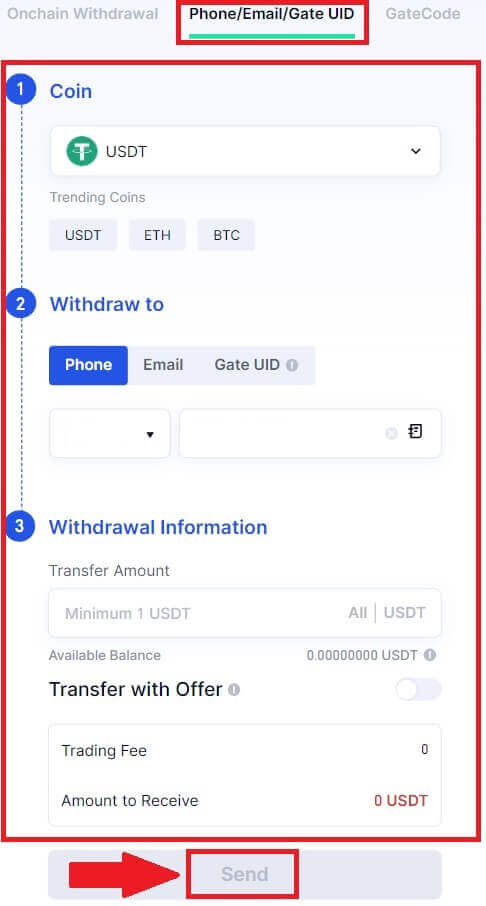
4. Patvirtinus, kad informacija yra tiksli, įveskite fondo slaptažodį ir kitą reikalingą informaciją, tada spustelėkite [Siųsti].
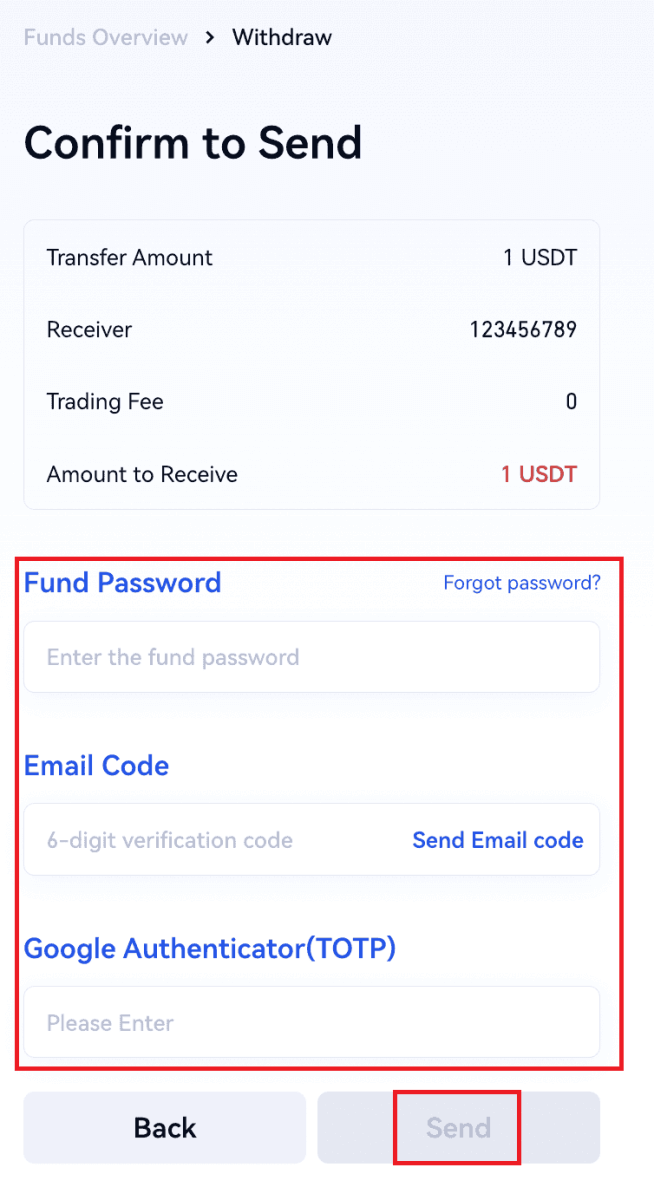
5. Po sėkmingo pervedimo galite eiti į „Piniginė“ – „Indėlių išėmimai“ ir patikrinti pervedimo detales.
Išimkite kriptovaliutą telefonu / el. paštu / „Gate UID“ svetainėje „Gate.io“ (programa)

2. Pasirinkite monetą, kurią norite atsiimti, galite naudoti paieškos juostą ieškomos monetos paieškai.
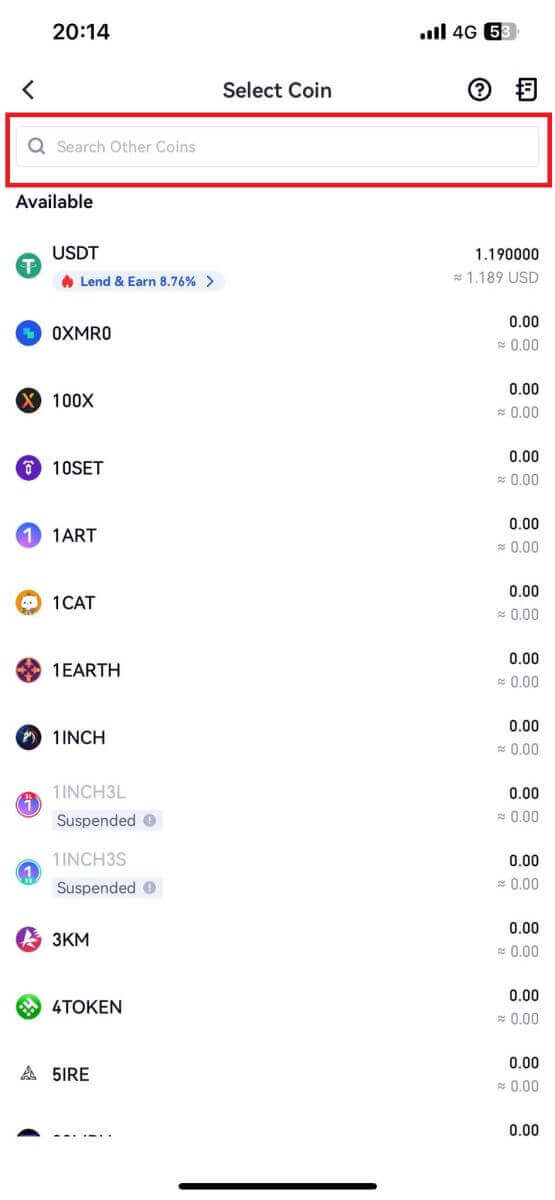
3. Norėdami tęsti , pasirinkite [Phone/Email/Gate UID] .
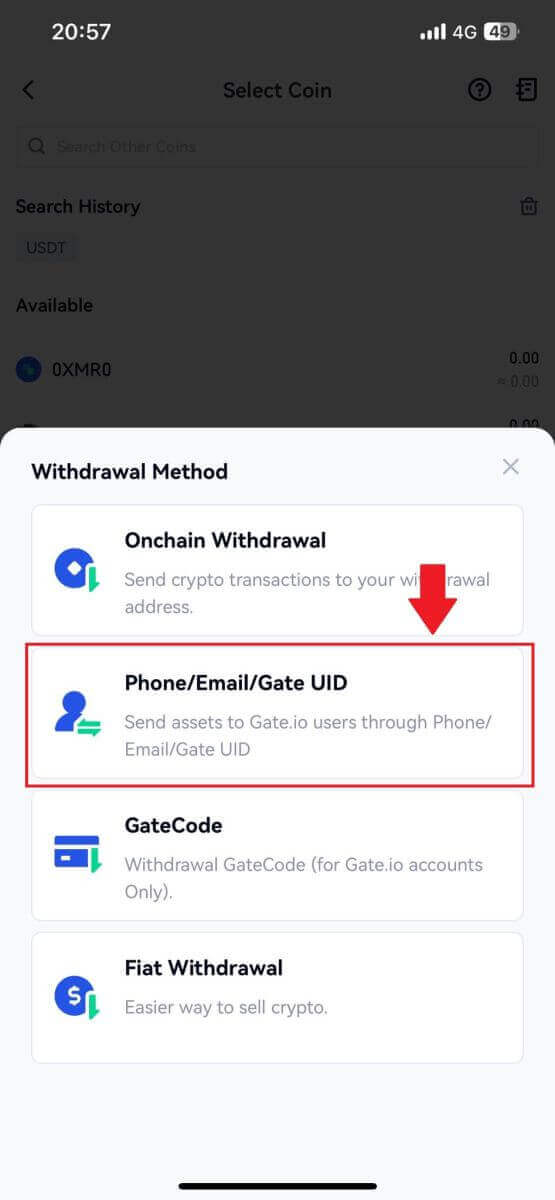
4. Įėję į puslapį [Phone/Email/Gate UID] , vadovaukitės nurodymais, kad įvestumėte išėmimo monetą, gavėjo sąskaitą (Telefono/El. pašto/Vartų UID) ir pervedimo sumą. Patvirtinę informacijos tikslumą, spustelėkite [Siųsti].
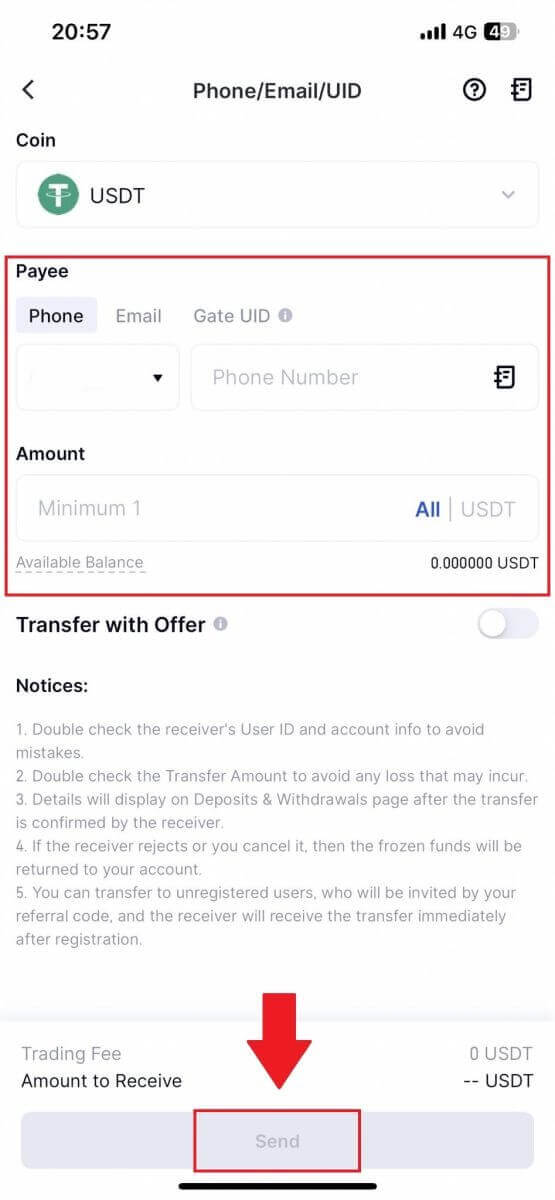
5. Patvirtinę, kad informacija yra tiksli, įveskite fondo slaptažodį ir kitą reikalingą informaciją, tada spustelėkite [Siųsti].
6. Po sėkmingo pervedimo galite eiti į „Piniginė“ – „Indėlių išėmimai“ ir patikrinti pervedimo detales.
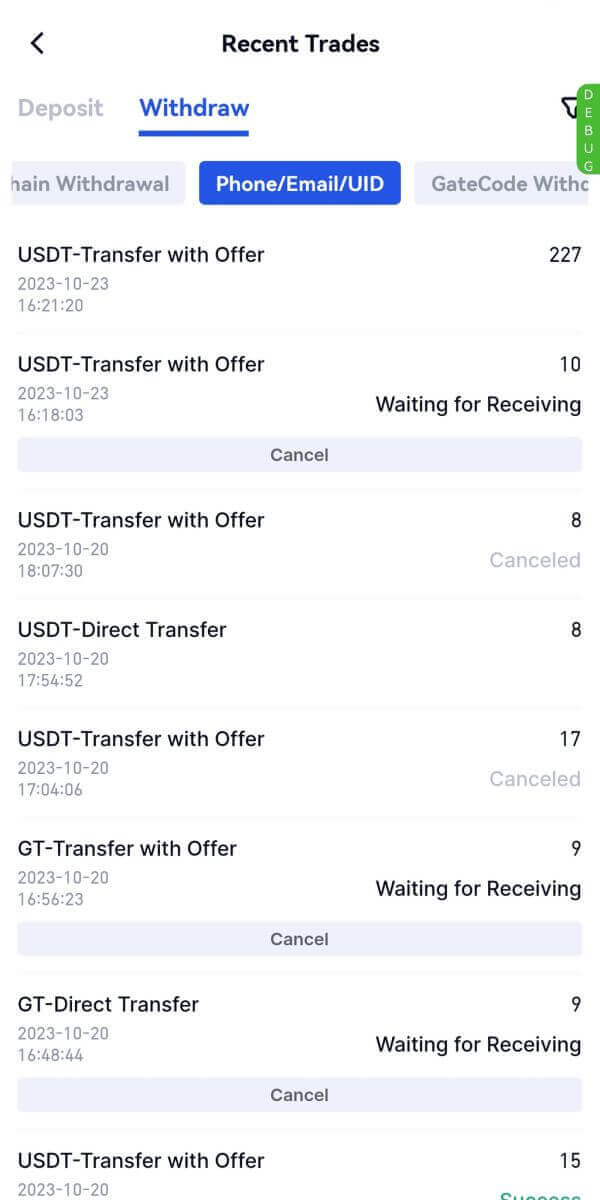
Dažnai užduodami klausimai (DUK)
Kodėl mano atsiėmimas negavo?
Lėšų pervedimas apima šiuos veiksmus:
- Gate.io inicijuota pinigų išėmimo operacija.
- Blockchain tinklo patvirtinimas.
- Deponavimas atitinkamoje platformoje.
Paprastai TxID (transakcijos ID) sugeneruojamas per 30–60 minučių, nurodant, kad mūsų platforma sėkmingai užbaigė išėmimo operaciją ir kad operacijos laukiamos blokų grandinėje.
Tačiau gali praeiti šiek tiek laiko, kol blokų grandinė, o vėliau ir atitinkama platforma, patvirtins tam tikrą operaciją.
Dėl galimos tinklo perkrovos operacijos apdorojimas gali labai vėluoti. Galite naudoti operacijos ID (TxID), norėdami sužinoti perdavimo būseną naudodami „blockchain Explorer“.
- Jei „blockchain“ naršyklė parodo, kad operacija nepatvirtinta, palaukite, kol procesas bus baigtas.
- Jei „blockchain“ naršyklė parodo, kad operacija jau patvirtinta, tai reiškia, kad jūsų lėšos sėkmingai išsiųstos iš „Gate.io“ ir mes negalime suteikti jokios tolesnės pagalbos šiuo klausimu. Turėsite susisiekti su tikslinio adreso savininku arba palaikymo komanda ir paprašyti tolesnės pagalbos.
Svarbios kriptovaliutų išėmimo Gate.io platformoje gairės
- Jei kriptovaliuta palaiko kelias grandines, pvz., USDT, teikdami pinigų išėmimo užklausas pasirinkite atitinkamą tinklą.
- Jei išėmimo šifravimui reikalingas MEMO, būtinai nukopijuokite teisingą MEMO iš priimančios platformos ir tiksliai jį įveskite. Priešingu atveju po išėmimo turtas gali būti prarastas.
- Jei įvedę adresą puslapyje nurodoma, kad adresas neteisingas, patikrinkite adresą arba susisiekite su mūsų internetiniu klientų aptarnavimo skyriumi dėl tolesnės pagalbos.
- Išėmimo mokesčiai skiriasi kiekvienai kriptovaliutai ir juos galima peržiūrėti pasirinkus kriptovaliutą išėmimo puslapyje.
- Išėmimo puslapyje galite pamatyti atitinkamos kriptovaliutos minimalią išėmimo sumą ir išėmimo mokesčius.
Kaip patikrinti operacijos būseną blokų grandinėje?
1. Prisijunkite prie savo Gate.io, spustelėkite [Piniginė] ir pasirinkite [Operacijų istorija].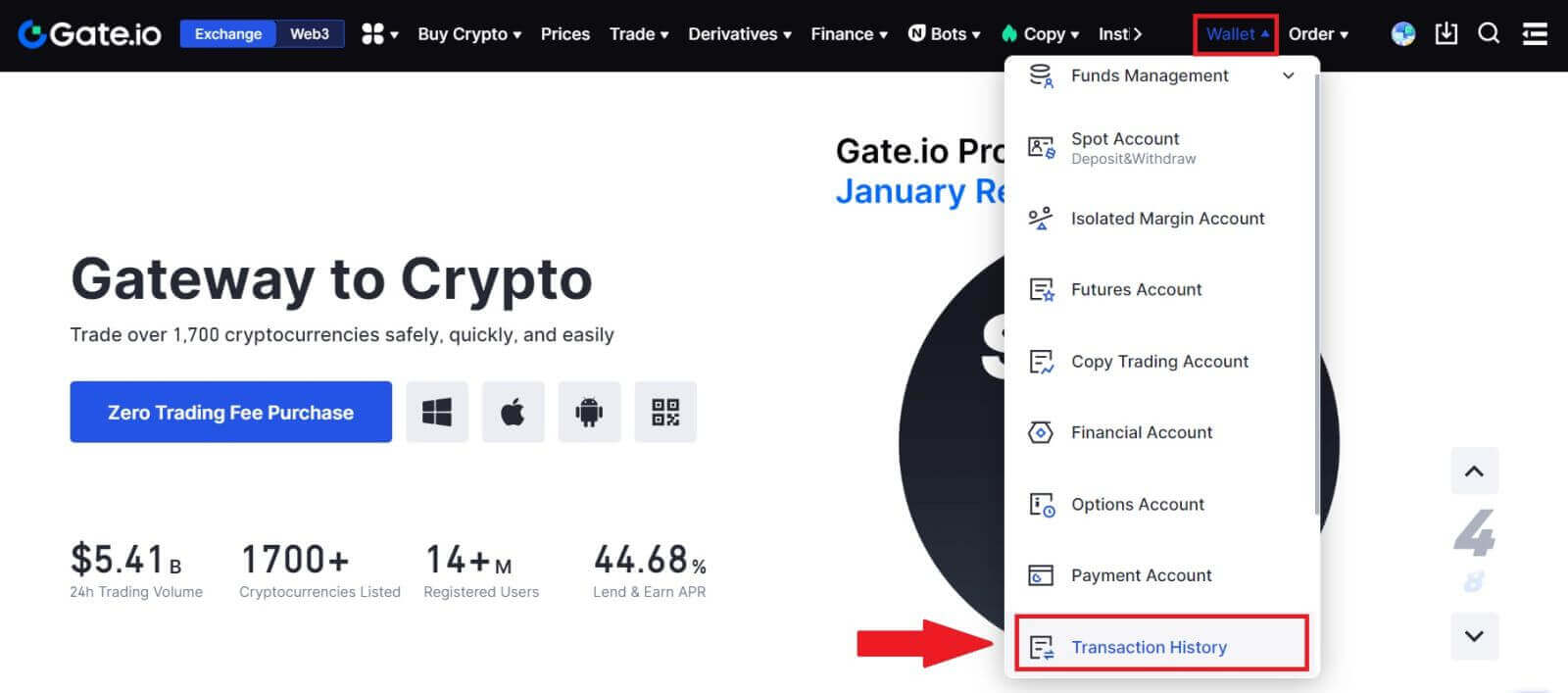
2. Čia galite peržiūrėti savo operacijos būseną.